Page 1
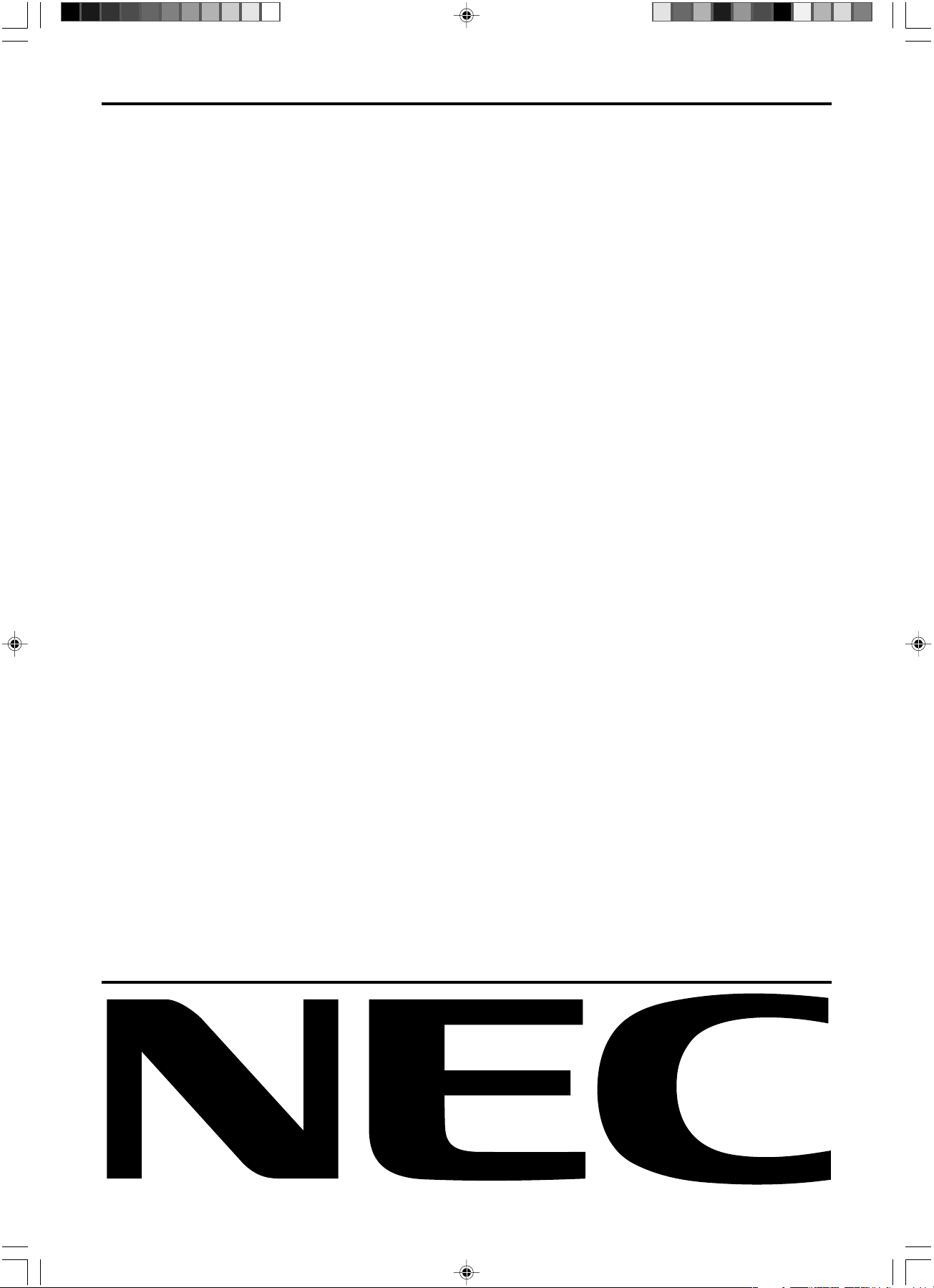
MultiSync LCD1760NX
User’s Manual
UÏivatelská pfiíruãka
Bedienerhandbuch
Οδηγίες Χρήσης
Manual del usuario
Manuel Utilisateur
Manuale utente
Gebruikershandleiding
Podr´cznik u˝ytkownika
Руководство пользователя
Kullan∂c∂ Klavuzu
00Cover_all.p65 14/11/02, 1:38 pm1
Page 2
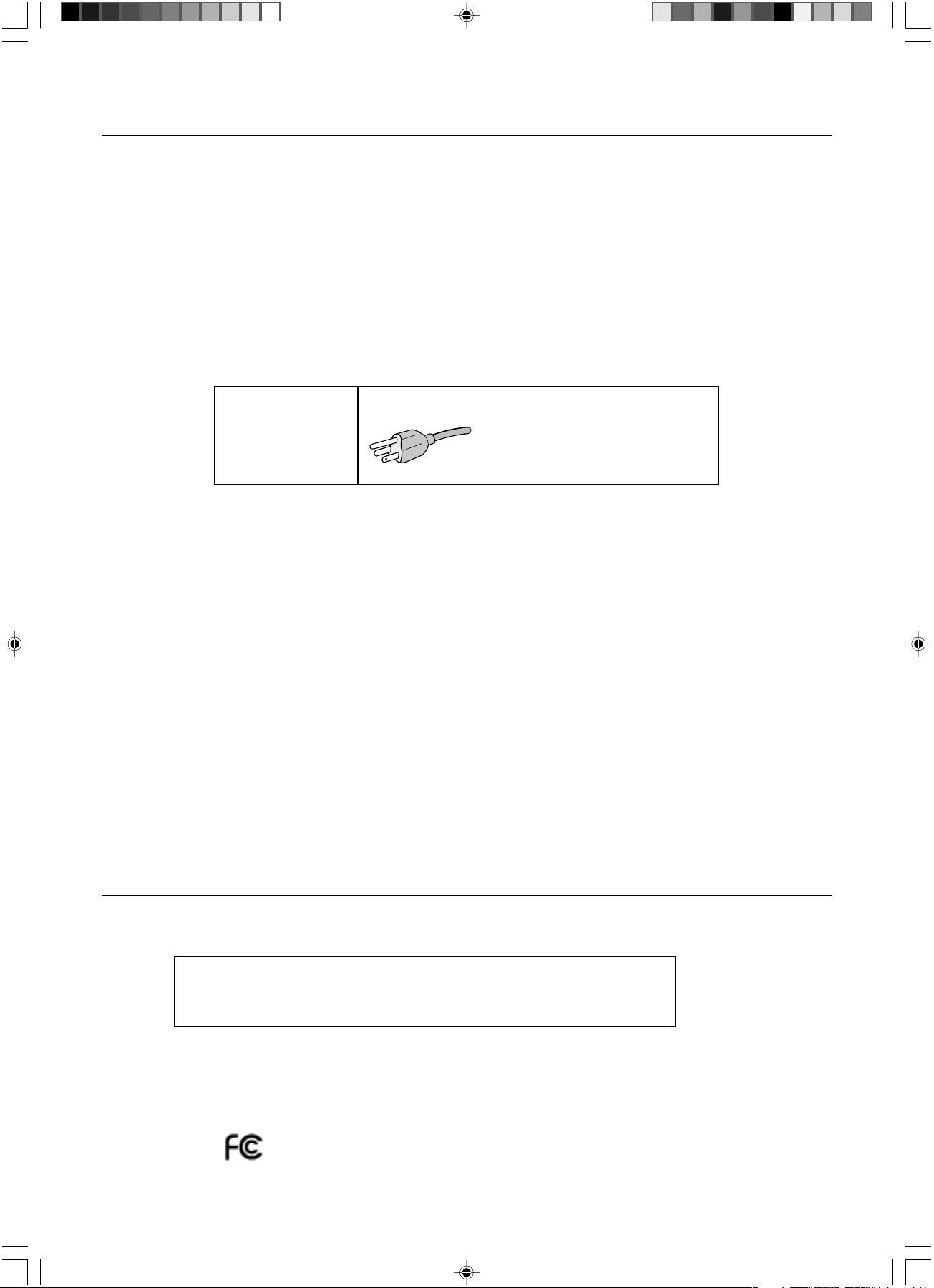
For the Customer to use in U.S.A. or Canada
Canadian Department of Communications Compliance Statement
DOC: This Class B digital apparatus meets all requirements of the Canadian Interference-Causing Equipment Regulations.
Cet appareil numérique de la classe B respecte toutes les exigences du Règlement sur le matériel brouiller du Canada.
C-UL: Bears the C-UL Mark and is in compliance with Canadian Safety Regulations according to CSA C22.2 No. 950.
Ce produit porte la marque ‘C-UL’ et se conforme aux règlements de sûrele Canadiens selon CAN/CSA C22.2 No. 950.
FCC Information
1. Use the attached specified cables with the MultiSync LCD1760NX colour monitor so as not to interfere with radio and
television reception.
(1) The power supply cord you use must have been approved by and comply with the safety standards of U.S.A.,
and meet the following condition.
Power supply cord Non shield type, 3-conductor
Length 2.0 m
Plug shape
U.S.A
(2) Shielded video signal cable. Use of other cables and adapters may cause interference with radio and television
reception.
2. This equipment has been tested and found to comply with the limits for a Class B digital device, pursuant to part 15 of
the FCC Rules. These limits are designed to provide reasonable protection against harmful interference in a residential
installation. This equipment generates, uses, and can radiate radio frequency energy, and, if not installed and used in
accordance with the instructions, may cause harmful interference to radio communications. However, there is no
guarantee that interference will not occur in a particular installation. If this equipment does cause harmful interference
to radio or television reception, which can be determined by turning the equipment off and on, the user is encouraged
to try to correct the interference by one or more of the following measures:
• Reorient or relocate the receiving antenna.
• Increase the separation between the equipment and receiver.
• Connect the equipment into an outlet on a circuit different from that to which the receiver is connected.
• Consult your dealer or an experienced radio/TV technician for help.
If necessary, the user should contact the dealer or an experienced radio/television technician for additional
suggestions. The user may find the following booklet, prepared by the Federal Communications Commission, helpful:
“How to Identify and Resolve Radio-TV Interference Problems.” This booklet is available from the U.S. Government
Printing Office, Washington, D.C., 20402, Stock No. 004-000-00345-4.
Declaration of Conformity
This device complies with Part 15 of FCC Rules. Operation is subject to the following two conditions. (1) This device may not
cause harmful interference, and (2) this device must accept any interference received, including interference that may cause
undesired operation.
U.S. Responsible Party: NEC-Mitsubishi Electronics Display of America, Inc.
Address: 1250 N. Arlington Heights Road
Itasca, Illinois 60143-1248
Tel. No.: (630) 467-3000
Type of Product: Display Monitor
Equipment Classification: Class B Peripheral
Model: MultiSync LCD1760NX
We hereby declare that the equipment specified above conforms
to the technical standards as specified in the FCC Rules.
00Cover_all.p65 14/11/02, 1:38 pm2
Page 3
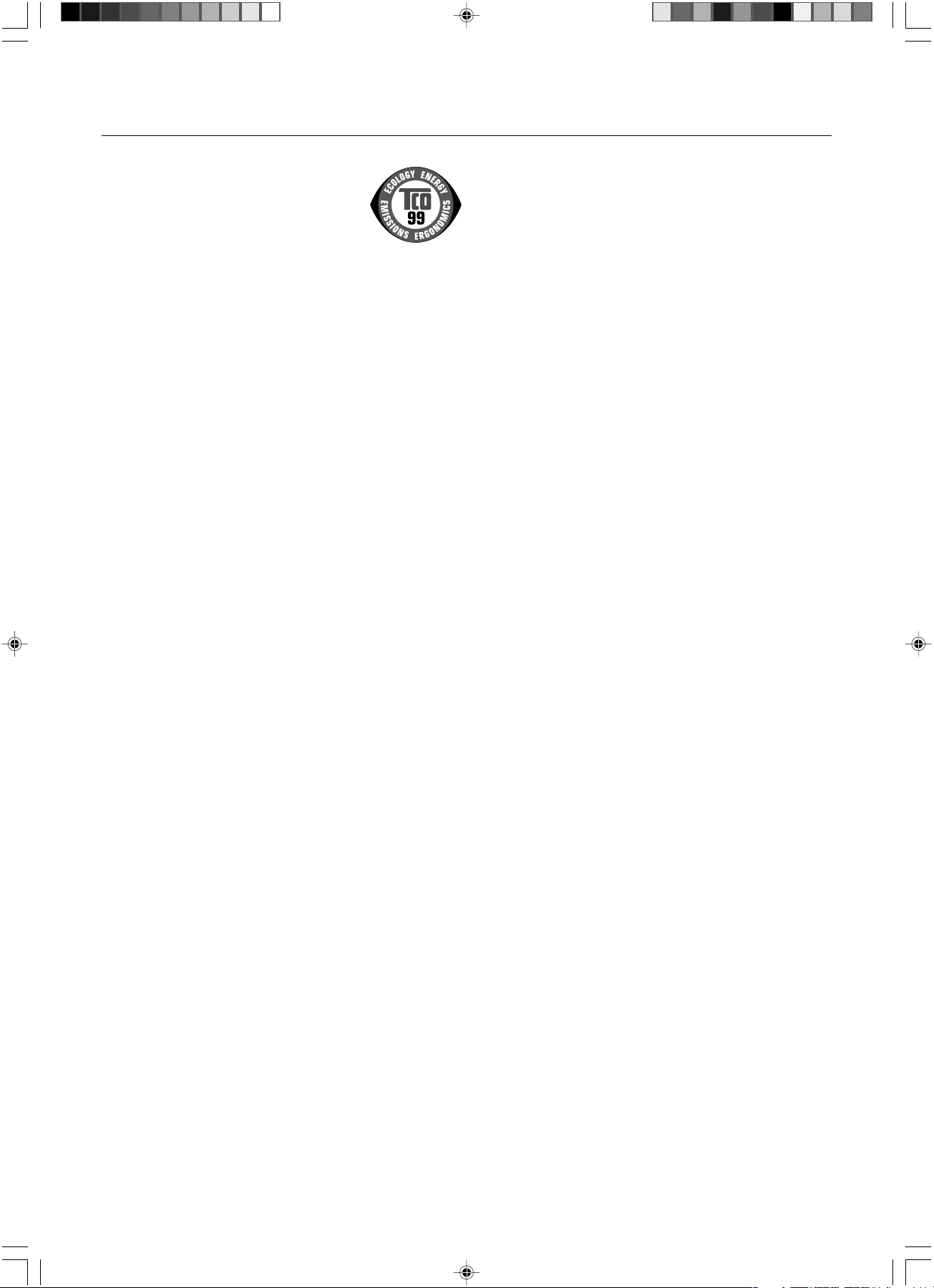
TCO’99
Congratulations! You have just purchased a
TCO’99 approved and labeled product! Your choice
has provided you with a product developed for
professional use. Y our purchase has also
contributed to reducing the burden on the
environment and also to the further development of
environmentally adapted electronics products.
Why do we have environmentally labelled computers?
In many countries, environmental labelling has become an
established method for encouraging the adaptation of goods and
services to the environment. The main problem, as far as
computers and other electronics equipment are concerned, is that
environmentally harmful substances are used both in the products
and during the manufacturing. Since it has not been possible for
the majority of electronics equipment to be recycled in a
satisfactory way, most of these potentially damaging substances
sooner or later enter Nature.
There are also other characteristics of a computer, such as energy
consumption levels, that are important from the viewpoints of both
the work (Internal) and natural (external) environments. Since all
methods of conventional electricity generation have a negative
effect on the environment (acidic and climate-influencing
emissions, radioactive waste, etc.), it is vital to conserve energy.
Electronics equipment in offices consume an enormous amount of
energy since they are often left running continuously.
What does labelling involve?
This product meets the requirements for the TCO’99 scheme
which provides for international and environmental labelling of
personal computers. The labelling scheme was developed as a
joint effort by the TCO (The Swedish Confederation of Professional
Employees), Svenska Naturskyddsforeningen (The Swedish
Society for Nature Conservation) and Statens Energimyndighet
(The Swedish National Energy Administration).
The requirements cover a wide range of issues: environment,
ergonomics, usability, emission of electrical and magnetic fields,
energy consumption and electrical and fire safety.
The environmental demands concern restrictions on the presence
and use of heavy metals, brominated and chlorinated flame
retardants, CFCs (freons) and chlorinated solvents, among other
things. The product must be prepared for recycling and the
manufacturer is obliged to have an environmental plan which must
be adhered to in each country where the company implements its
operational policy. The energy requirements include a demand that
the computer and/or display, after a certain period of inactivity,
shall reduce its power consumption to a lower level in one or more
stages. The length of time to reactivate the computer shall be
reasonable for the user.
Labelled products must meet strict environmental demands, for
example, in respect of the reduction of electric and magnetic fields,
physical and visual ergonomics and good usability.
Environmental Requirements
Flame retardants
Flame retardants are present in printed circuit boards, cables,
wires, casings and housings. In turn, they delay the spread of fire.
Up to thirty percent of the plastic in a computer casing can consist
of flame retardant substances. Most flame retardants contain
bromine or chloride and these are related to another group of
environmental toxins, PCBs, which are suspected to give rise to
severe health effects, including reproductive damage in fisheating
birds and mammals, due to the bioaccumulative* processes. Flame
retardants have been found in human blood and researchers fear
that disturbances in foetus development may occur.
TCO’99 demand requires that plastic components weighing more
than 25 grams must not contain flame retardants with organically
bound chlorine and bromine. Flame retardants are allowed in the
printed circuit boards since no substitutes are available.
Lead**
Lead can be found in picture tubes, display screens, solders and
capacitors. Lead damages the nervous system and in higher
doses, causes lead poisoning.
TCO’99 requirement permits the inclusion of lead since no
replacement has yet been developed.
Cadmium**
Cadmium is present in rechargeable batteries and in the
colourgenerating layers of certain computer displays. Cadmium
damages the nervous system and is toxic in high doses.
TCO’99 requirement states that batteries, the colourgenerating
layers of display screens and the electrical or electronics
components must not contain any cadmium.
Mercury**
Mercury is sometimes found in batteries, relays and switches,
Mercury damages the nervous system and is toxic in high
doses.
TCO’99 requirement states that batteries may not contain any
Mercury. It also demands that no mercury is present in any of
the electrical or electronics components associated with the
display unit.
CFCs (freons)
CFCs (freons) are sometimes used for washing printed circuit
boards. CFCs break down ozone and thereby damage the ozone
layer in the stratosphere, causing increased reception on Earth
of ultraviolet light with consequent increased risks of skin cancer
(malignant melanoma).
The relevant TCO’99 requirement; Neither CFCs nor HCFCs
may be used during the manufacturing and assembly of the
product or its packaging.
*Bio-accumulative is defined as substances which accumulate
within living organisms.
**Lead, Cadmium and Mercury are heavy metals which are
Bio-accumulative.
To obtain complete information on the environmental criteria
document, order from:
TCO Development Unit
SE-114 94 Stockholm
SWEDEN
FAX Number: +46 8 782 92 07
E-mail (Internet): development@tco.se
You may also obtain current information on TCO’99 approved
and labelled products by visiting their website at:
http://www.tcodevelopment.com
00Cover_all.p65 14/11/02, 1:38 pm3
Page 4
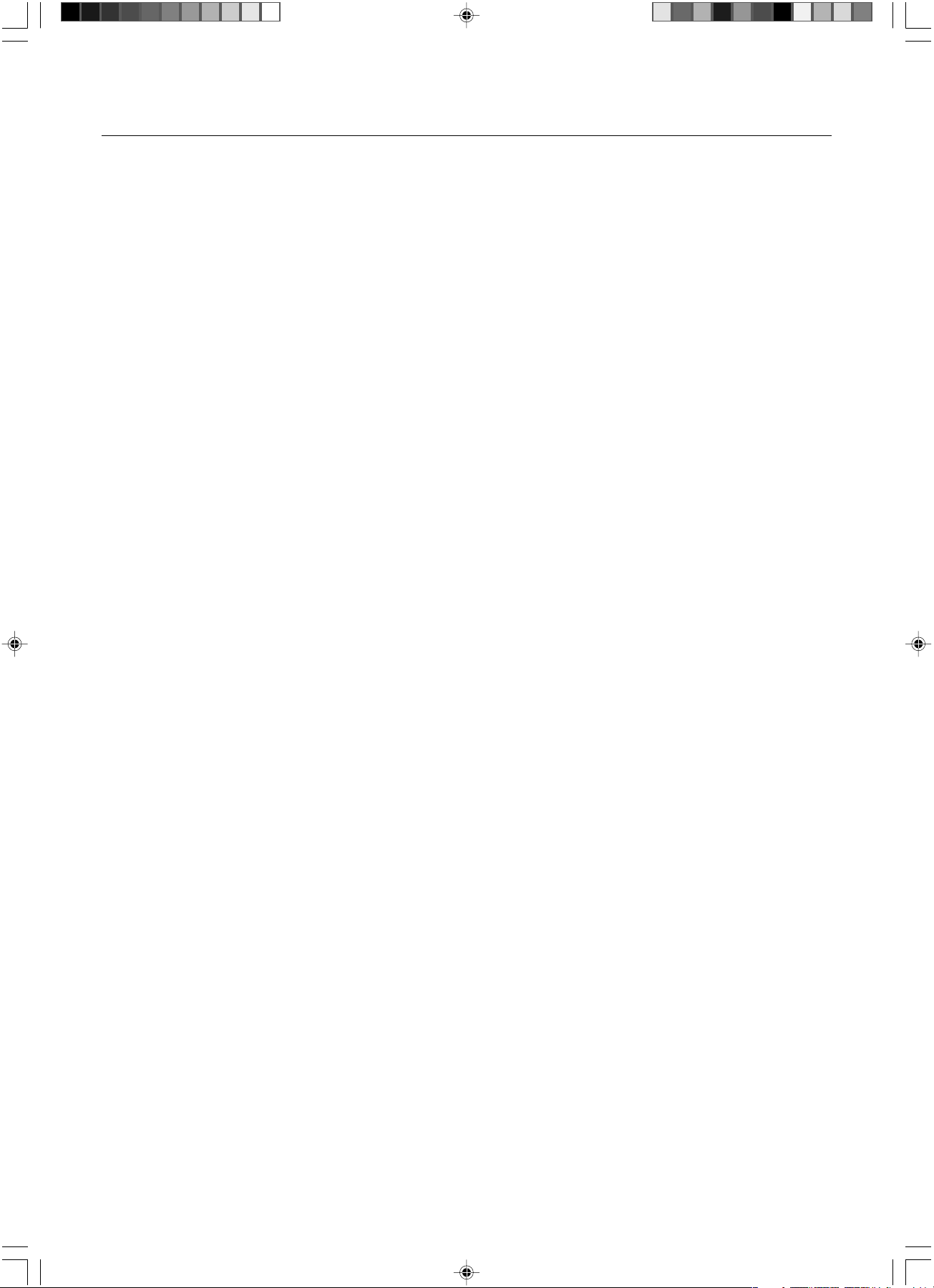
Index
Warning, Caution ............................... English-1
Declaration......................................... English-1
Contents............................................. English-2
Quick Start ......................................... English-2
Controls.............................................. English-7
Recommended use............................ English-9
Varování, Upozornûní........................... âesky-1
Prohlá‰ení ............................................ âesky-1
Obsah .................................................. âesky-2
Rychl˘ start ........................................... âesky-2
Ovládací prvky ..................................... âesky-7
Provozní pokyny ................................... âesky-9
Warnung, V orsicht.............................Deutsch-1
Erklärung...........................................Deutsch-1
Inhalt .................................................Deutsch-2
Kurzanleitung .................................... Deutsch-2
Bedienelemente ................................ Deutsch-7
Einsatzempfehlungen........................Deutsch-9
ΠΡΟΕΙ∆ΟΠΟΙΗΣΗ, ΠΡΟΣΟΧΗ ..... Ελληνικά-1
∆ήλωση ......................................... Ελληνικά-1
Περιεχµενα ................................. Ελληνικά-2
Γρήγορη Εκκίνηση ....................... Ελληνικά-2
Πλήκτρα Ελέγχου ........................ Ελληνικά-7
Προτεινµενη Χρήση .................. Ελληνικά-9
Advertencia, Peligro .......................... Español-1
Declaración ....................................... Español-1
Contenido.......................................... Español-2
Inicio rápido....................................... Español-2
Controles........................................... Español-7
Uso recomendado............................. Español-9
Avertissement, Attention .................. Français-1
Déclaration....................................... Français-1
Sommaire......................................... Français-2
Mise en marche rapide .................... Français-2
Commandes..................................... Français-7
Conseils d’utilisation ........................ Français-9
Avviso, Attenzione.............................. Italiano-1
Dichiarazione ..................................... Italiano-1
Contenuto .......................................... Italiano-2
Guida rapida ...................................... Italiano-2
Controlli.............................................. Italiano-7
Uso consigliato................................... Italiano-9
Waarschuwing, Let op!................ Nederlands-1
Kennisgeving............................... Nederlands-1
Inhoud ......................................... Nederlands-2
Snel aan de slag ..........................Nederlands-2
Besturingselementen .................. Nederlands-7
Aanbevolen gebruik .................... Nederlands-9
Uwagi dotyczàce zasilania monitora .... Polski-1
Ostrze˝enie, Uwaga ............................. Polski-2
Deklaracja ............................................ Polski-2
ZawartoÊç opakowania ........................ Polski-3
Pod∏àczenie monitora .......................... Polski-3
Przyciski ............................................... Polski-8
Zalecenia eksploatacyjne................... Polski-11
Предупреждение, Внимание ......... Русский-1
Заявление ....................................... Русский-1
Содержимое ................................... Русский-2
Краткое руководство по
началу работы ................................ Русский-2
Органы управления........................ Русский-7
Рекомендации по эксплуатации .... Русский-9
D∂kkat, Uyari ....................................... Türkçe-1
Bildirim ................................................ Türkçe-1
∑çindekiler ............................................ Türkçe-2
H∂zl∂ Baµlama ...................................... Türkçe-2
Kontroller ............................................. Türkçe-7
Tavsiye Edilen Kullan∂m ...................... Türkçe-9
00Cover_all.p65 14/11/02, 1:38 pm4
Page 5
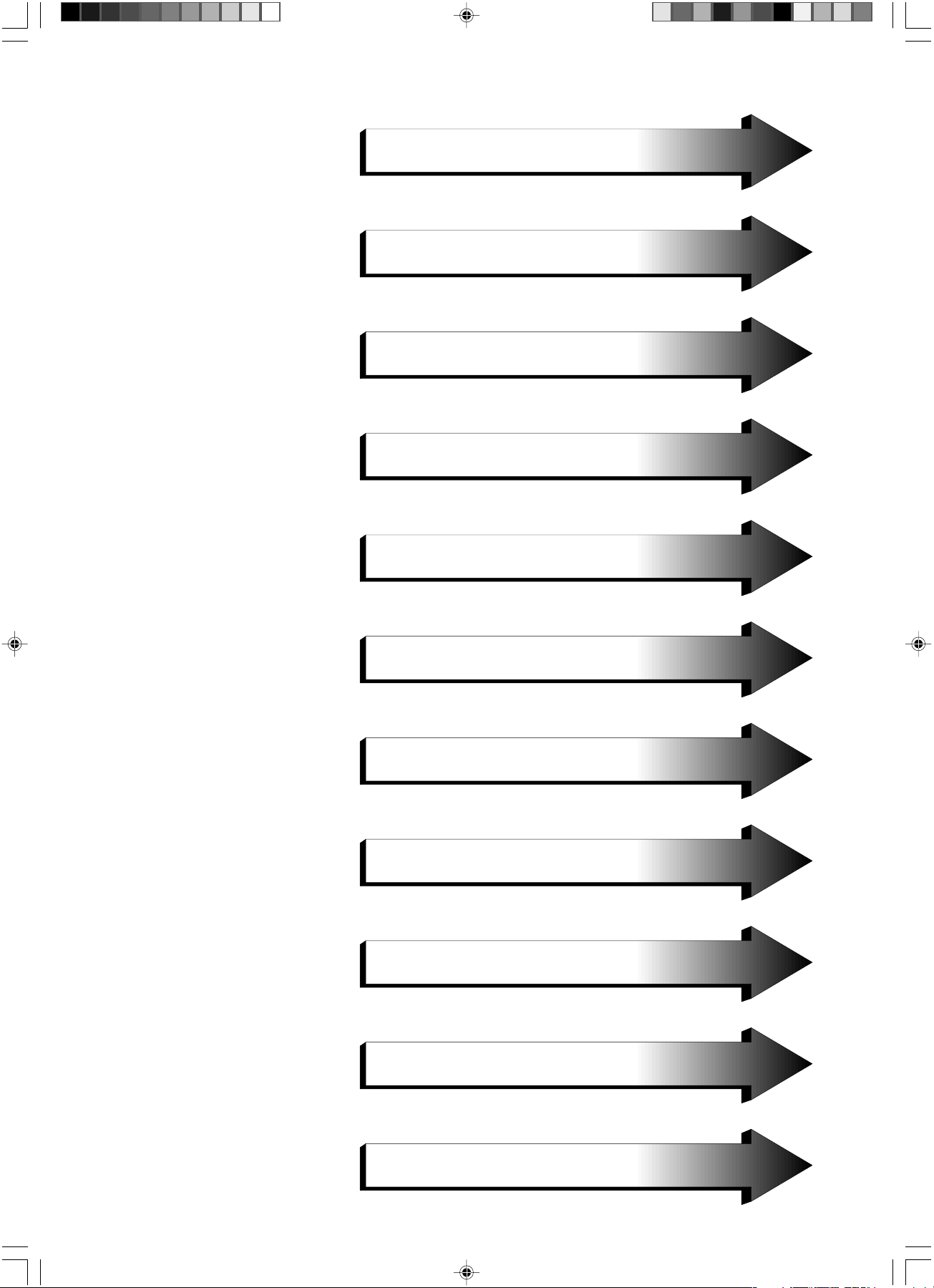
English
âesky
Deutsch
Ελληνικά
Español
Français
Italiano
Nederlands
Polski
Русский
01b_XChapterOpener 14/11/02, 1:38 pm1
Türkçe
Page 6
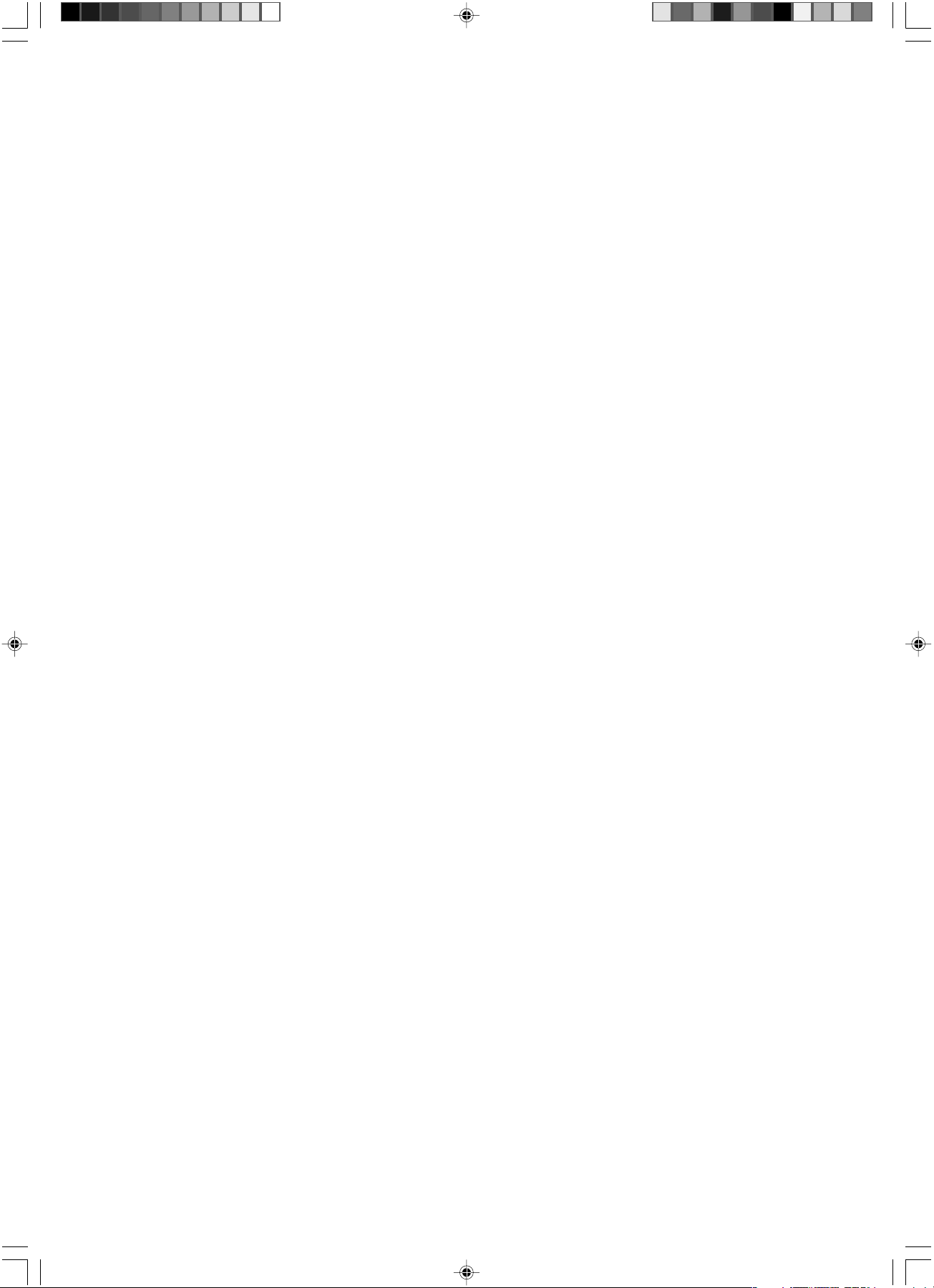
01b_XChapterOpener 14/11/02, 1:38 pm2
Page 7
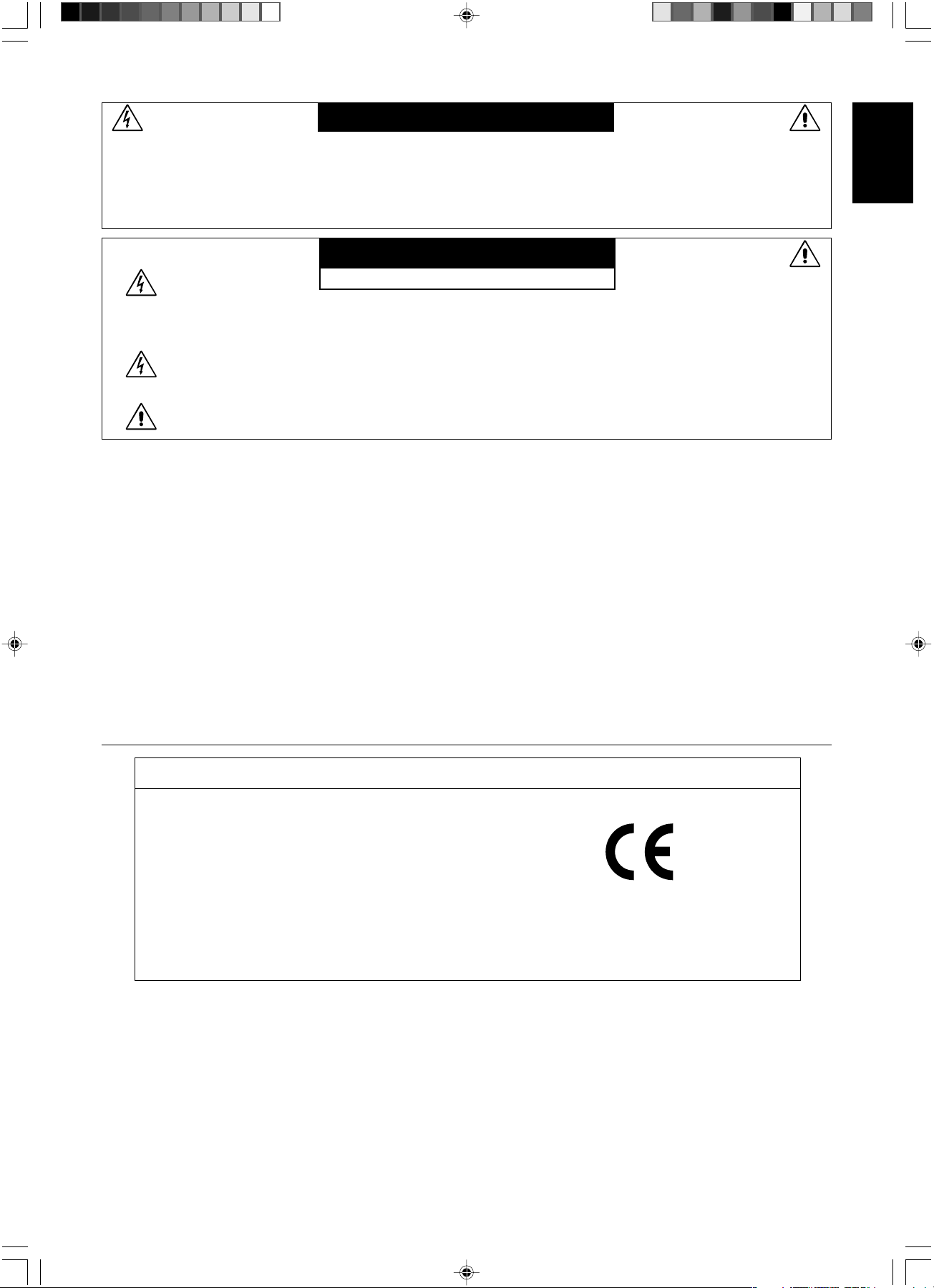
WARNING
TO PREVENT FIRE OR SHOCK HAZARDS, DO NOT EXPOSE THIS UNIT TO RAIN OR MOISTURE. ALSO, DO NOT
USE THIS UNIT’S POLARIZED PLUG WITH AN EXTENSION CORD RECEPTACLE OR OTHER OUTLETS UNLESS
THE PRONGS CAN BE FULLY INSER TED.
REFRAIN FROM OPENING THE CABINET AS THERE ARE HIGH VOLTAGE COMPONENTS INSIDE. REFER
SERVICING TO QUALIFIED SER VICE PERSONNEL.
CAUTION
RISK OF ELECTRIC SHOCK • DO NOT OPEN
CAUTION: TO REDUCE THE RISK OF ELECTRIC SHOCK, DO NOT REMOVE COVER (OR BACK). NO USER
SERVICEABLE P AR TS INSIDE. REFER SERVICING T O QUALIFIED SERVICE PERSONNEL.
This symbol warns user that uninsulated voltage within the unit may have sufficient magnitude to cause
electric shock. Therefore, it is dangerous to make any kind of contact with any part inside this unit.
This symbol alerts the user that important literature concerning the operation and maintenance of this unit
has been included. Therefore, it should be read carefully in order to avoid any problems.
Caution:
When operating the MultiSync LCD1760NX with a 220-240V AC power source in Europe, use the power cord provided with
the monitor.
In the UK, a BS approved power cord with a moulded plug has a Black (five Amps) fuse installed for use with this equipment.
If a power cord is not supplied with this equipment please contact your supplier.
When operating the MultiSync LCD1760NX with a 220-240V AC power source in Australia, use the power cord provided with
the monitor. If a power cord is not supplied with this equipment please contact your supplier.
For all other cases, use a power cord that matches the AC voltage of the power outlet and has been approved by and
complies with the safety standard of your particular country.
English
Declaration
Declaration of the Manufacturer
We hereby certify that the colour monitor
MultiSync LCD1760NX (L172EN) is in
compliance with
Council Directive 73/23/EEC:
– EN 60950
Council Directive 89/336/EEC:
– EN 55022
– EN 61000-3-2
– EN 61000-3-3
– EN 55024
As an ENERGY STAR® Partner, NEC-Mitsubishi Electronics Display of America, Inc. has determined that this product meets the
ENERGY STAR guidelines for energy efficiency. ENERGY STAR is a U.S. registered mark. The ENERGY STAR emblem does not
represent EPA endorsement of any product or service.
IBM PC/XT/AT, PS/2, MCGA, VGA, 8514/A and XGA are registered trademarks of International Business Machines
Corporation.
Apple and Macintosh are registered trademarks of Apple Computer Inc.
Microsoft and Windows are registered trademarks of the Microsoft Corporation.
NEC is a registered trademark of NEC Corporation.
ErgoDesign is a registered trademark of NEC-Mitsubuishi Electric Visual Systems Corporation in Austria, Benelux, Denmark,
France, Germany, Italy, Norway, Spain, Sweden, U.K.
NaViSet is a trademark of NEC-Mitsubishi Eletronics Display Europe GmbH in the countries of the EU and Switzerland.
All other trademarks or registered trademarks are property of their respective owners.
English-1
and marked with
NEC-Mitsubishi Electric Visual
Systems, Corp.
MS Shibaura Bldg., 13-23,
Shibaura 4-chome,
Minato-Ku, Tokyo 108-0023, Japan
01_English 14/11/02, 1:38 pm1
Page 8
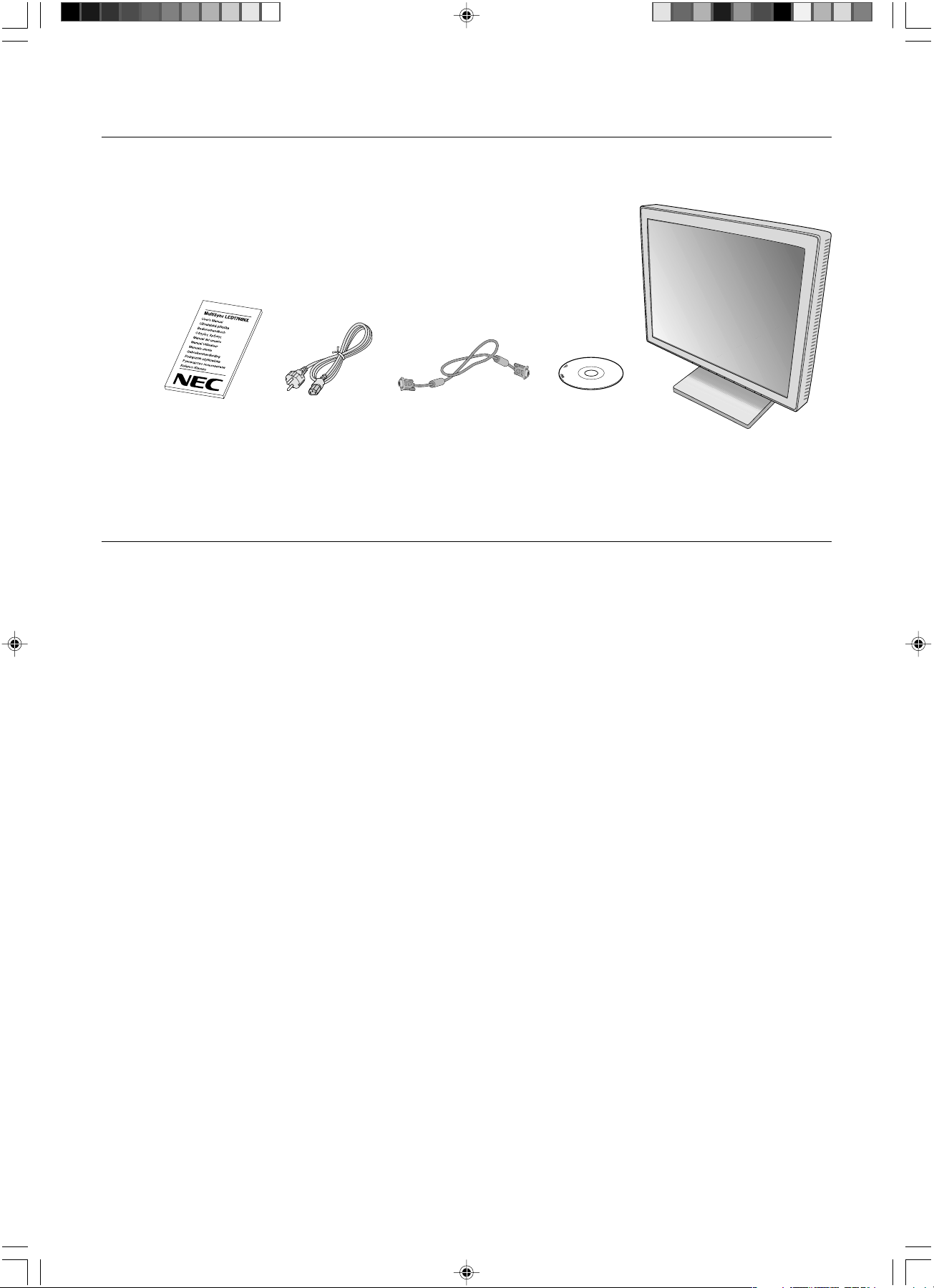
Contents
Your new NEC MultiSync LCD monitor box* should contain the following:
• MultiSync LCD1760NX monitor with tilt base
• Power Cord
•Video Signal Cable
• User’s Manual
• CD ROM (includes complete User’s Manual in PDF format).
To see the User’s Manual, Acrobat Reader 4.0 must be installed on your PC.
User’s Manual CD ROMVideo Signal CablePower Cord
*
Remember to save your original box and packing material to transport or ship the monitor.
Quick Start
To attach the MultiSync LCD monitor to your system, follow these instructions:
1. Turn off the power to your computer.
2. For the PC or MAC with DVI digital output: Connect the DVI signal cable (not included) to the connector of the display
card in your system (Figure A.1). Tighten all screws.
For the PC with Analog output: Connect the 15-pin mini D-SUB signal cable to the connector of the display card in your
system (Figure A.2). Tighten all screws.
For the MAC: Connect the MultiSync Macintosh cable adapter to the computer, then attach the 15-pin mini D-SUB signal
cable to the MultiSync Macintosh cable adapter (Figure B.1). Tighten all screws.
NOTE: Some Macintosh systems do not require a Macintosh cable adapter.
3. Remove cable cover. Connect the 15-pin mini D-SUB of the video signal cable and DVI signal cable (not included) to the
appropriate connector on the back of the monitor (Figure C.1).
4. Connect one end of the power cord to the monitor and the other end to the power outlet.
Collect cables and keep them at backside of the stand (Figure C.2). And cover the cables by the optional Cable
management Cover (Figure C.3).
Please check Tilt, Rise and Lower monitor screen when you manage cables.
NOTE: Please refer to Caution section of this manual for proper selection of AC power cord.
5. The V acation Switch on the right side of the monitor must be turned on (Figure D.1). Turn on the monitor with the Power
Button and the computer.
NOTE: The Vacation Switch is a true on/off switch. If this switch is on the OFF position, the monitor cannot be turned on
using the front button. DO NOT switch on/off repeatedly.
6. Analog input only: No-touch auto adjust automatically adjusts the monitor to optimal settings upon initial setup for most
timings. For further adjustments, use the following OSM controls:
• Auto Adjust Contrast
• Auto Adjust
Refer to the Controls section of this User’s Manual for a full description of these OSM controls.
NOTE: If you have any problems, please refer to the Troubleshooting section of this User’s Manual.
01_English 14/11/02, 1:38 pm2
English-2
Page 9
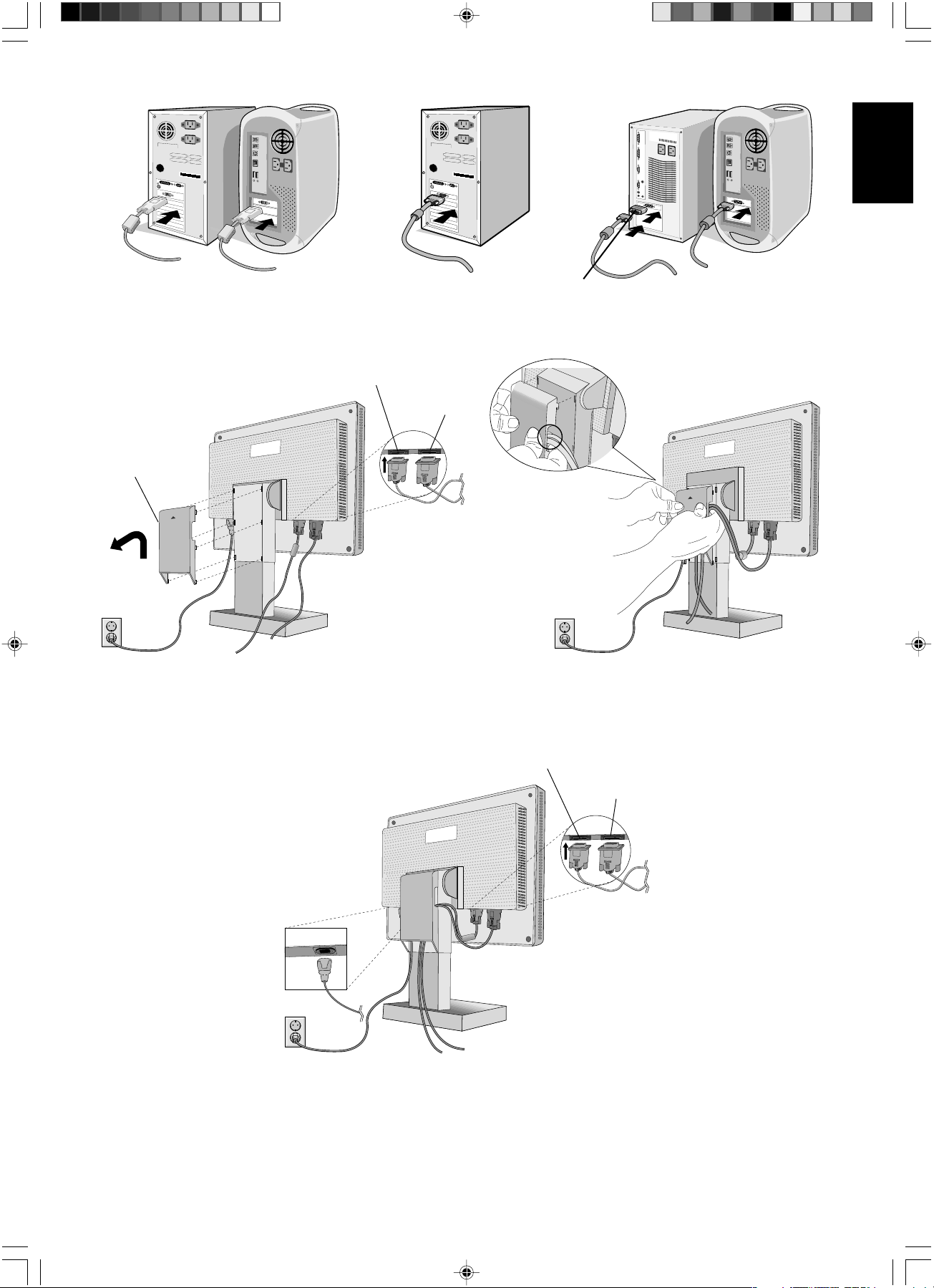
Cable cover
Macintosh
Figure A.1 Figure B.1
Input1 (D-Sub)
Figure A.2
Input2 (DVI)
Cable Adapter
(not included)
English
Figure C.1
Figure C.2
Input1 (D-Sub)
Input2 (DVI)
Figure C.3
01_English 14/11/02, 1:38 pm3
English-3
Page 10
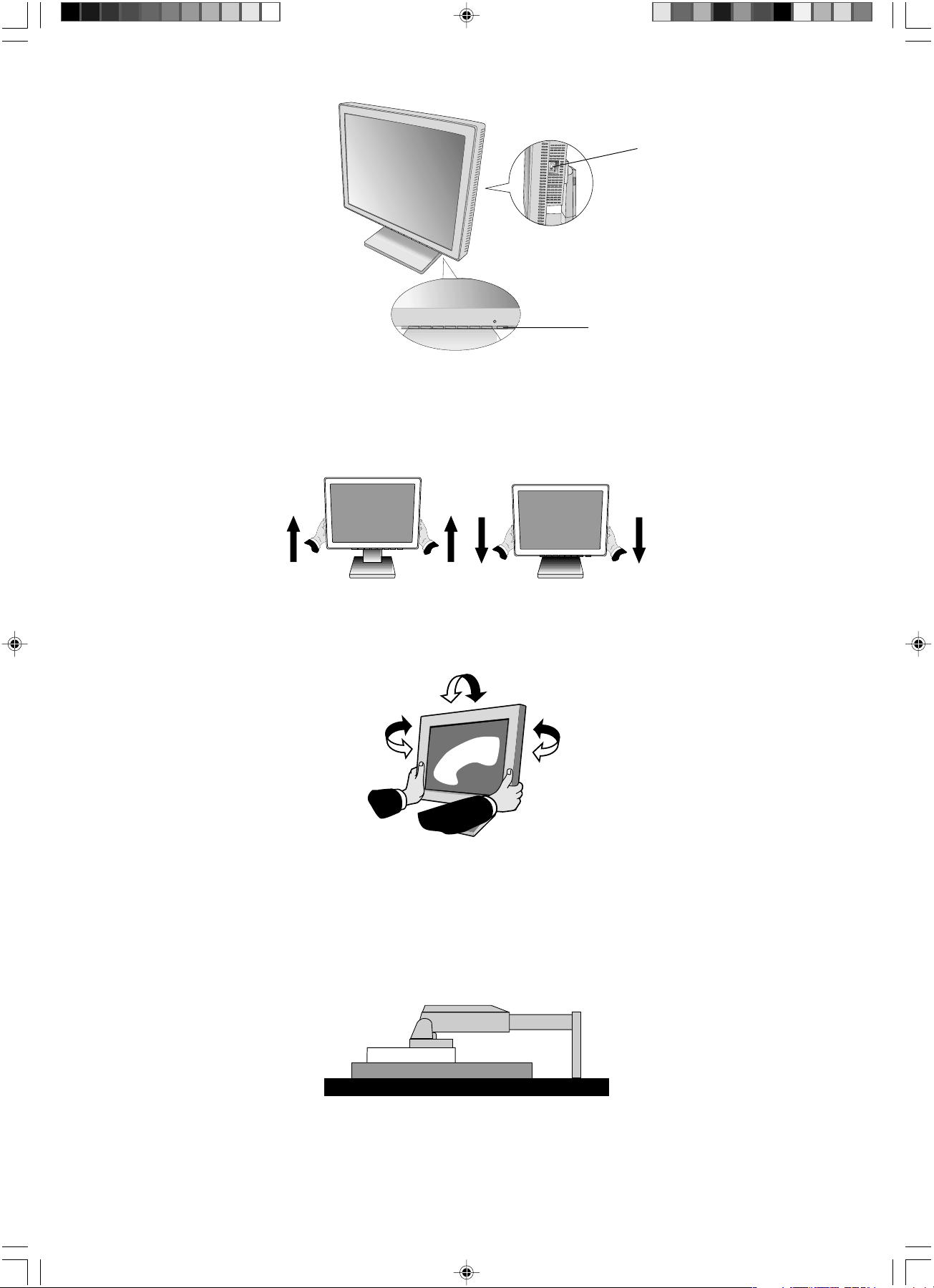
Vacation Switch
Power Button
Figure D.1
Raise and Lower Monitor Screen
The monitor may be raised or lowered.
To raise or lower screen, place hands on each side of the monitor and lift or lower to the desired height (Figure RL.1).
Figure RL.1
Tilt and Swivel
Grasp both sides of the monitor screen with your hands and adjust the tilt and swivel as desired (Figure TS.1).
Figure TS.1
Remove Monitor Stand for Mounting
To prepare the monitor for alternate mounting purposes:
1. Disconnect all cables.
2. Place hands on each side of the monitor and lift up to the highest position.
3. Place monitor face down on a non-abrasive surface (Figure S.1).
01_English 14/11/02, 1:38 pm4
Figure S.1
English-4
Page 11
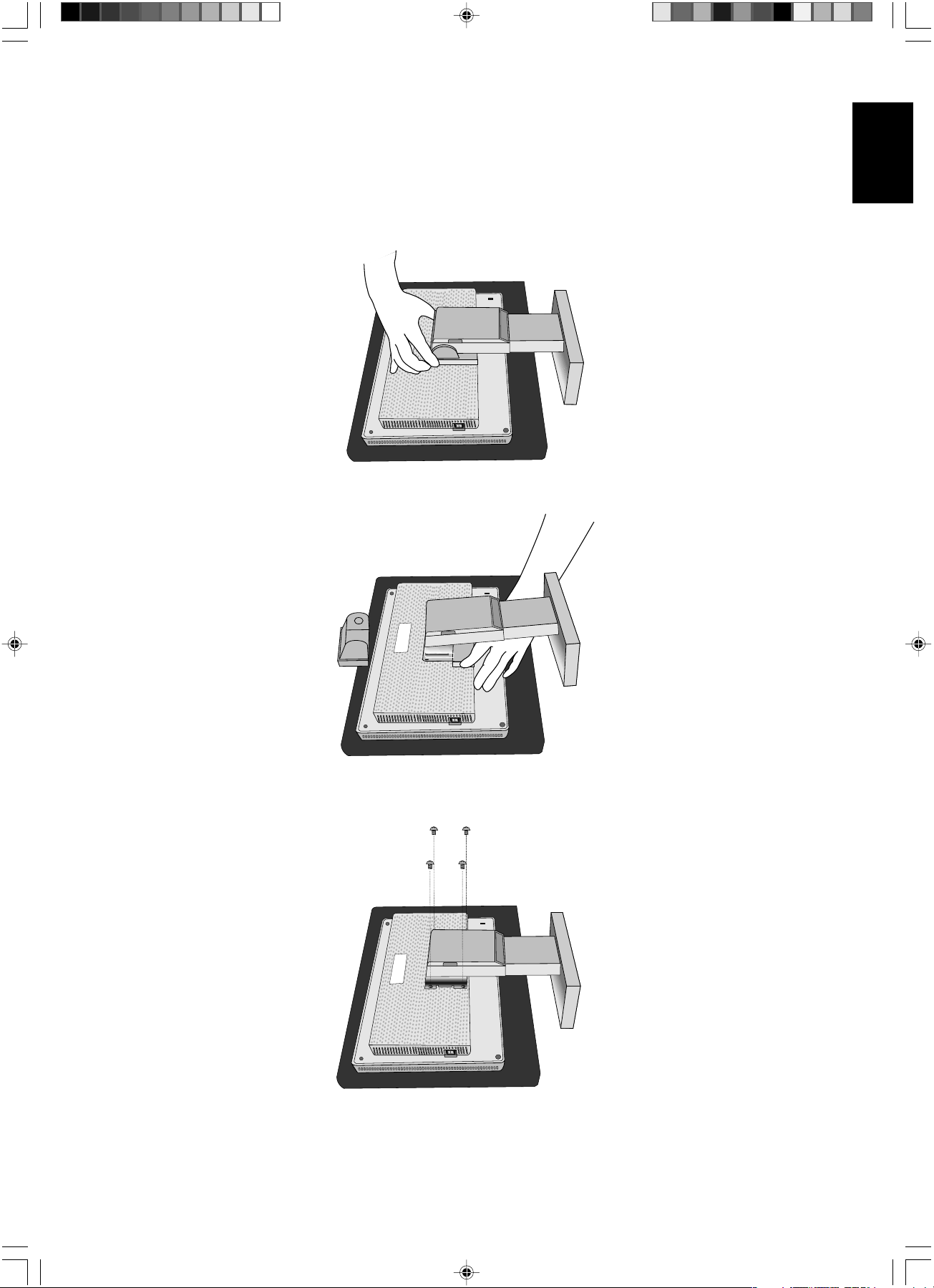
4. Remove the hinge cover (Figure R.1 and Figure R.2).
5. Remove the 4 screws connecting the monitor to the stand and lift off the stand assembly (Figure R.3) the monitor is now
ready for mounting in an alternate manner.
6. Connect the AC cord, signal cable and audio cable to the back of the monitor (Figure R.4).
7. Reverse this process to reattach stand.
NOTE: Use only VESA-compatible alternative mounting method.
Handle with care when removing stand.
Figure R.1
English
Figure R.2
Figure R.3
English-5
01_English 14/11/02, 1:38 pm5
Page 12
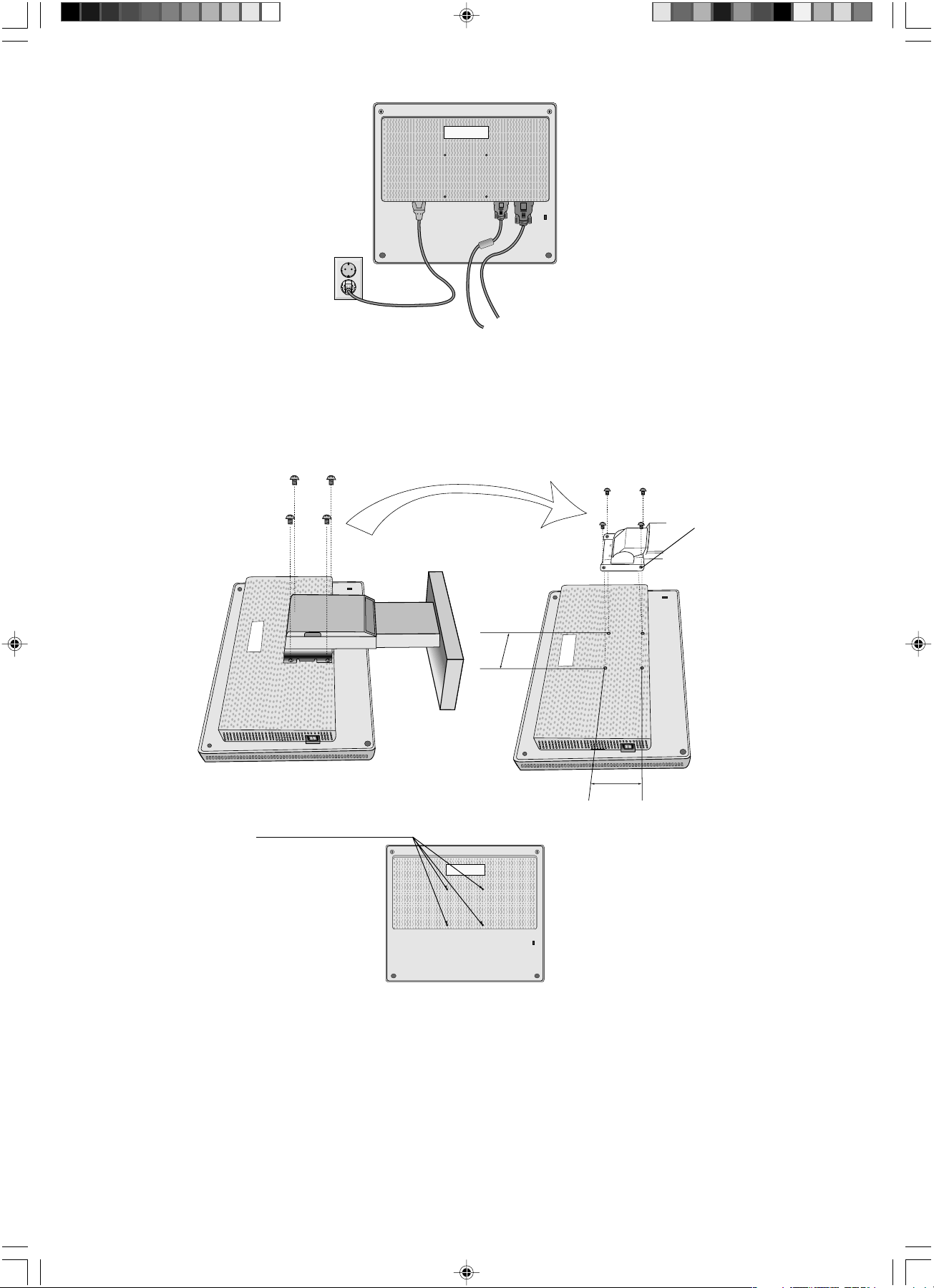
Figure R.4
NOTE: This LCD monitor is designed for use with a flexible arm. Please use the attached screws (4pcs) when mounting.
To meet the safety requirements the monitor must be mounted to an arm which guaranties the necessary stability
under consideration of the weight of the monitor. The LCD monitor shall only be used with an approved arm (e.g.
GS mark).
Replace screws
Thickness of bracket (arm)
2.0 ~ 3.2 mm
Tighten all screws
100 mm
4 SCREWS
(MAX depth: 8.5 mm)
If use other screw,
check depth of hole.
100 mm
Weight of LCD assembly: 4.6kg (MAX)
English-6
01_English 14/11/02, 1:39 pm6
Page 13
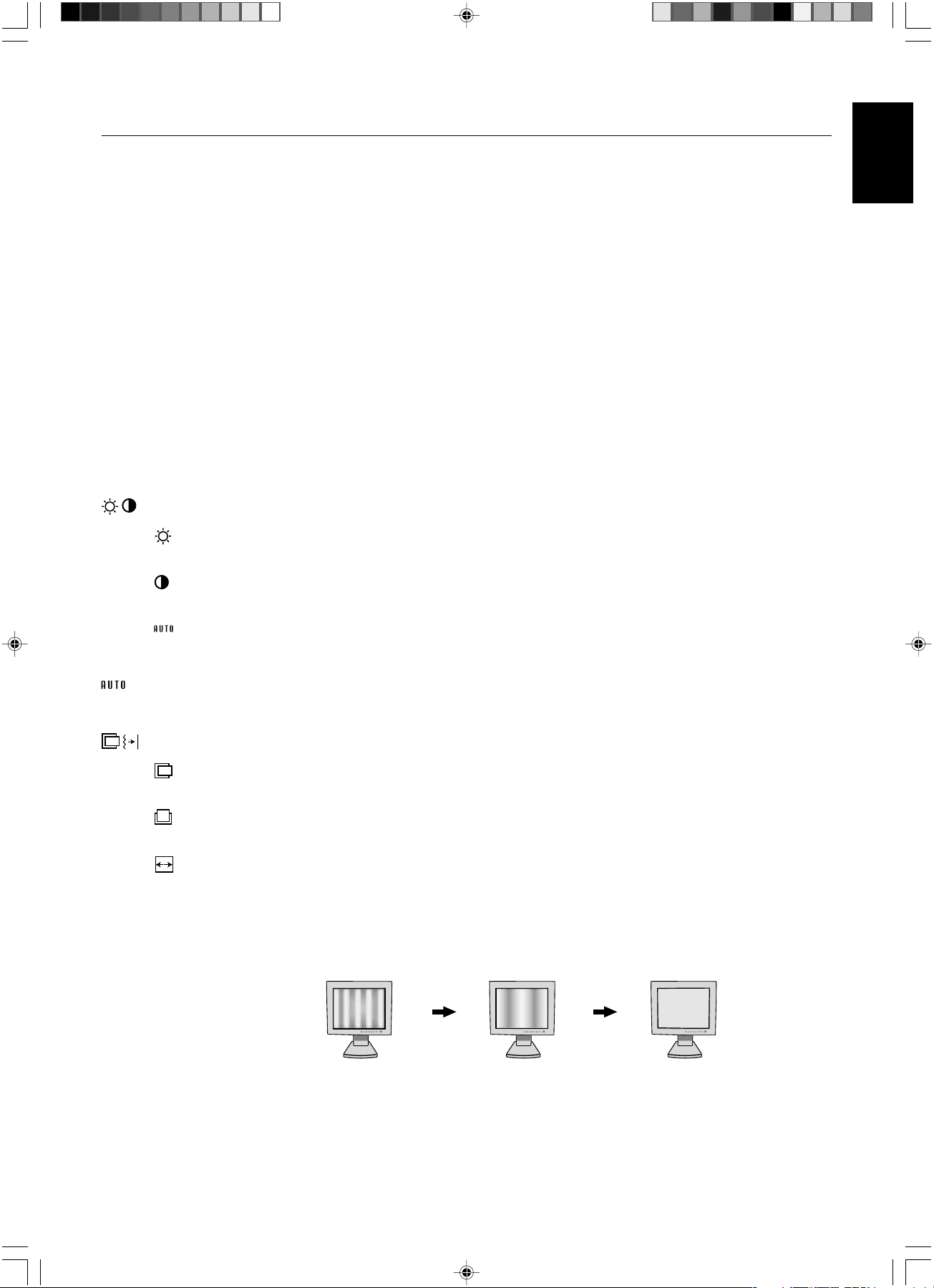
Controls
OSM (On-Screen-Manager) Controls
The OSM controls on the front of the monitor function as follows:
To access OSM press any of the control buttons (<, >, -, +, EXIT).
To change signal input, press the SELECT button.
NOTE: OSM must be closed in order to change signal input.
Control
EXIT
< / >
- / +
SELECT
RESET
NOTE: When RESET is pressed in the main and sub-menu, a warning window will appear allowing you to cancel the
RESET function by pressing the EXIT button.
Menu
Exits the OSM controls.
Exits to the OSM main menu.
Moves the highlighted area left/right to select control menus.
Moves the highlighted area up/down to select one of the controls.
Moves the bar left/right to increase or decrease the adjustment.
Active Auto Adjust function. Enter the OSM controls. Enter the OSM sub menu.
Resets the highlighted control menu to the factory setting.
Brightness/Contrast Controls
BRIGHTNESS
Adjusts the overall image and background screen brightness.
CONTRAST
Adjusts the image brightness in relation to the background.
English
AUTO ADJUST (Analog input only)
Adjusts the image displayed for non-standard video inputs.
Auto Adjust (Analog input only)
Automatically adjusts the Image Position, the H. Size and Fine setting.
Position Controls (Analog input only)
LEFT/RIGHT
Controls Horizontal Image Position within the display area of the LCD.
DOWN/UP
Controls Vertical Image Position within the display area of the LCD.
H. SIZE
Adjusts the horizontal size by increasing or decreasing this setting.
Should the “AUTO Adjust function” do not give you a satisfactory picture setting, a further tuning can be
performed using the “H.Size” function (dot clock). For this a Moiré test pattern could be used. This function
may alter the width of the picture. Use Left/Right Menu to center the image on the screen. If the H.Size is
wrongly calibrated, the result would look like on the left drawing. The image should be homogeneous.
01_English 14/11/02, 1:39 pm7
When H.SIZE value is
wrong.
When H.SIZE value is
improved.
English-7
When H.SIZE value is
correct.
Page 14
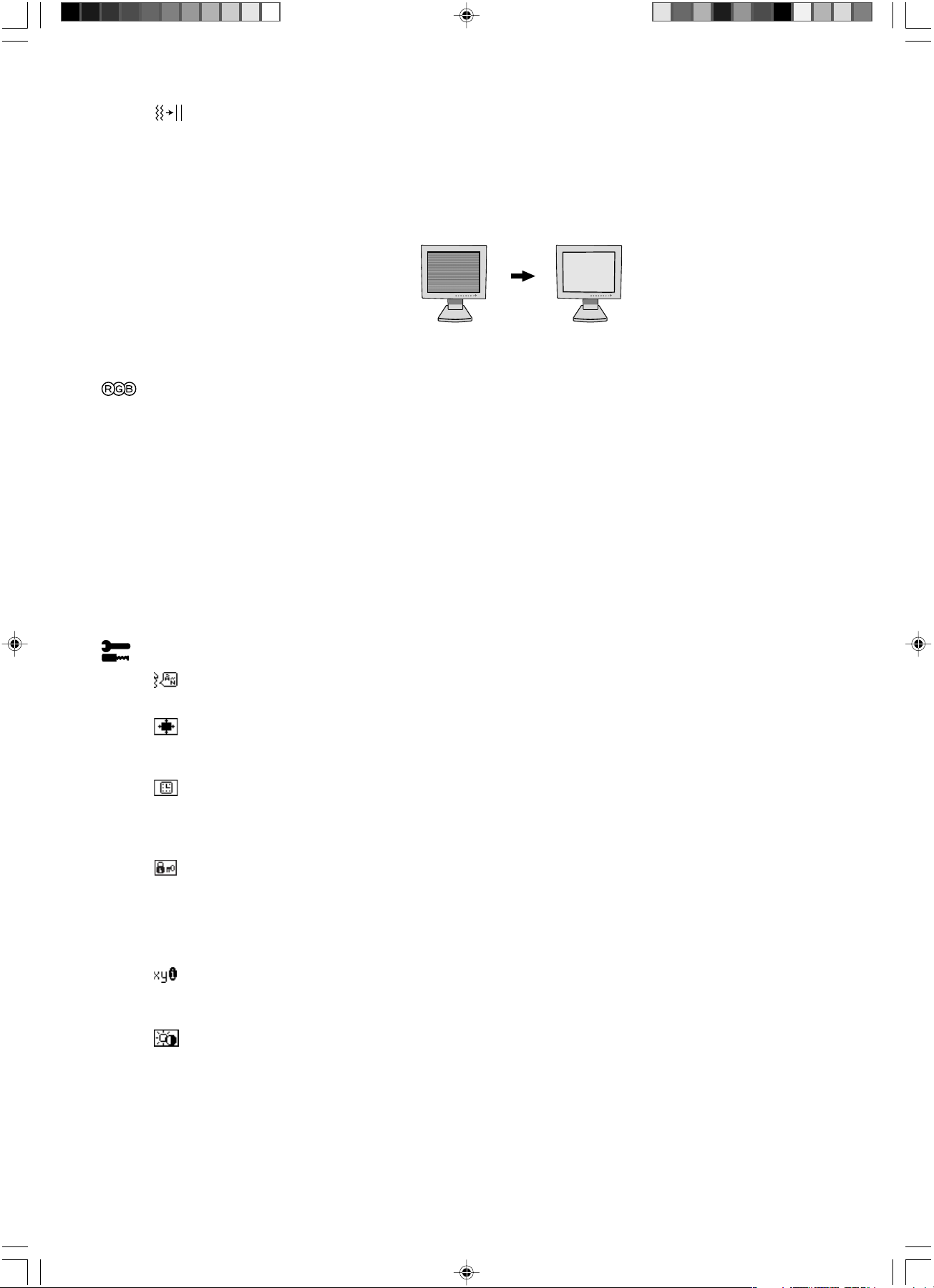
FINE
Improves focus, clarity and image stability by increasing or decreasing this setting.
Should the “Auto Adjust function” and the “H.Size” function do not give you a satisfactory picture setting, a
fine tuning can be performed using the “Fine” function. It improves focus, clearity and image stability by
increasing or decreasing this setting.
For this a Moiré test pattern could be used. If the Fine value is wrongly calibrated, the result would look like
on the left drawing. The image should be homogeneous.
Colour Control Systems
Six colour presets select the desired colour setting (NATIVE colour presets are standard and cannot be
changed).
R, G, B
Increases or decreases Red, Green or Blue colour depending upon which is selected. The change in colour
will appear on screen and the direction (increase or decrease) will be shown by the bars.
sRGB
sRGB mode dramatically improves the colour fidelity in the desktop environment by a single standard RGB
colour space. With this colour supported environment, the operator could easily and confidently
communicate colours without further colour management overhead in the most common situations.
NATIVE
Original colour presented by the LCD panel that is unadjustable.
Tools
LANGUAGE
OSM control menus are available in seven languages.
OSM POSITION
You can choose where you would like the OSM control image to appear on your screen. Selecting OSM
Location allows you to manually adjust the position of the OSM control menu left, right, down or up.
When FINE value is
wrong.
When FINE value is
correct.
OSM TURN OFF
The OSM control menu will stay on as long as it is use. In the OSM Turn Off submenu, you can select how
long the monitor waits after the last touch of a button to shut off the OSM control menu. The preset choices
are 10, 20, 30, 45, 60 and 120 seconds.
OSM LOCK OUT
This control completely locks out access to all OSM control functions without Brightness and Contrast.
When attempting to activate OSM controls while in the Lock Out mode, a screen will appear indicating the
OSM controls are locked out. To activate the OSM Lock Out function, press SELECT , then “+” key and hold
down simultaneously . To de-activate the OSM Lock Out, press SELECT, then “+” key and hold down
simultaneously.
RESOLUTION NOTIFIER
This optimal resolution is 1280 x 1024. If ON is selected, a message will appear on the screen after
30 seconds, notifying you that the resolution is not at 1280 x 1024.
HOT KEY
You can adjust the brightness and contrast directly. When this function is set to ON, you can adjust the
brightness with < or >, contrast with + or - key, while the OSM menu is off. The standard OSM menu can
be accessed with the EXIT button.
English-8
01_English 14/11/02, 1:39 pm8
Page 15
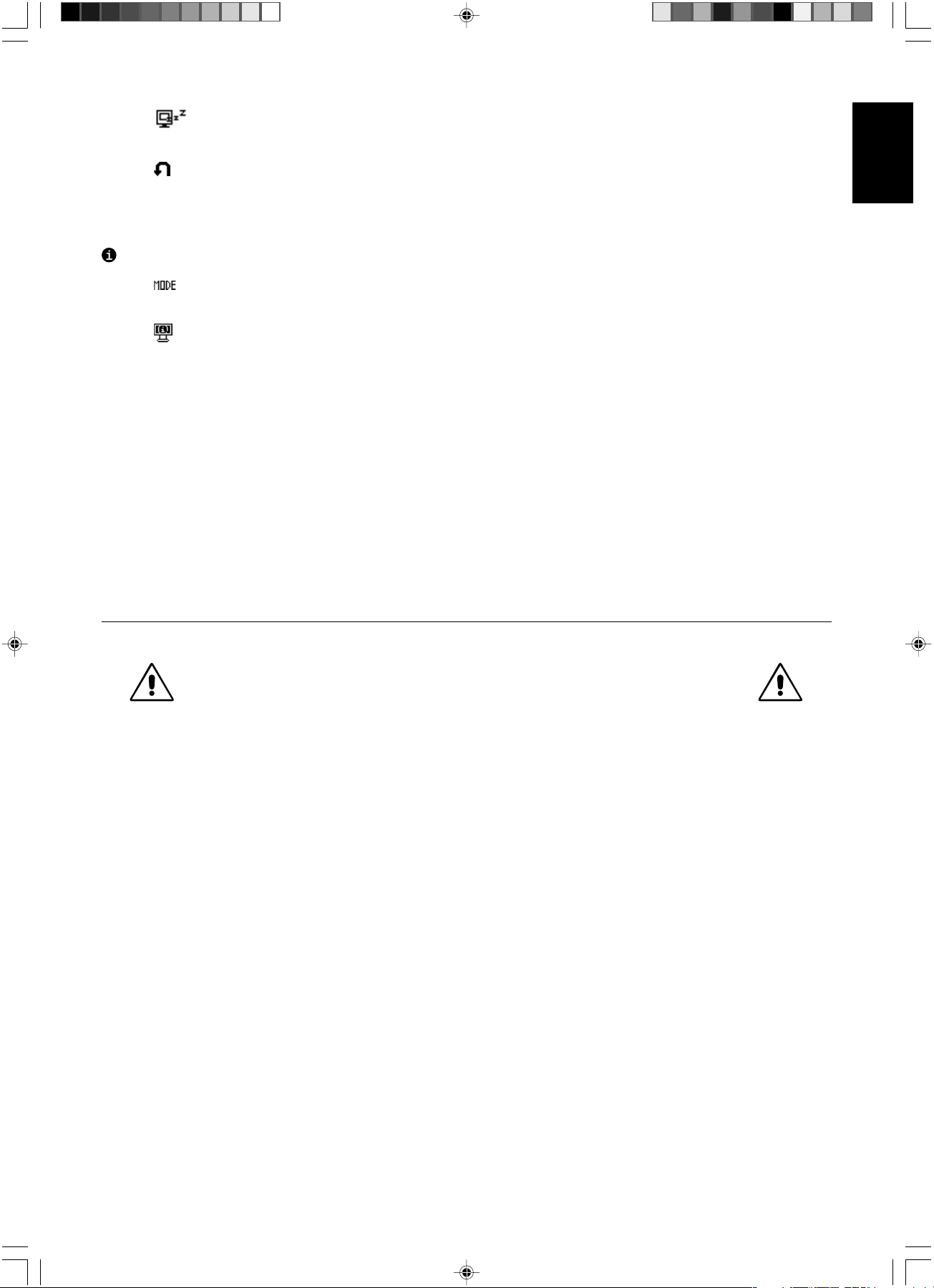
OFF TIMER
Monitor will automatically power-down when the end user has selected a pre-determined amount of time.
FACTORY PRESET
Selecting Factory Preset allows you to reset all OSM control settings back to the factory settings. The
RESET button will need to be held down for several seconds to take effect. Individual settings can be reset
by highlighting the control to be reset and pressing the RESET button.
Information
DISPLAY MODE
Indicates the current display resolution and frequency setting of the monitor.
MONITOR INFO.
Indicates the model and serial numbers of your monitor.
OSM Warning
OSM Warning menus disappear with Exit button.
NO SIGNAL: This function gives a warning when there is no signal present. After power is turned on or
when there is a change of input signal or video is inactive, the No Signal window will appear.
RESOLUTION NOTIFIER: This function gives a warning of use with optimized resolution. After power is
turned on or when there is a change of input signal or the video signal doesn’t have proper resolution, the
Resolution Notifier window will open. This function can be disabled in the TOOL menu.
OUT OF RANGE: This function gives a recommendation of the optimized resolution and refresh rate. After
the power is turned on or there is a change of input signal or the video signal doesn’t have proper timing,
the Out Of Range menu will appear.
English
Recommended use
Safety Precautions and Maintenance
FOR OPTIMUM PERFORMANCE, PLEASE NOTE
THE FOLLOWING WHEN SETTING UP AND
USING THE MULTISYNC LCD COLOUR MONITOR:
• DO NOT OPEN THE MONITOR. There are no user serviceable parts inside and opening or removing covers may expose
you to dangerous shock hazards or other risks. Refer all servicing to qualified service personnel.
• Do not spill any liquids into the cabinet or use your monitor near water.
• Do not insert objects of any kind into the cabinet slots, as they may touch dangerous voltage points, which can be harmful
or fatal or may cause electric shock, fire or equipment failure.
• Do not place any heavy objects on the power cord. Damage to the cord may cause shock or fire.
• Do not place this product on a sloping or unstable cart, stand or table, as the monitor may fall, causing serious damage to
the monitor.
• Do not place any objects onto the monitor and do not use the monitor outdoors.
• The inside of the flourescent tube located within the LCD monitor contains mercury. Please follow the bylaws or rules of
your municipality to dispose of the tube properly.
Immediately unplug your monitor from the wall outlet and refer servicing to qualified service personnel under the following
conditions:
• When the power supply cord or plug is damaged.
• If liquid has been spilled, or objects have fallen into the monitor.
• If the monitor has been exposed to rain or water.
• If the monitor has been dropped or the cabinet damaged.
• If the monitor does not operate normally by following operating instructions.
• Do not bend power cord.
• Do not use monitor in high temperatured, humid, dusty, or oily areas.
• Do not cover vent on monitor.
• If monitor is broken, do not come in contact with the liquid crystal.
• If glass is broken. Handle with care.
01_English 14/11/02, 1:39 pm9
English-9
Page 16

• Allow adequate ventilation around the monitor so that heat can properly dissipate. Do not block ventilated
openings or place the monitor near a radiator or other heat sources. Do not put anything on top of
monitor.
CAUTION
• The power cable connector is the primary means of detaching the system from the power supply. The
monitor should be installed close to a power outlet which is easily accessible.
• Handle with care when transporting. Save packaging for transporting.
• Image Persistence: Image persistence is when a residual or “ghost” image of a previous image remains visible on the
screen. Unlike CRT monitors, LCD monitors’ image persistence is not permanent, but constant images being displayed for
a long period of time should be avoided.
To alleviate image persistence, turn off the monitor for as long as the previous image was displayed. For example, if an
image was on the monitor for one hour and a residual image remains, the monitor should be turned off for one hour to
erase the image.
NOTE: As with all personal display devices, NEC-Mitsubishi Electronics Display-Europe recommends using a moving
screen saver at regular intervals whenever the screen is idle or turning off the monitor when not in use.
CORRECT PLACEMENT AND ADJUSTMENT OF THE MONITOR CAN
REDUCE EYE, SHOULDER AND NECK FATIGUE. CHECK THE
FOLLOWING WHEN YOU POSITION THE MONITOR:
• For optimum performance, allow 20 minutes for warm-up.
• Adjust the monitor height so that the top of the screen is at or slightly below eye level.
Your eyes should look slightly downward when viewing the middle of the screen.
• Position your monitor no closer than 40 cm and no further away than 70 cm from your
eyes. The optimal distance is 50 cm.
• Rest your eyes periodically by focusing on an object at least 6 m away. Blink often.
• Position the monitor at a 90° angle to windows and other light sources to minimize glare
and reflections. Adjust the monitor tilt so that ceiling lights do not reflect on your screen.
• If reflected light makes it hard for you to see your screen, use an antiglare filter.
• Clean the LCD monitor surface with a lint-free, non-abrasive cloth. Avoid using any
cleaning solution or glass cleaner!
• Adjust the monitor’s brightness and contrast controls to enhance readability.
• Use a document holder placed close to the screen.
• Position whatever you are looking at most of the time (the screen or reference material) directly in front of you to minimize
turning your head while you are typing.
•Avoid displaying fixed patterns on the monitor for long periods of time to avoid image persistence (after-image effects).
• Get regular eye checkups.
Ergonomics
To realize the maximum ergonomics benefits, we recommend the following:
• Use the preset Size and Position controls with standard signals.
• Use the preset Colour Setting.
• Use non-interlaced signals with a vertical refresh rate between 60-75 Hz.
• Do not use primary colour blue on a dark background, as it is difficult to see and may produce eye fatigue to insufficient
contrast.
01_English 14/11/02, 1:39 pm10
English-10
Page 17
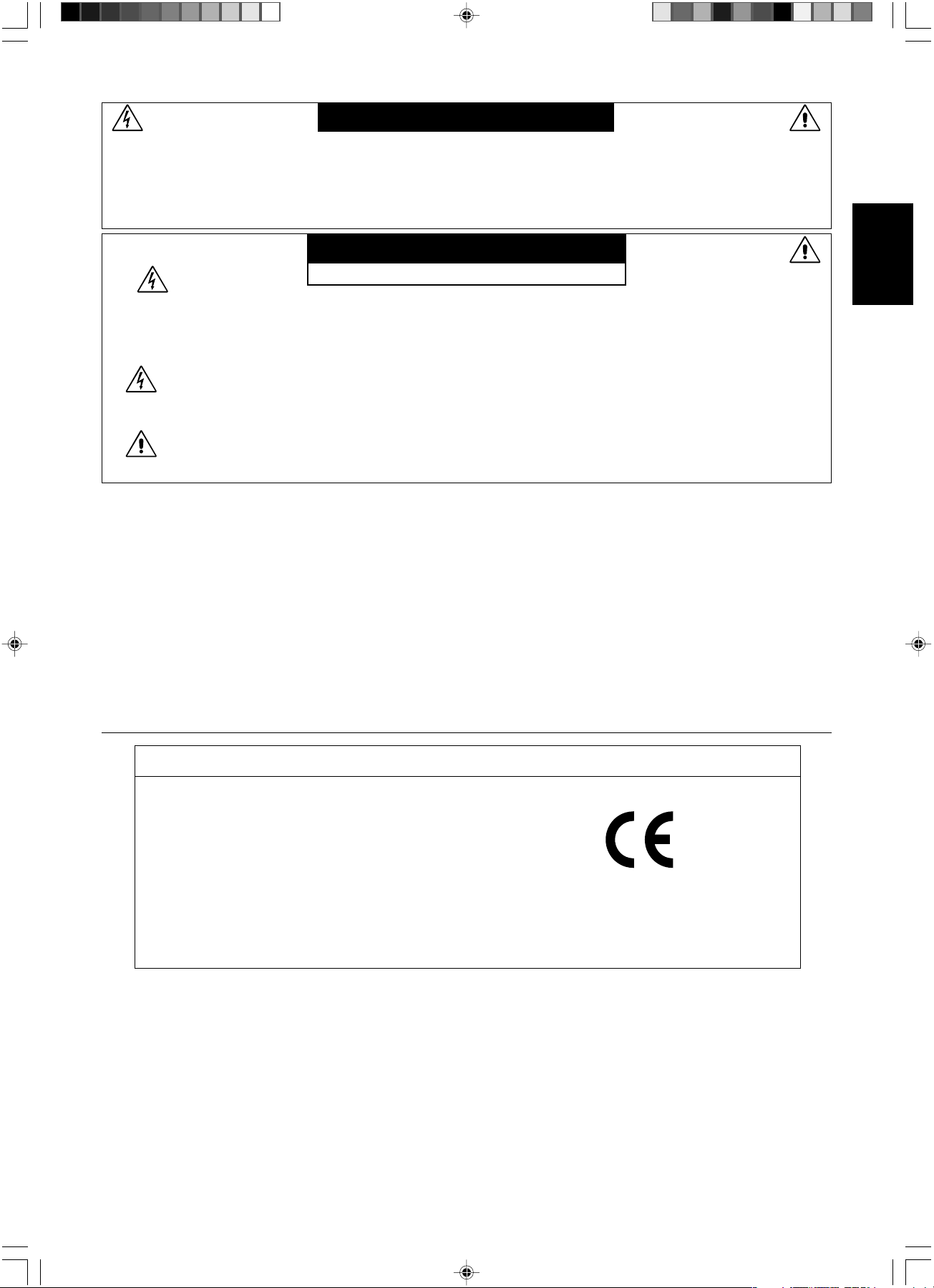
VAROVÁNÍ
CHRA≈TE ZA¤ÍZENÍ P¤ED DE·TùM A VLHKEM. ZABRÁNÍTE TAK NEBEZPEâÍ POÎÁRU NEBO ÚRAZU
ELEKTRICK¯M PROUDEM. POLARIZOVANOU ZÁSTRâKU JEDNOTKY NEPOUÎÍVEJTE VE SPOJENÍ SE ZÁSUVKOU
PRODLUÎOVACÍ ·≈ÒRY NEBO JIN¯MI ZÁSUVKAMI, POKUD KOLÍKY NELZE ZCELA ZASUNOUT.
UVNIT¤ ZA¤ÍZENÍ SE NACHÁZÍ VYSOKONAPùËOVÉ KOMPONENTY, PROTO SK¤Í≈ NEOTEVÍREJTE. SERVIS
SVù¤TE KVALIFIKOVANÉ OSOBù.
UPOZORNùNÍ
RIZIKO ÚRAZU ELEKTRICK¯M PROUDEM • NEOTVÍRAT
UPOZORNùNÍ: Z DÒVODU SNÍÎENÍ RIZIK ÚRAZU ELEKTRICK¯M PROUDEM NEODNÍMEJTE KRYT (NEBO ZADNÍ
âÁST). UVNIT¤ SE NENACHÁZEJÍ DÍLY, DO KTER¯CH UÎIVATEL MÒÎE ZASAHOVAT. SERVIS SVù¤TE
KVALIFIKOVANÉ OSOBù.
Tento symbol upozorÀuje uÏivatele na neizolované napûtí v rámci jednotky, jehoÏ intenzita mÛÏe b˘t
dostateãnû vysoká, aby zpÛsobila úraz elektrick˘m proudem. Jak˘koli kontakt s libovoln˘m dílem uvnitfi
jednotky je proto nebezpeãn˘.
Tento symbol upozorÀuje uÏivatele na dÛleÏitou literaturu t˘kající provozu aúdrÏby jednotky dodanou
spoleãnû s tímto zafiízením. Chcete-li pfiedejít problémÛm, doporuãujeme peãlivé proãtení pfiíslu‰n˘ch
materiálÛ.
Upozornûní:
Pfii provozu monitoru MultiSync LCD1760NX v síti s napûtím 220-240V v Evropû pouÏívejte síÈovou ‰ÀÛru dodávanou s
monitorem.
Ve Spojeném království se smí pouÏívat k tomuto monitoru jen schválená ‰ÀÛra BS se zalitou zástrãkou a s ãernou pojistkou
(5A). Není-li napájecí ‰ÀÛra souãástí zafiízení, spojte se s dodavatelem.
Pfii provozu monitoru MultiSync LCD1760NX v síti s napûtím 220-240V v Austrálii pouÏívejte síÈovou ‰ÀÛru dodávanou s
monitorem. Není-li napájecí ‰ÀÛra souãástí zafiízení, spojte se s dodavatelem.
Ve v‰ech ostatních pfiípadech pouÏívejte napájecí ‰ÀÛru, která se shoduje se stfiídav˘m napûtím zásuvky a která vyhovuje
bezpeãnostním pfiedpisÛm dané zemû.
âesky
Prohlá‰ení
Prohlá‰ení v˘robce
Tímto potvrzujeme, Ïe barevn˘ monitor
MultiSync LCD1760NX (L172EN) splÀuje
smûrnice 73/23/EEC:
– EN 60950
smûrnice 89/336/EEC:
– EN 55022
– EN 61000-3-2
– EN 61000-3-3
– EN 55024
Spoleãnost NEC-Mitsubishi Electronics Display of America Inc. jako partner ENERGYSTAR® urãila, Ïe tento produkt splÀuje
poÏadavky smûrnic ENERGYSTAR pro efektivní vyuÏití energie. ENERGYSTAR je v USA registrovaná známka. Znak ENERGYSTAR
nepfiedstavuje podporu EPA jakéhokoli produktu nebo sluÏby.
IBM PC/XT/AT, PS/2, MCGA, VGA, 8514/A a XGA jsou registrované obchodní znaãky spoleãnosti International Business
Machines Corporation.
Apple a Macintosh jsou registrované ochranné známky spoleãnosti Apple Computer Inc.
Microsoft a Windows jsou registrované ochranné známky spoleãnosti Microsoft Corporation.
NEC je registrovaná ochranná známka spoleãnosti NEC Corporation.
ErgoDesign je registrovaná ochranná známka spoleãnosti NEC Mitsubishi Electric Visual Systems Corporation v Rakousku,
Beneluxu, Dánsku, Francii, Nûmecku, Itálii, Norsku, ·panûlsku, ·védsku a Spojeném království.
NaViSet je ochranná a známka spoleãnosti NEC-Mitsubishi Electronics Display Europe GmbH v zemích Evropské Unie a ve
·v˘carsku.
V‰echny ostatní ochranné známky nebo registrované ochranné známky jsou majetkem pfiíslu‰n˘ch vlastníkÛ.
âesky-1
a je opatfien oznaãením
NEC-Mitsubishi Electric Visual
Systems, Corp.
MS Shibaura Bldg., 13-23,
Shibaura 4-chome,
Minato-Ku, Tokyo 108-0023, Japan
02_Czech 14/11/02, 1:39 pm1
Page 18
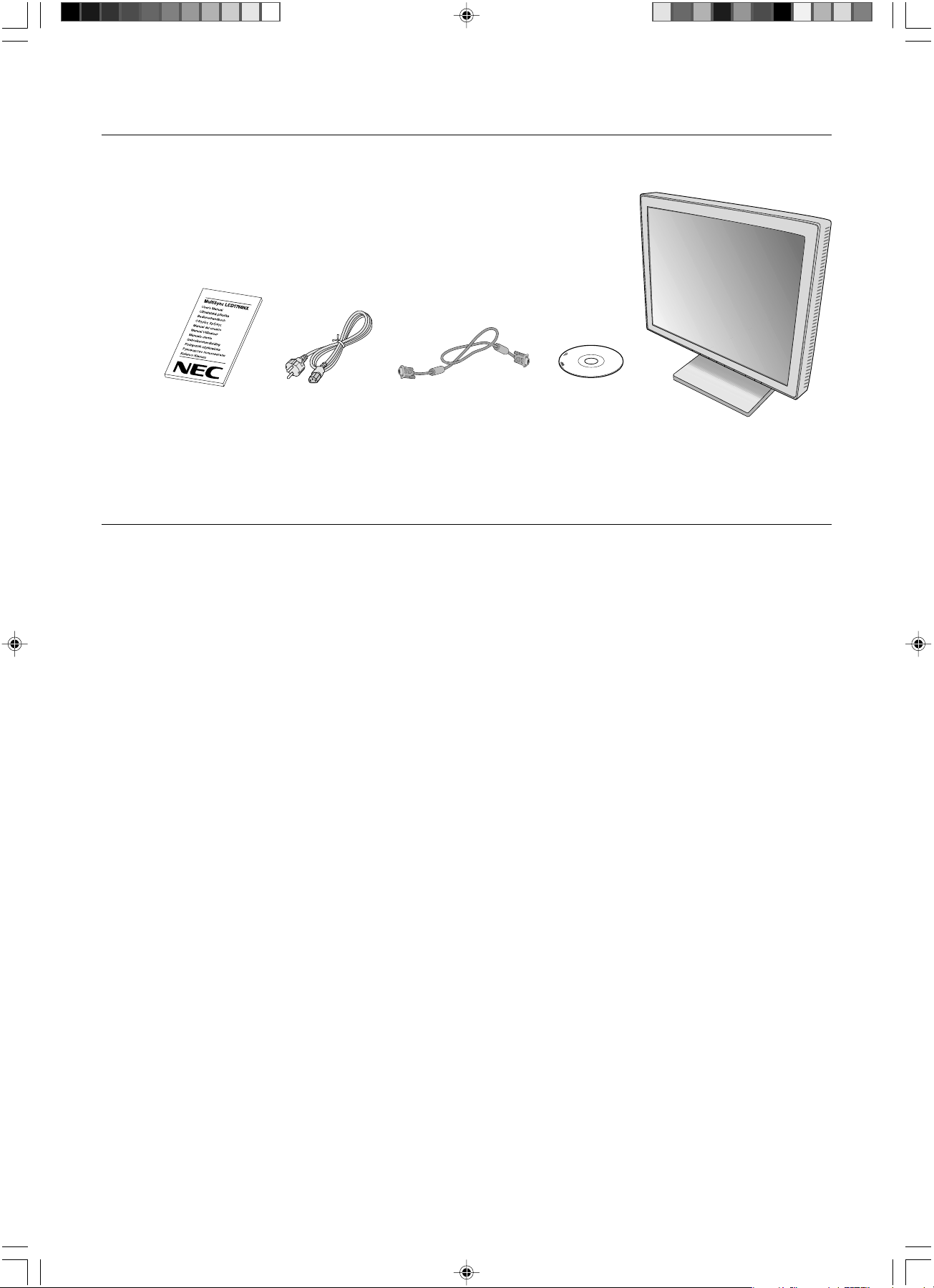
Obsah
Dodávka nového monitoru LCD NEC MultiSync* by mûla obsahovat následující poloÏky:
• monitor MultiSync LCD1760NX s otoãnou základnou,
• napájecí ‰ÀÛra,
• kabel pro video signál,
• uÏivatelská pfiíruãka,
• CD-ROM (zahrnuje kompletní uÏivatelskou pfiíruãku ve formátu PDF). Pro zobrazení
uÏivatelské pfiíruãky musíte mít na poãítaãi nainstalovanou aplikaci Acrobat Reader 4.0.
UÏivatelská pfiíruãka CD-ROMKabel pro video signálNapájecí ‰ÀÛra
* PÛvodní krabici a balicí materiál uschovejte pro pfiípadnou pfiepravu nebo odeslání monitoru.
Rychl˘ start
Monitor MultiSync LCD pfiipojíte k poãítaãi následujícím zpÛsobem:
1. Vypnûte poãítaã.
2. Pro poãítaã PC nebo Macintosh s digitálním v˘stupem DVI: Pfiipojte jeden konec signálního kabelu DVI (není souãástí
dodávky) ke konektoru grafické karty poãítaãe (Obr. A.1). Dotáhnûte v‰echny ‰rouby.
Poãítaã PC s analogov˘m v˘stupem: V poãítaãi pfiipojte 15kolíkovou minizástrãku D-SUB signálního kabelu ke konektoru
grafické karty (Obr. A.2). Dotáhnûte v‰echny ‰rouby.
Poãítaãe Macintosh: Pfiipojte k poãítaãi adaptér Multisync Macintosh a k adaptéru pfiipojte 15kolíkov˘ konektor signálního
kabelu D-SUB (Obr. B.1). Dotáhnûte v‰echny ‰rouby.
POZNÁMKA: U nûkter˘ch poãítaãÛ Macintosh není nutné pouÏívat tento kabelov˘ adaptér.
3. Sundejte kryt kabelu. V poãítaãi pfiipojte 15kolíkovou mini-zástrãku D-SUB kabelu pro video signál a kabelu DVI (není
souãástí dodávky) k odpovídajícímu konektoru na zadní stranû monitorur (Obr. C.1).
4. Pfiipojte napájecí ‰ÀÛru k monitoru a druh˘ konec zapojte do elektrické zásuvky.
Pfiipojte kabely a veìte po boãní stranû podstavc (Obr. C.2). Zakryjte kabely doplÀkov˘m krytem kabelÛ (Obr. C.3).
Pfii manipulaci s kabely zkontrolujte náklon monitoru v boãním a pfiedozadním smûru.
POZNÁMKA: V ãásti Upozornûní této pfiíruãky najdete pokyny k v˘bûru správné napájecí ‰ÀÛry.
5. Hlavní vypínaã na pravé stranû monitoru musí b˘t zapnut˘ (Obr. D.1). Zapnûte pomocí hlavního vypínaãe monitor a poãítaã.
POZNÁMKA: Hlavní vypínaã pfiedstavuje skuteãn˘ vypínaã. Pokud je tento vypínaã v poloze vypnuto, monitor nelze zapnout
pfiedním tlaãítkem. NEP¤EPÍNEJTE vypínaã opakovanû.
6. Pouze analogov˘ vstup: Funkce bezdotykového automatického sefiízení automaticky nastaví monitor pfii poãáteãní instalaci
pro vût‰inu ãasování. K dal‰ímu sefiízení pouÏijte následující ovladaãe OSM:
• automatické upravení kontrastu,
• automatické sefiízení.
Úpln˘ popis tûchto ovladaãÛ OSM je uveden v kapitole Ovládací prvky v této uÏivatelské pfiíruãce.
POZNÁMKA: Vyskytnou-li se potíÏe, proãtûte si kapitolu OdstraÀování problémÛ dále v této pfiíruãce.
02_Czech 14/11/02, 1:39 pm2
âesky-2
Page 19
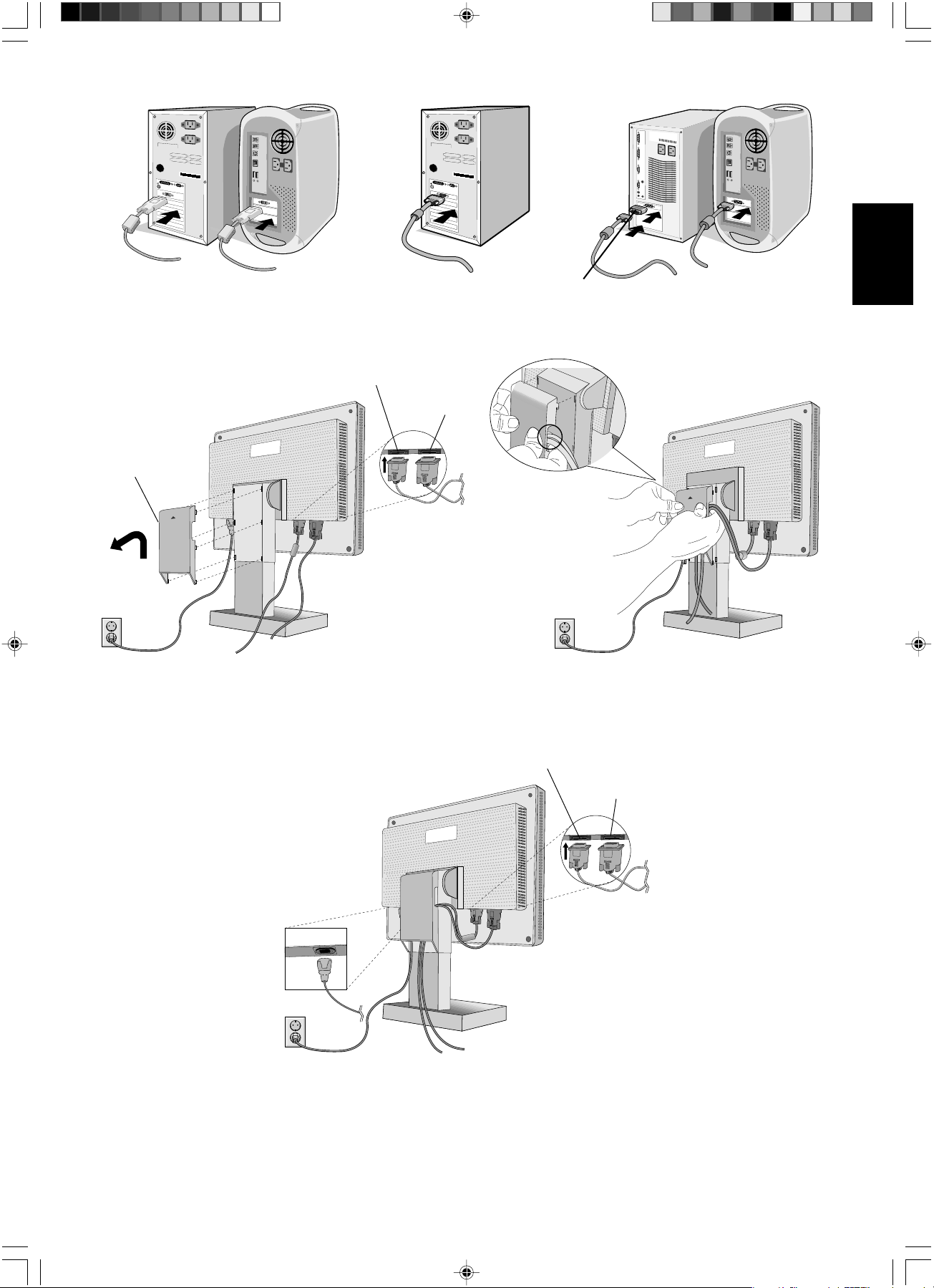
Kryt kabelu
Adaptér kabelu
Obrázek A.1 Obrázek B.1
Vstup1 (D-Sub)
Obrázek A.2
Vstup2 (DVI)
Macintosh (není
souãástí v˘bavy)
âesky
Obrázek C.1
Obrázek C.2
Vstup1 (D-Sub)
Vstup2 (DVI)
Obrázek C.3
02_Czech 14/11/02, 1:39 pm3
âesky-3
Page 20
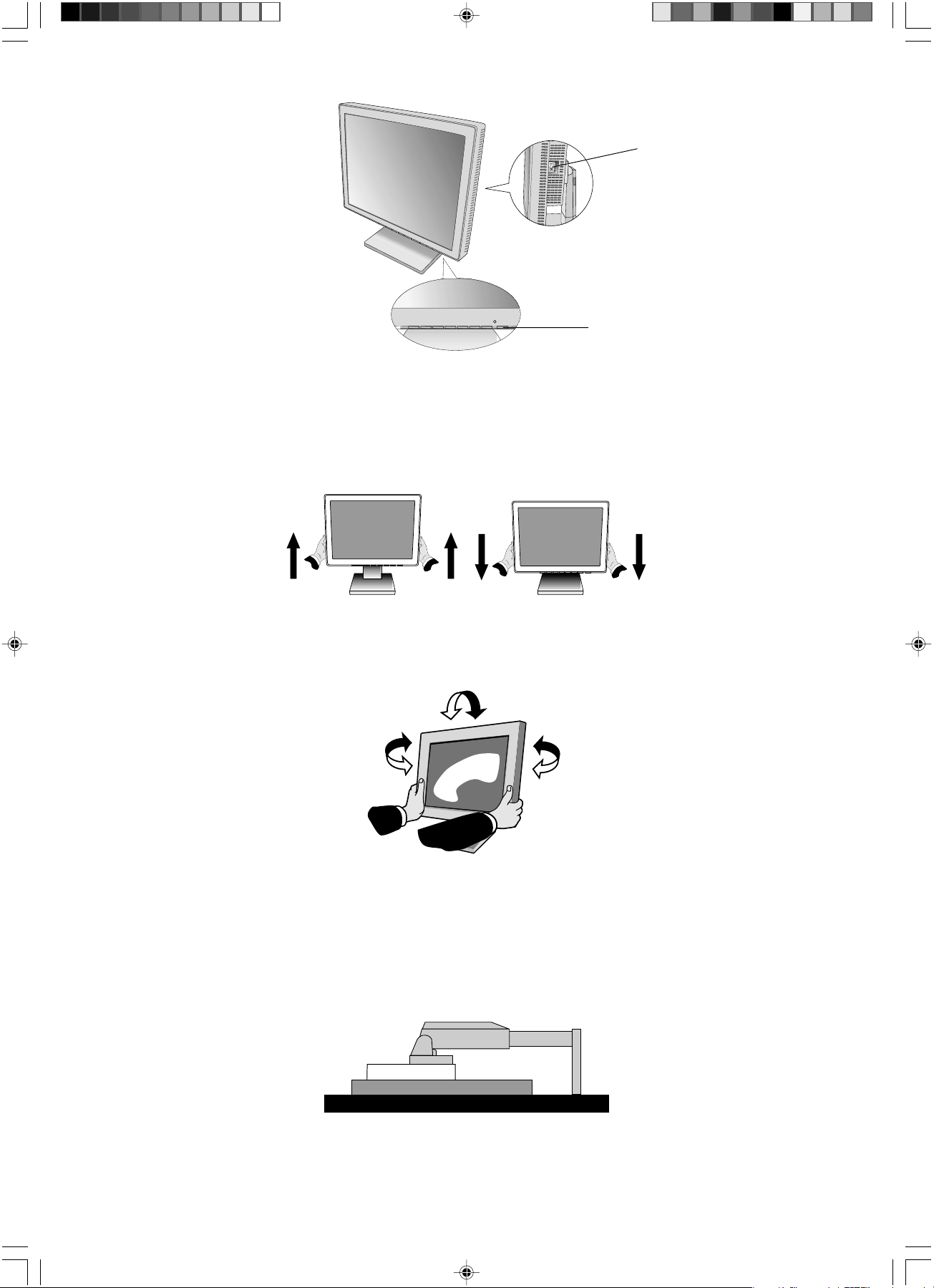
Hlavní vypínaã
Tlaãítko napájení
Obrázek D.1
Nastavení v˘‰ky monitoru
Monitor lze zvednout nebo sníÏit.
Chcete-li obrazovku posunout nahoru nebo dolÛ, uchopte monitor na obou stranách a zvednûte jej nebo spusÈte do poÏadované
v˘‰ky (Obr. RL.1).
Obrázek RL.1
Naklánûní a otáãení
Uchopte obû strany obrazovky monitoru a upravte sklon a natoãení podle poÏadavkÛ (Obr. TS.1).
Obrázek TS.1
Odebrání podstavce pfii pfiemístûní monitoru
Pfiíprava monitoru na pfiemístûní:
1. Odpojte v‰echny kabely.
2. Uchopte monitor za obû strany a zvednûte jej do nejvy‰‰í polohy.
3. PoloÏte monitor obrazovkou dolÛ na hladk˘ povrch (Obr. S.1).
02_Czech 14/11/02, 1:39 pm4
Obrázek S.1
âesky-4
Page 21
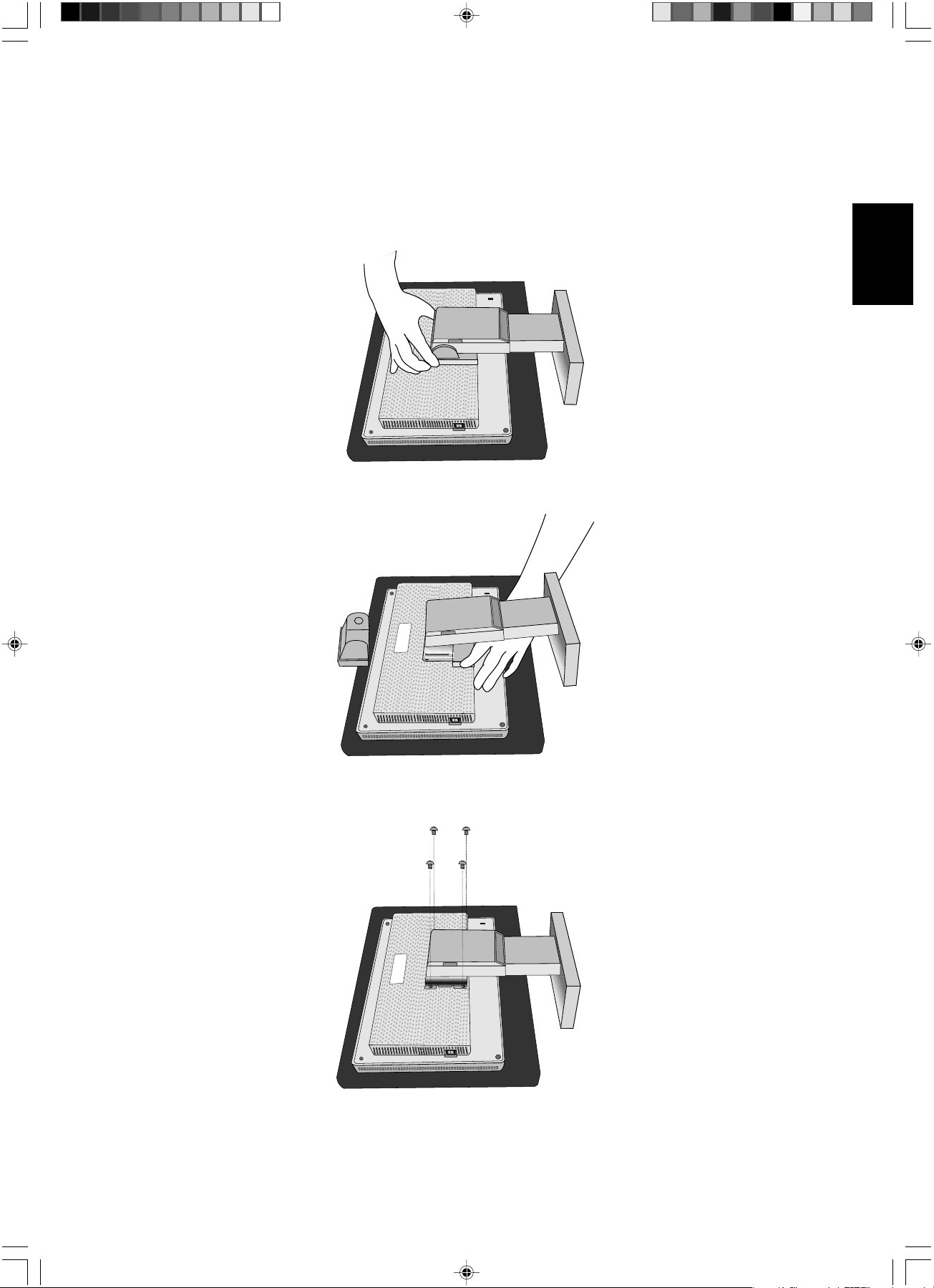
4. Sundejte kryt závûsu (Obr. R.1 a Obr. R.2).
5. OdstraÀte 4 ‰roubky spojující monitor s podstavcem a sejmûte sestavu podstavce (Obr. R.3) Monitor je nyní pfiipraven pro
alternativní uchycení.
6. Pfiipojte napájecí kabel, kabel signálu a kabel zvuku k zadní stranû monitorur (Obr. R.4).
7. Pfii upevnûní podstavce postupujte opaãnû.
POZNÁMKA: Pfii jiném upevnûní pouÏívejte pouze prostfiedky kompatibilní s normou VESA.
Pfii sejmutí podstavce monitoru zacházejte se zafiízením opatrnû.
Obrázek R.1
âesky
Obrázek R.2
Obrázek R.3
âesky-5
02_Czech 14/11/02, 1:39 pm5
Page 22
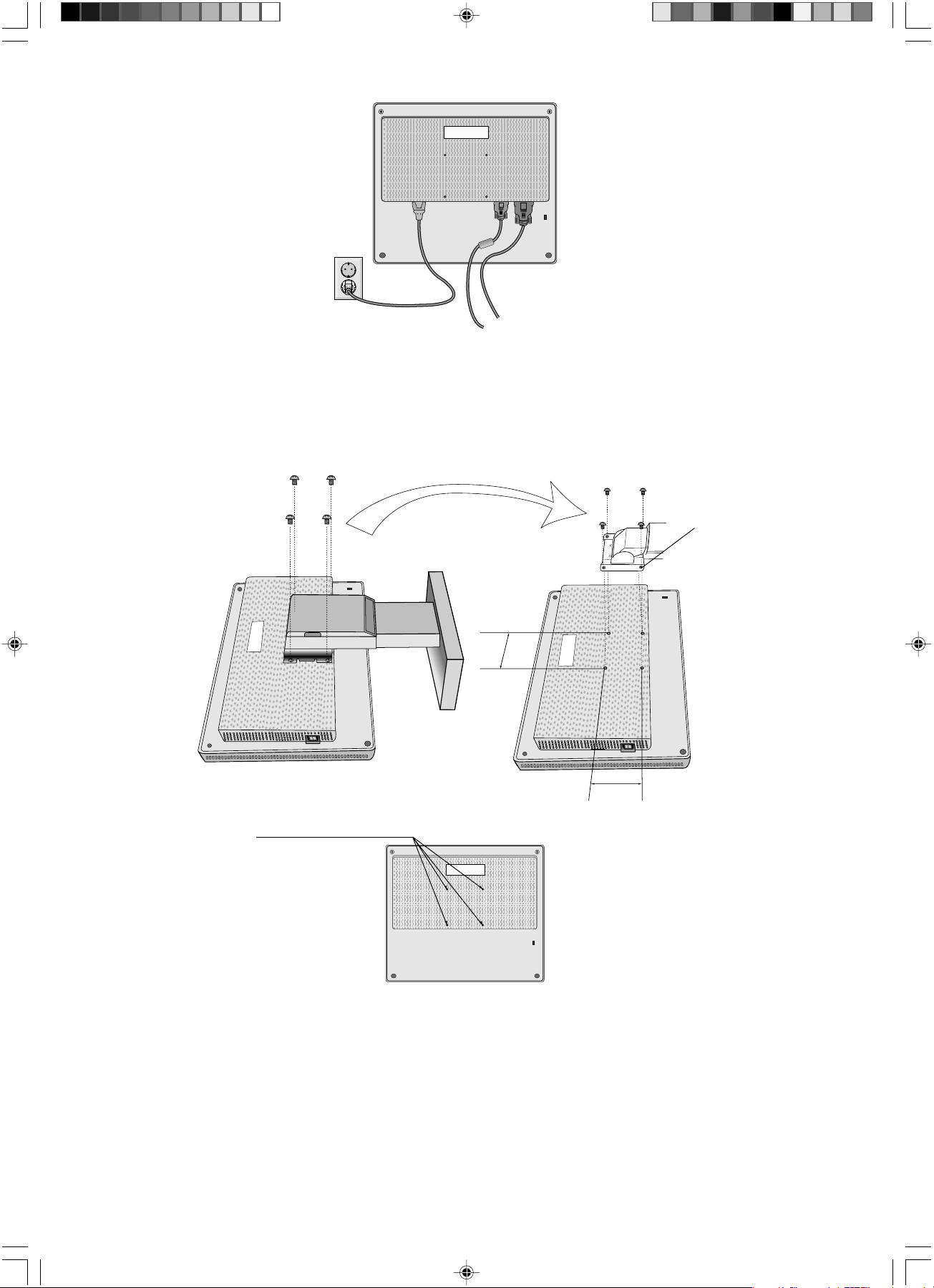
Obrázek R.4
POZNÁMKA: Tento displej je navrÏen k pouÏití spolu s pruÏn˘m ramenem. Pfii montáÏi pouÏijte pfiiloÏené ‰rouby (4 ks). Aby
byly splnûny bezpeãnostní poÏadavky, musí b˘t monitor namontován na rameno, které zaruãuje nezbytnou
stabilitu s ohledem na hmotnost monitoru. Ploch˘ monitor je moÏno pouÏívat pouze se schválen˘m ramenem
(napfi. znaãky GS).
Vyjmutí ‰roubÛ
Síla konzole (ramene)
2,0 ~ 3,2 mm
Dotáhnûte v‰echny ‰rouby
100 mm
4 ·ROUBY
(MAX hloubka: 8,5 mm)
Pomocí jiného ‰roubku
zkontrolujte hloubku
otvoru.
100 mm
Hmotnost kompletu LCD: 4,6 kg (MAX)
âesky-6
02_Czech 14/11/02, 1:39 pm6
Page 23
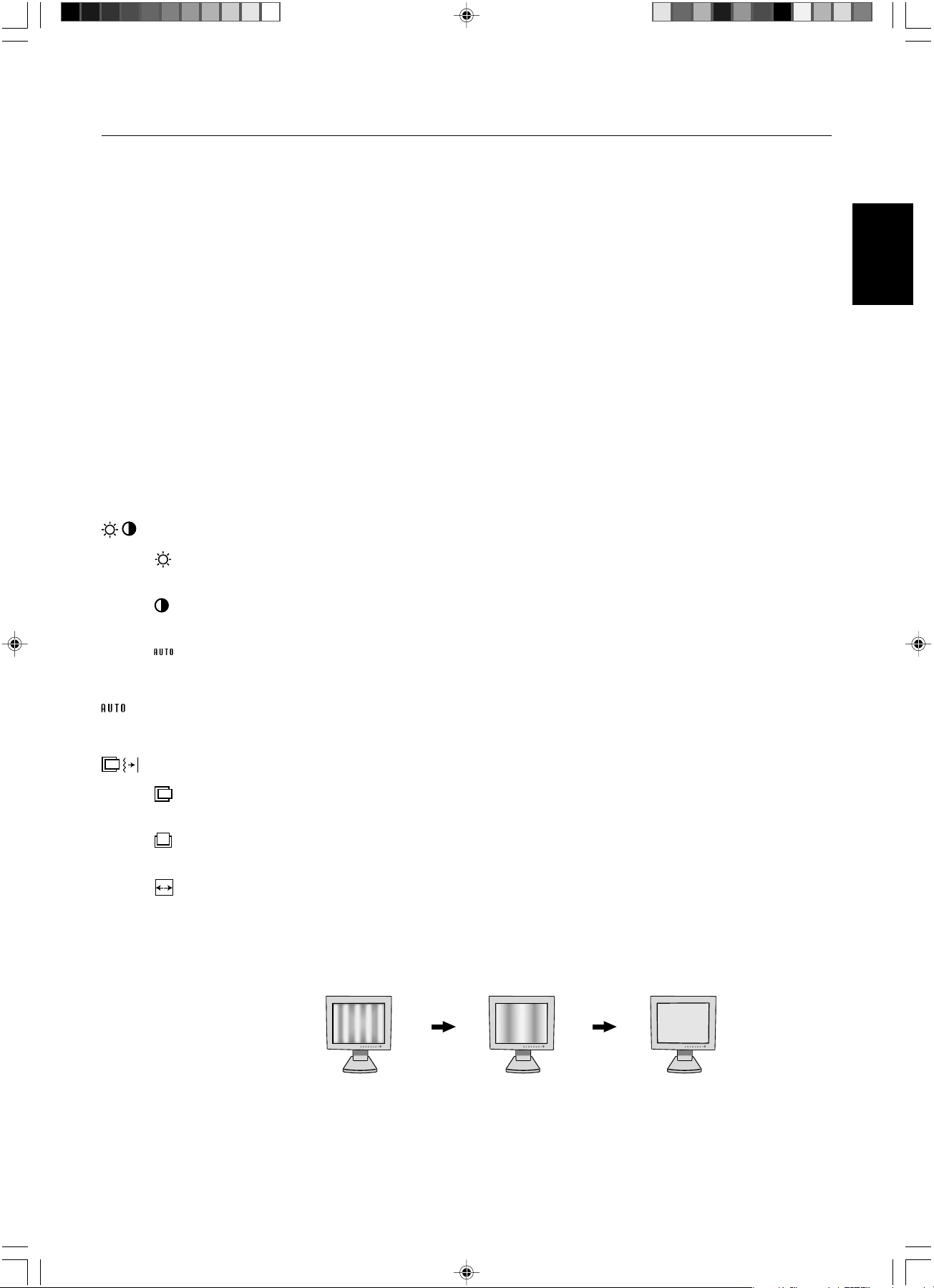
Ovládací prvky
Ovladaãe OSM (On-Screen Manager)
Ovládací prvky OSM na pfiední stranû monitoru mají následující funkce:
Chcete-li spustit ovládání OSM, stisknûte kterékoli z ovládacích tlaãítek (<, >, -, +, EXIT).
Vstupní signál lze zmûnit tlaãítkem SELECT.
POZNÁMKA: Chcete-li zmûnit vstup signálu, musíte nabídku OSM zavfiít.
Ovládací prvek
EXIT
< / >
- / +
SELECT
RESET
POZNÁMKA: Stisknete-li RESET v hlavní nebo dílãí nabídce, objeví se dialogové okno s varováním, které umoÏní zru‰it funkci
Prvky pro ovládání jasu a kontrastu
Nabídka
V˘stup z nabídky ovládacích prvkÛ OSM.
Pfiejde do hlavní nabídky OSM.
Posunuje vyznaãenou plochu vlevo nebo vpravo a zvolí nûkterou z nabídek ovládacích prvkÛ.
Posunuje vyznaãenou oblast nahoru nebo dolÛ a zvolí nûkter˘ z ovládacích prvkÛ.
Posunutím li‰ty doleva nebo doprava se zvy‰uje nebo sniÏuje hodnota nastavení.
Funkce aktivního automatického sefiízení. Vstup do nabídky ovládacích prvkÛ OSM. Vstup do podnabídky
OSM.
Znovu nastaví zv˘raznûnou ovládací nabídku na v˘chozí hodnotu.
RESET pomocí tlaãítka EXIT.
âesky
BRIGHTNESS (Jas)
Nastavuje celkovou svûtlost a jas pozadí obrazovky.
CONTRAST (Kontrast)
Nastavuje jas obrazu vzhledem k pozadí.
AUTO ADJUST (Automatické sefiízení, pouze pro analogov˘ vstup)
Nastaví obraz pro nestandardní obrazové vstupy.
Auto Adjust (Automatické sefiízení, pouze pro analogov˘ vstup)
Automaticky nastaví pozici obrazu, vodorovn˘ rozmûr a jemné nastavení.
Ovládání polohy (Pouze pro analogov˘ vstup)
LEFT/RIGHT (Vlevo nebo vpravo)
Ovládá vodorovnou polohu obrazu na zobrazovací plo‰e monitoru LCD.
DOWN/UP (Nahoru nebo dolÛ)
Ovládá svislou polohu obrazu na zobrazovací plo‰e monitoru LCD.
H.SIZE (Vodorovn˘ rozmûr)
Upraví vodorovn˘ rozmûr zv˘‰ením nebo sníÏením hodnoty tohoto nastavení.
Pokud funkce “AUTO Adjust” nezajistí uspokojivé nastavení obrazu, mÛÏete obraz doladit pomocí funkce
“H.Size” (synchronizace bodu). K tomu lze pouÏít zkou‰ku na vzor moaré. Tato funkce mÛÏe zmûnit ‰ífiku
obrazu. Pomocí nabídky Left/Right umístûte obraz do stfiedu. Pokud je vodorovn˘ rozmûr H.Size nastaven
‰patnû, bude v˘sledek vypadat jako na ilustraci vlevo. Obraz by mûl b˘t jednolit˘.
02_Czech 14/11/02, 1:39 pm7
Hodnota H.SIZE je
‰patná.
Hodnota H.SIZE je lep‰í. Hodnota H.SIZE je
správná.
âesky-7
Page 24
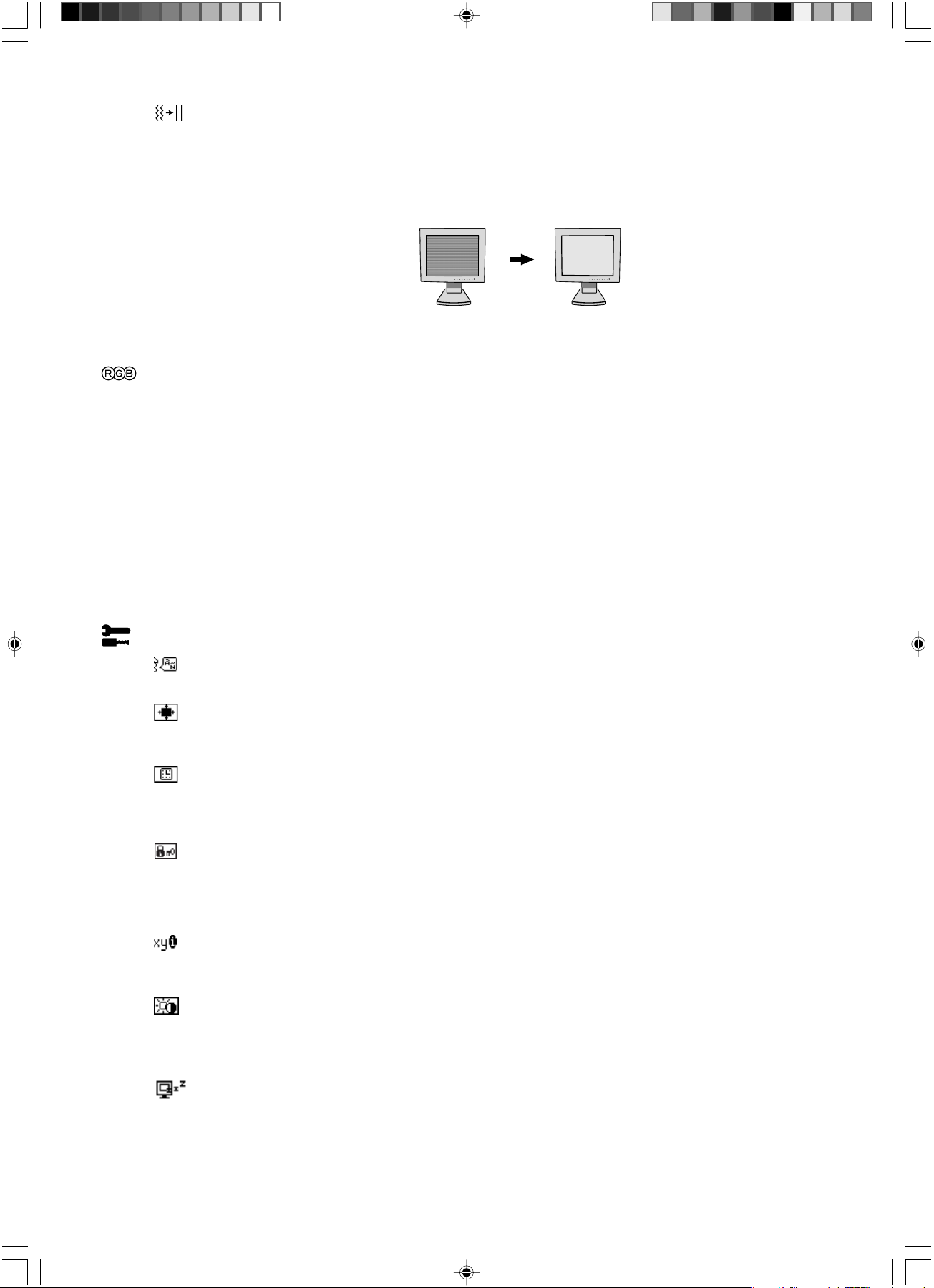
FINE (Jemné doladûní)
Zlep‰í zaostfiení, jasnost a stabilitu obrazu zv˘‰ením nebo sníÏením hodnoty tohoto nastavení.
Pokud funkce “Auto Adjust” a “H.Size” nezajistí uspokojivé nastavení obrazu, mÛÏete obraz doladit pomocí
funkce “Fine”. Zlep‰í zaostfiení, jasnost a stabilitu obrazu zv˘‰ením nebo sníÏením hodnoty tohoto nastavení.
K tomu lze pouÏít zkou‰ku na vzor moaré. Pokud je hodnota Fine nastavena ‰patnû, bude v˘sledek vypadat
jako na ilustraci vlevo. Obraz by mûl b˘t jednolit˘.
Systémy nastavení barev
·est pfiedvoleb barev slouÏí k volbû poÏadovaného nastavení barvy (pfiedvolby barev NATIVE jsou
standardní a nelze je mûnit).
R, G, B
Zv˘‰í nebo sníÏí obsah ãervené, zelené nebo modré barvy v závislosti na provedené volbû. Na obrazovce se
objeví zmûna barvy a na li‰tách je vidût smûr (zv˘‰ení nebo sníÏení intenzity barev).
sRGB
ReÏim sRGB znaãnû zlep‰uje vûrnost barev v prostfiedí stolního poãítaãe pomocí jediného barevného
prostoru RGB. S tímto prostfiedím s podporou barev mÛÏe obsluha snadno a s jistotou pfiená‰et barvy bez
dal‰í správy barev nutné ve vût‰inû bûÏn˘ch situací.
NATIVE (PÛvodní)
PÛvodní barva zobrazená na panelu LCD, kterou nelze upravit.
Nástroje
LANGUAGE (Jazyk)
Nabídka OSM je k dispozici v sedmi jazycích.
OSM POSITION (Poloha OSM)
Na obrazovce lze zvolit poÏadovanou polohu zobrazení ovladaãe OSM. Volba polohy OSM umoÏÀuje ruãnû
nastavit polohu ovládací nabídky OSM smûrem doleva, doprava, dolÛ nebo nahoru.
Hodnota FINE je
‰patná.
Hodnota FINE je
správná.
OSM TURN OFF (Vypnutí OSM)
Nabídka ovládání OSM zÛstane zobrazena, dokud se pouÏívá. V dílãí nabídce OSM Turn Off (Vypnutí OSM)
lze nastavit prodlevu monitoru pro vypnutí nabídky ovládání OSM po posledním stisknutí tlaãítka.
Zpfiednastaven˘ch hodnot mÛÏe vybrat tyto prodlevy:10, 20, 30, 45, 60 a 120 sekund.
OSM LOCK OUT (Uzamãení OSM)
Zcela znemoÏÀuje pfiístup ke v‰em funkcím OSM, kromû jasu a kontrastu. Pfii pokusu o aktivaci ovládání
OSM v reÏimu uzamãení se na obrazovce zobrazí sdûlení, Ïe funkce OSM jsou uzamãeny. K uzamãení
funkcí OSM stisknûte a podrÏte tlaãítko SELECT a souãasnû stisknûte “+”. K odemãení OSM stisknûte
podrÏte souãasnû stisknutá tlaãítka SELECT a “+”.
RESOLUTION NOTIFIER (Upozornûní na rozli‰ení)
Optimální rozli‰ení je 1280 x 1024. Je-li zvolena poloÏka ON (Zapnuto), objeví se po 30 sekundách na
obrazovce zpráva oznamující, Ïe rozli‰ení není 1280 x 1024.
HOT KEY (Rychlá volba)
Jas a kontrast lze upravit pfiímo. Pokud je tato funkce nastavena na ON (Zapnuto), lze jas nastavit pomocí
tlaãítek < nebo >, kontrast pomocí + nebo -, i kdyÏ je nabídka OSM vypnuta. Pfiístup do standardní nabídky
OSM se provede tlaãítkem EXIT.
OFF TIMER (Nastavení ãasu vypnutí)
Monitor se automaticky vypne po uplynutí ãasu nastaveného uÏivatelem.
âesky-8
02_Czech 14/11/02, 1:39 pm8
Page 25
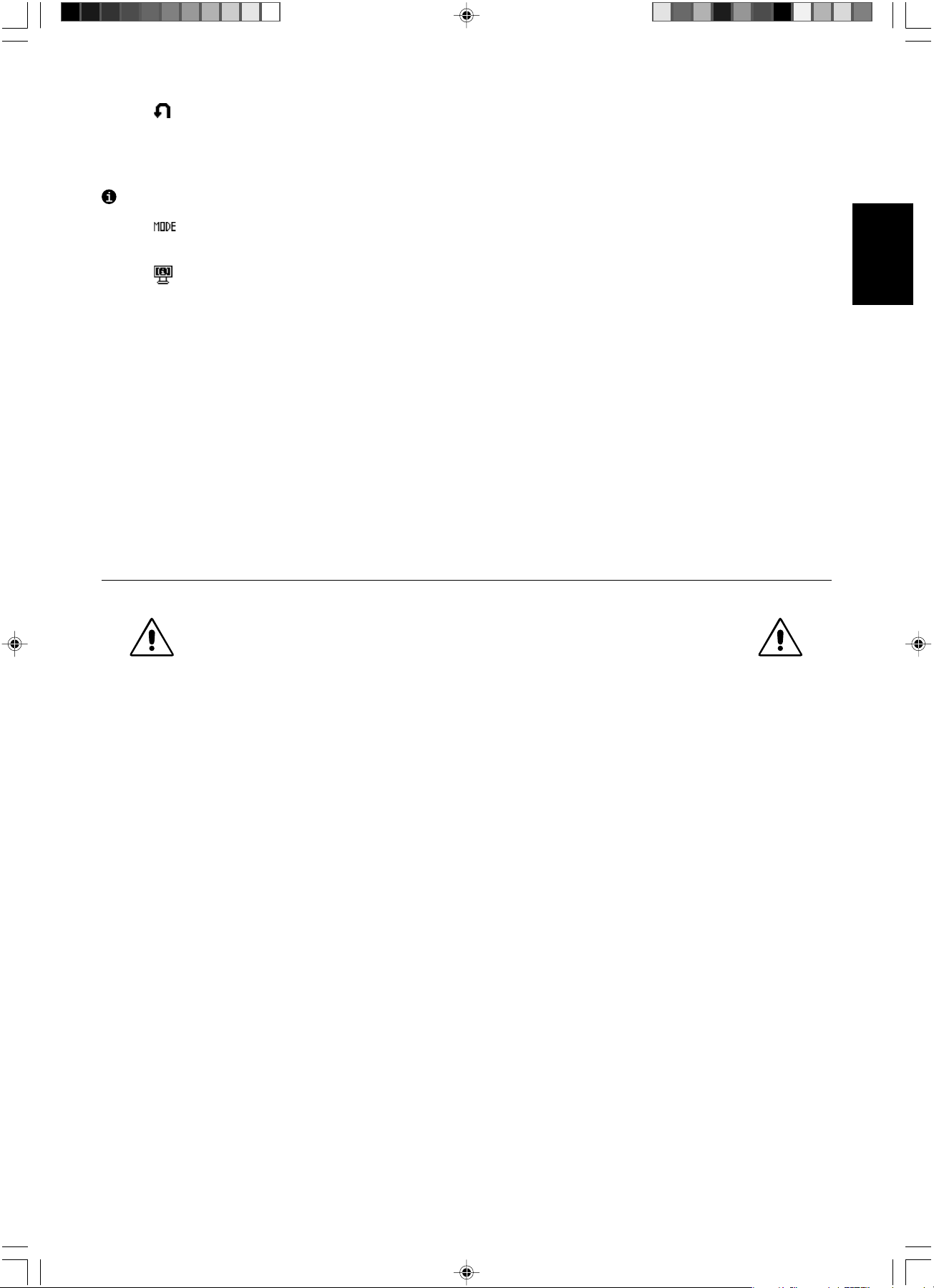
FACTORY PRESET (Nastavení z v˘roby)
Volba Factory Preset (Nastavení z v˘roby) umoÏÀuje vrátit v‰echna nastavení ovladaãÛ OSM na hodnoty
nastavené z v˘roby. Tlaãítko RESET je tfieba podrÏet stisknuté nûkolik vtefiin. K individuálnímu nastavení
selze vrátit oznaãením pfiíslu‰n˘ch ovládacích prvkÛ astisknutím tlaãítka RESET.
Informace
DISPLAY MODE (ReÏim zobrazení)
Indikuje aktuální rozli‰ení obrazu a nastavení kmitoãtu monitoru.
MONITOR INFO. (Informace o monitoru)
Zobrazí model monitoru a jeho sériové ãíslo.
Upozornûní OSM
Nabídky upozornûní OSM zmizí po stisknutí tlaãítka Exit.
NO SIGNAL (Není signál): Tato funkce v pfiípadû nepfiítomnosti signálu zobrazí upozornûní. Po zapnutí
monitoru nebo do‰lo-li ke zmûnû vstupního signálu nebo není-li video aktivní, zobrazí se okno No Signal.
RESOLUTION NOTIFIER (Upozornûní na rozli‰ení): Tato funkce upozorní na pouÏití optimalizovaného
rozli‰ení. Po zapnutí monitoru nebo pokud do‰lo ke zmûnû vstupního signálu nebo video signál není ve
správném rozli‰ení, otevfie se okno Resolution Notifier Tuto funkci lze deaktivovat v nabídce TOOL
(Nástroje).
OUT OF RANGE (Mimo rozsah): Tato funkce doporuãuje optimalizované rozli‰ení a obnovovací kmitoãet.
Po zapnutí monitoru nebo pokud do‰lo ke zmûnû vstupního signálu nebo video signál není ve správném
kmitoãtu, otevfie se okno Out Of Range.
Provozní pokyny
Bezpeãnostní opatfiení a údrÏba
CHCETE-LI DOSÁHNOUT OPTIMÁLNÍ FUNKCE BAREVNÉHO
MONITORU LCD MULTISYNC, POSTUPUJTE P¤I INSTALACI
A NASTAVOVÁNÍ PODLE NÁSLEDUJÍCÍCH POKYNÒ:
âesky
• MONITOR NEOTVÍREJTE. Uvnitfi monitoru nejsou Ïádné souãástky, které by si mohl uÏivatel sám opravit. Pfiiotvírání nebo
odstraÀování krytÛ se vystavujete nebezpeãí úrazu elektrick˘m proudem a jin˘m rizikÛm. Ve‰keré zásahy tohoto druhu
pfienechejte odborníkÛm.
• Dbejte, aby se do monitoru nedostaly tekutiny a nepouÏívejte ho vblízkosti vody.
• Do mezer obalu nezasouvejte Ïádné pfiedmûty. Mohly by se dotknout nebezpeãn˘ch ãástí pod napûtím, coÏ mÛÏe zpÛsobit
úraz elektrick˘m proudem, poÏár nebo selhání zafiízení.
• Na napájecí ‰ÀÛru nepokládejte Ïádné tûÏké pfiedmûty. Po‰kození izolace mÛÏe zpÛsobit úraz elektrick˘m proudem nebo
poÏár.
• Produkt neumísÈujte na ‰ikmé a nestabilní vozíky, stojany nebo stoly; monitor se mÛÏe pádem váÏnû po‰kodit.
• NeumisÈujte na monitor Ïádné pfiedmûty a nepouÏívejte monitor venku.
• Fluorescenãní trubice v monitoru LCD obsahuje rtuÈ. Pfii likvidaci této trubice se fiiìte normami a pfiedpisy va‰ich úfiadÛ.
V níÏe popsan˘ch pfiípadech je nutno okamÏitû odpojit monitor ze sítû apfiivolat odborného technika:
• Dojde k po‰kození napájecí ‰ÀÛry.
• Do monitoru se dostane kapalina nebo monitor upadne na zem.
• Monitor byl vystaven de‰ti nebo vodû.
• Monitor upadne nebo se po‰kodí jeho obal.
• Monitor fiádnû nefunguje, pfiestoÏe jste dodrÏeli v‰echny pokyny.
• Neoh˘bejte síÈovou ‰ÀÛru.
• NepouÏívejte monitor na pfiíli‰ teplém, vlhkém nebo pra‰ném místû.
• Nezakr˘vejte vûtrací otvory na monitoru.
• JestliÏe monitor praskne, nedot˘kejte se tekut˘ch krystalÛ.
• Pfii rozbití skla. Buìte opatrní.
02_Czech 14/11/02, 1:39 pm9
âesky-9
Page 26
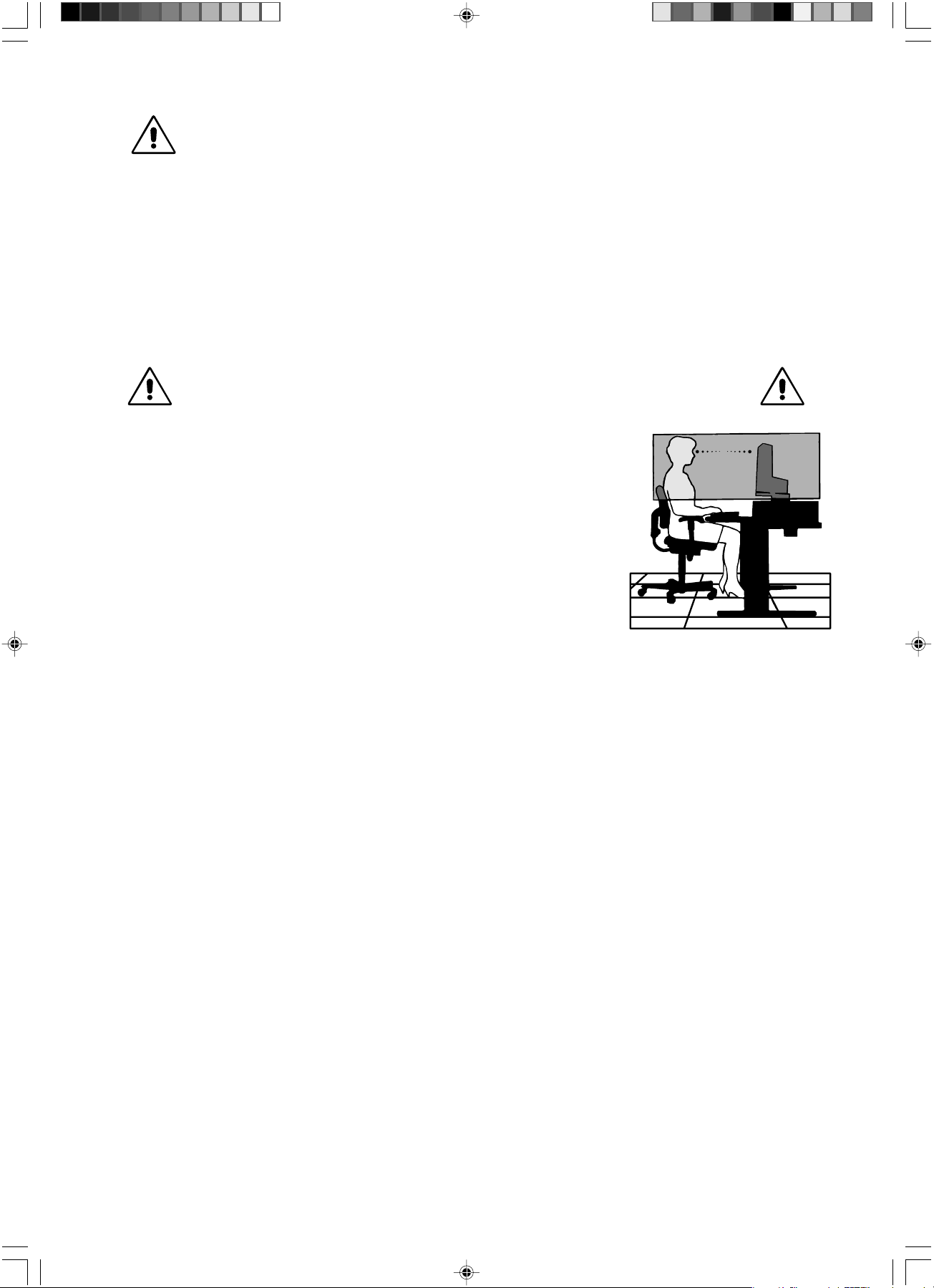
• Zajistûte kolem monitoru odpovídající odvûtrávání, aby se nepfiehfiíval. Nezakr˘vejte vûtrací otvory a
neumísÈujte monitor do blízkosti topidel a jin˘ch tepeln˘ch zdrojÛ. Nepokládejte na monitor Ïádné
pfiedmûty.
UPOZORNùNÍ
• Konektor napájecí ‰ÀÛry je hlavním prostfiedkem pro odpojení systému od pfiívodu elektrického napûtí.
Monitor je tfieba nainstalovat blízko elektrické zásuvky, k níÏ máte snadn˘ pfiístup.
• Pfii dopravû a manipulaci zacházejte se zafiízením opatrnû. Obal uschovejte pro pfiípadnou pfiepravu.
• Dosvit obrazu: Dosvitem obrazu se oznaãuje zbytkov˘ obraz (“duchy”) pfiedchozího obrazu, kter˘ zÛstane viditeln˘ na
obrazovce. Narozdíl od bûÏn˘ch monitorÛ není dosvit obrazu na displeji LCD permanentní, ale pfiesto by se mûlo pfiedejít
zobrazení jednoho obrazu po dlouhou dobu.
Chcete-li zmírnit dosvit obrazu, vypnûte monitor na stejnû dlouhou dobu, po jakou byl poslední obraz zobrazen. JestliÏe byl
napfiíklad obraz na obrazovce hodinu a zÛstal po nûm zbytkov˘ obraz, mûli byste vypnout monitor opût na hodinu, aby obraz
zmizel.
POZNÁMKA: Stejnû jako u v‰ech osobních zobrazovacích zafiízení doporuãuje firma NEC-Mitsubishi Electronics Display
pravidelné pouÏívání spofiiãÛ obrazovky pfii neãinnosti a vypnutí monitoru v dobû, kdy se nepouÏívá.
SPRÁVN¯M UMÍSTùNÍM A NASTAVENÍM MONITORU MÒÎETE P¤EDEJÍT
ÚNAVù OâÍ, BOLESTEM RAMEN A ·ÍJE. P¤I UMÍSËOVÁNÍ MONITORU
POSTUPUJTE PODLE NÁSLEDUJÍCÍCH POKYNÒ:
• Pro dosaÏení optimálního v˘konu nechejte monitor 20 minut zahfiát.
• Umístûte monitor do takové v˘‰ky, abyste horní ãást obrazovky mûli mírnû pod úrovní
oãí. Pohled na stfied obrazovky by mûl smûfiovat mírnû dolÛ.
• Doporuãená minimální vzdálenost monitoru od oãí je 40 cm, maximální 70 cm.
Optimální vzdálenost je 50 cm.
• Pfii práci zamûfiujte zrak pravidelnû na nûjak˘ pfiedmût vzdálen˘ nejménû 6 m, sníÏí tak
namáhání va‰eho zraku. âasto mrkejte.
• Umístûte monitor v úhlu asi 90° k oknu a jin˘m svûteln˘m zdrojÛm tak, aby se
neodráÏely na obrazovce. Monitor sklopte tak, aby se na obrazovce neodráÏela stropní
svûtla.
• JestliÏe se nelze odrazu svûtla na obrazovce vyhnout, pouÏívejte filtr jako stínidlo.
• Povrch monitoru LCD ãistûte jemnou látkou, která nepou‰tí vlákna a není agresivní.
Rozhodnû nepouÏívejte ãisticí roztoky nebo ãistiãe skel!
• Jas a kontrast nastavte tak, aby byla zaji‰tûna optimální ãitelnost.
• Stojan na dokumenty pouÏívejte v blízkosti obrazovky.
• Obrazovku nebo referenãní materiál, se kter˘m pracujete, umístûte pfied sebe, abyste pfii psaní museli co nejménû otáãet
hlavou.
• Rozhodnû nezobrazujte nehybné vzory na dlouhou dobu, abyste zabránili dosvitu obrazu (magnetické zpoÏdûní obrazu).
• Choìte pravidelnû na prohlídky k oãnímu lékafii.
Ergonomika
Pro maximální ergonomickou pohodu doporuãujeme:
• VyuÏívejte v˘robcem nastavenou velikost a polohu (Size a Position) se standardním signálem.
• PouÏijte pfiedvolbu nastavení barev.
• PouÏívejte neprokládané signály s vertikální obnovovací frekvencí vrozsahu 60-75 Hz.
• NepouÏívejte primárnû modrou barvu na tmavém pozadí; je ‰patnû vidût a zpÛsobuje únavu oãí v dÛsledku nedostateãného
kontrastu.
02_Czech 14/11/02, 1:39 pm10
âesky-10
Page 27
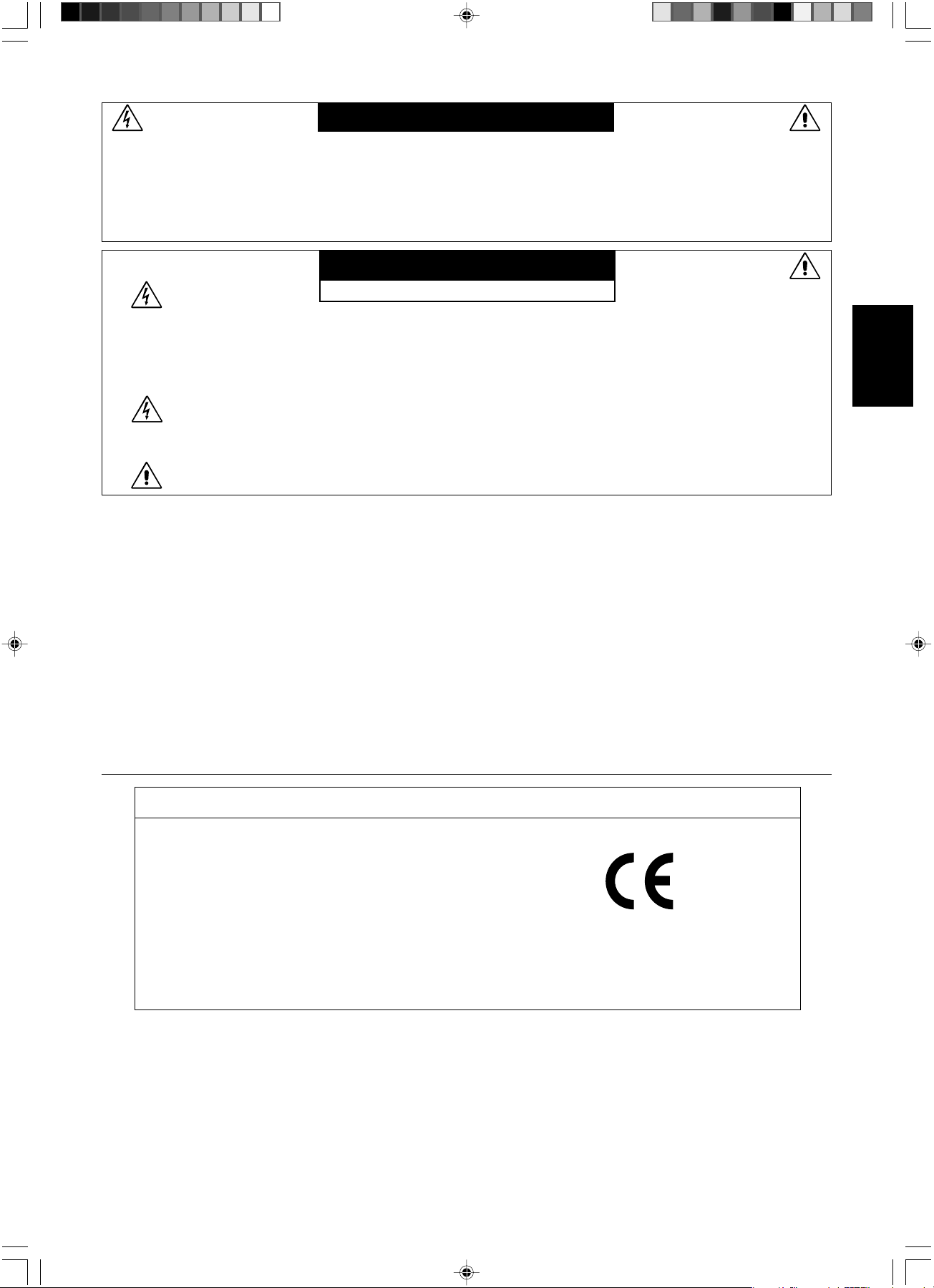
WARNUNG
SETZEN SIE DAS GERÄT WEDER REGEN NOCH FEUCHTIGKEIT AUS, DA ES ANDERNFALLS ZU FEUER ODER
STROMSCHLÄGEN KOMMEN KANN. VERWENDEN SIE DEN NETZSTECKER DIESES GERÄTS KEINESFALLS MIT
EINEM VERLÄNGERSKABEL ODER EINER STECKDOSENLEISTE, WENN DIE STECKERSTIFTE NICHT
VOLLSTÄNDIG EINGEFÜHRT WERDEN KÖNNEN.
ÖFFNEN SIE DAS GEHÄUSE NICHT, DA SICH IM INNEREN KOMPONENTEN BEFINDEN, DIE UNTER HOCHSPANNUNG
STEHEN. LASSEN SIE WAR TUNGSARBEITEN VON QUALIFIZIER TEN W AR TUNGSTECHNIKERN DURCHFÜHREN.
VORSICHT
STROMSCHLAGGEFAHR • NICHT ÖFFNEN
VORSICHT: ENTFERNEN SIE KEINESFALLS ABDECKUNG ODER RÜCKSEITE, DAMIT ES NICHT ZU
STROMSCHLÄGEN KOMMT. IM INNEREN BEFINDEN SICH KEINE VOM BENUTZER ZU WARTENDEN
KOMPONENTEN. LASSEN SIE WARTUNGSARBEITEN VON QUALIFIZIER TEN
WARTUNGSTECHNIKERN DURCHFÜHREN.
Dieses Symbol weist den Benutzer auf nicht isolierte spannungsführende Komponenten im Gerät hin, die
Stromschläge verursachen können. Aus diesem Grund dürfen Sie keinesfalls Kontakt mit einer
Komponente im Geräteinneren herstellen.
Dieses Symbol weist den Benutzer auf wichtige Informationen zu Betrieb und Pflege dieses Geräts hin.
Die Informationen sollten sorgfältig gelesen werden, um Probleme zu vermeiden.
Vorsicht:
Wird der MultiSync LCD1760NX in Europa an einem Wechselstromnetz mit 220-240 V betrieben, muss das mit dem Monitor
gelieferte Netzkabel verwendet werden.
In Großbritannien ist ein BS-zugelassenes Netzkabel mit diesem Monitor zu verwenden. Das Netzkabel muss mit einem
Spritzgussstecker mit schwarzer Sicherung (5 A) ausgestattet sein. Setzen Sie sich mit Ihrem Händler in Verbindung, wenn
der Monitor ohne Netzkabel geliefert wurde.
Wird der MultiSync LCD1760NX in Australien an einem Wechselstromnetz mit 220-240 V betrieben, muss das mit dem
Monitor gelieferte Netzkabel verwendet werden. Setzen Sie sich mit Ihrem Händler in Verbindung, wenn der Monitor ohne
Netzkabel geliefert wurde.
In allen anderen Ländern ist ein für die Spannung des Stromnetzes geeignetes und zugelassenes Netzkabel zu verwenden,
dass den Sicherheitsstandards des betreffenden Landes entspricht.
Deutsch
Erklärung
Erklärung des Herstellers
Wir bestätigen hiermit, dass der Farbmonitor
MultiSync LCD1760NX (L172EN) folgenden
Richtlinien entspricht:
EG-Direktive 73/23/EG:
– EN 60950
EG-Direktive 89/336/EG:
– EN 55022
– EN 61000-3-2
– EN 61000-3-3
– EN 55024
NEC-Mitsubishi Electronics Display of America, Inc. hat als ENERGY STAR®-Partner festgestellt, dass dieses Gerät den ENERGY STAR-
Richtlinien für Energieeffizienz entspricht. ENERGY STAR ist eine eingetragene Marke in den USA. Das ENERGY STAR -Emblem stellt keine
EPA-Anerkennung eines Produkts oder einer Dienstleistung dar.
IBM PC/XT/AT, PS/2, MCGA, VGA, 8514/A und XGA sind eingetragene Marken der International Business Machines Corporation.
Apple und Macintosh sind eingetragene Marken von Apple Computer Inc.
Microsoft und Windows sind eingetragene Marken der Microsoft Corporation.
NEC ist eine eingetragene Marke der NEC Corporation.
ErgoDesign ist eine eingetragene Marke der NEC-Mitsubishi Electric Visual Systems Corporation in Österreich, Benelux, Dänemark,
Frankreich, Deutschland, Italien, Norwegen, Spanien, Schweden und Großbritannien.
NaViSet ist eine eingetragene Marke der NEC-Mitsubishi Electronics Display Europe GmbH in den Ländern der EU und der Schweiz.
Alle anderen Marken oder eingetragenen Marken sind Eigentum der jeweiligen Unternehmen.
Deutsch-1
und mit folgendem Siegel gekennzeichnet ist:
NEC-Mitsubishi Electric Visual
Systems, Corp.
MS Shibaura Bldg., 13-23,
Shibaura 4-chome,
Minato-Ku, Tokyo 108-0023, JAPAN
03_German 14/11/02, 1:39 pm1
Page 28
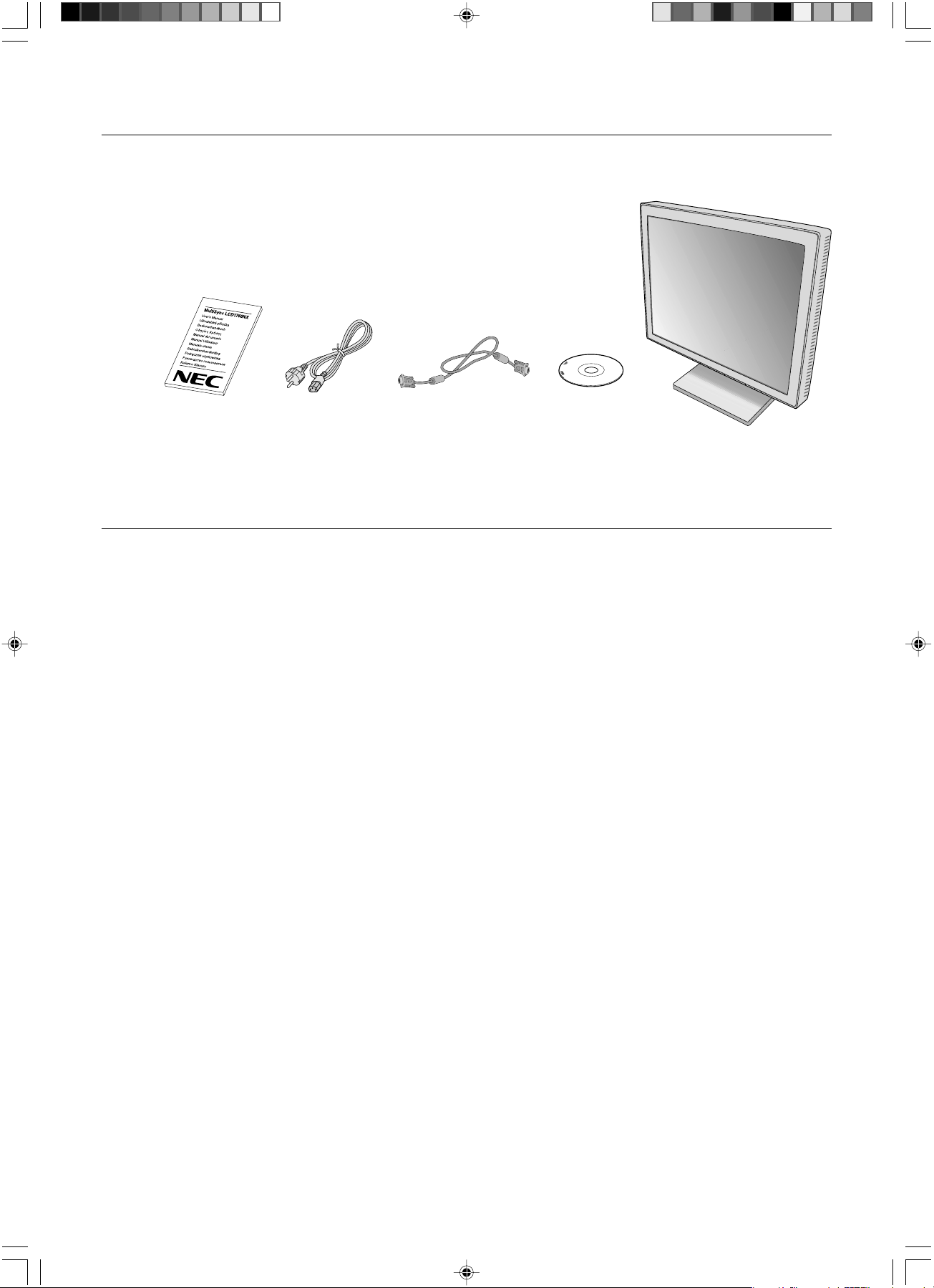
Inhalt
Der Karton* mit Ihrem neuen NEC MultiSync LCD-Monitor sollte folgende Komponenten enthalten:
• Monitor MultiSync LCD1760NX mit verstellbarem Fuß
• Netzkabel
• Signalkabel
• Bedienungsanleitung
• CD-ROM (enthält die vollständige Bedienungsanleitung im PDF-Format).
Um die Bedienungsanleitung anzeigen und drucken zu können, muss auf dem
Computer Acrobat Reader 4.0 installiert sein.
Bedienungsanleitung CD-ROMSignalkabelNetzkabel
*
Bewahren Sie den Originalkarton und das Verpackungsmaterial für spätere Transporte des Monitors auf.
Kurzanleitung
Gehen Sie folgendermaßen vor, um den MultiSync LCD-Monitor an Ihr System anzuschließen:
1. Schalten Sie Ihren Computer aus.
2. PC oder Mac mit digitalem DVI-Ausgang: Verbinden Sie das DVI-Kabel (nicht mitgeliefert) mit dem Anschluss der
Grafikkarte in Ihrem System (Abbildung A.1). Ziehen Sie die Schrauben fest.
PC mit analogem Ausgang: Verbinden Sie den Mini-D-SUB-Stecker (15 Stifte) des entsprechenden Signalkabels mit
dem Anschluss der Grafikkarte in Ihrem System (Abbildung A.2). Ziehen Sie die Schrauben fest.
Mac: Schließen Sie den MultiSync Macintosh-Kabeladapter an den Computer an, und verbinden Sie dann das Mini-DSUB-Kabel (15 Stifte) mit dem MultiSync Macintosh-Kabeladapter (Abbildung B.1). Ziehen Sie die Schrauben fest.
HINWEIS: Für einige Macintosh-Systeme ist kein Macintosh-Kabeladapter erforderlich.
3. Entfernen Sie die Kabelabdeckung. Stecken Sie den Mini-D-SUB-Stecker (15 Stifte) des Signalkabels und das DVI-Kabel
(nicht mitgeliefert) in die entsprechende Buchse auf der Rückseite des Monitors (Abbildung C.1).
4. Stecken Sie ein Ende des Netzkabels in den Monitor und das andere Ende in die Steckdose.
Nehmen Sie die Kabel, und verlegen Sie sie an der Rückseite des Fußes (Abbildung C.2). Decken Sie die Kabel dann mit
der optionalen Kabelabdeckung ab (Abbildung C.3).
Achten Sie beim Verlegen der Kabel auf Neigung, Höhe und Senkung des Bildschirms.
HINWEIS: Beachten Sie zur Auswahl des richtigen Netzkabels den entsprechenden Sicherheitshinweis in dieser
Bedienungsanleitung.
5. Der Vacation-Schalter auf der rechten Seite des Monitors muss eingeschaltet sein (Abbildung D.1). Schalten Sie
Computer und Monitor mit dem Netzschalter ein.
HINWEIS: Der Vacation-Schalter ist ein echter Ein-/Aus-Schalter. Befindet sich der Schalter in der Position OFF, kann der Monitor
nicht mit dem Schalter auf der Vorderseite eingeschaltet werden. Drücken Sie den Schalter NICHT mehrmals.
6. Nur analoger Eingang. Die berührungslose Einstellungsautomatik nimmt beim ersten Setup für die meisten Timings die
optimalen Einstellungen für den Monitor vor. Weitere Anpassungen werden mit den folgenden OSM-Steuerungen
vorgenommen:
• Automatische Kontrasteinstellung
• Automatische Einstellung
Im Abschnitt Bedienelemente dieser Bedienungsanleitung finden Sie eine ausführliche Beschreibung der OSM-Steuerungen.
HINWEIS: Treten Probleme auf, beachten Sie das Kapitel Fehlerbehebung in dieser Bedienungsanleitung.
03_German 14/11/02, 1:39 pm2
Deutsch-2
Page 29
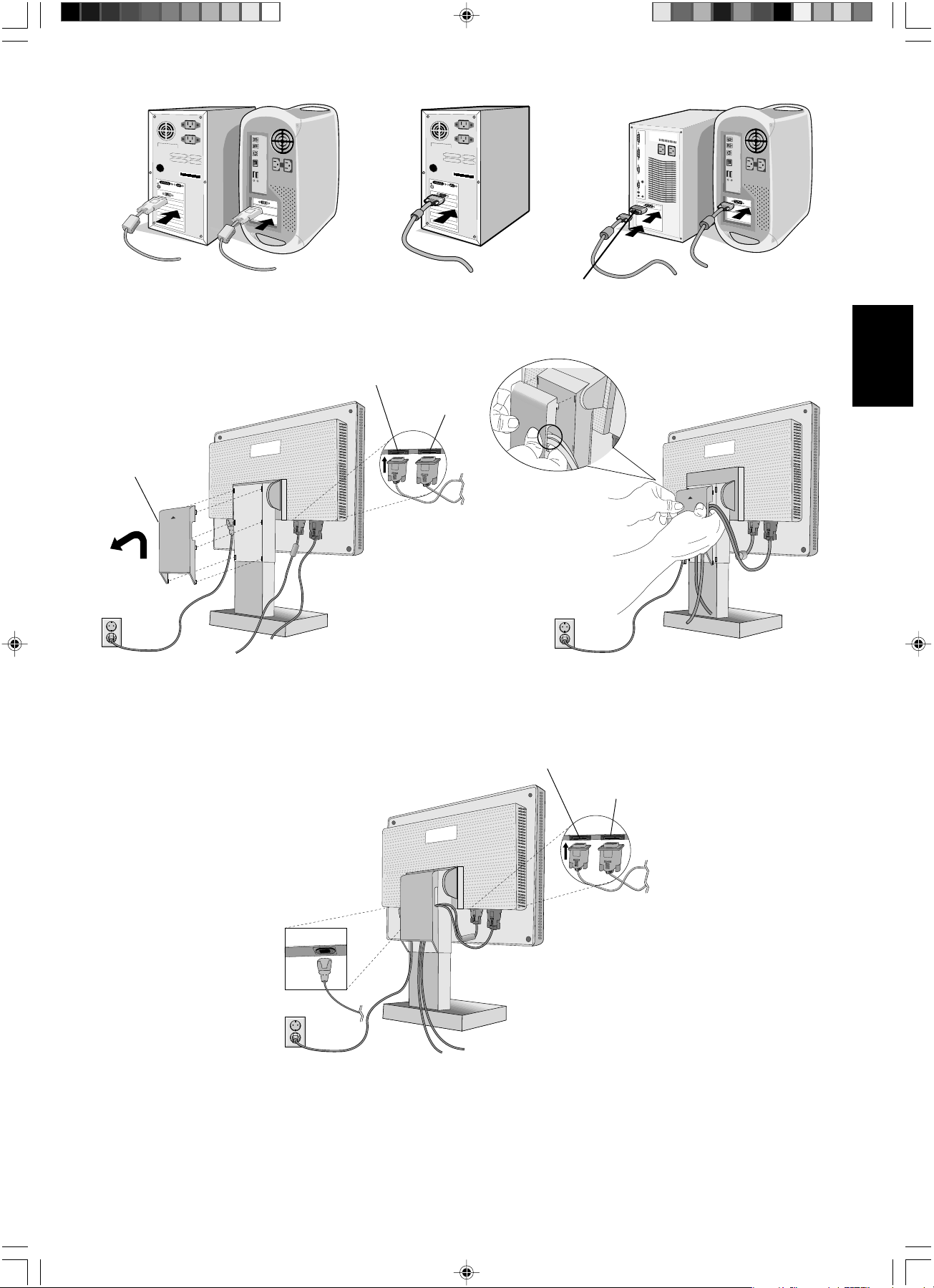
Macintosh-
Abbildung A.1 Abbildung B.1
Abbildung A.2
Kabeladapter
(nicht mitgeliefert)
Kabelabdeckung
Abbildung C.1
Eingang 1 (D-Sub)
Eingang 2 (DVI)
Deutsch
Abbildung C.2
Eingang 1 (D-Sub)
Eingang 2 (DVI)
03_German 14/11/02, 1:39 pm3
Abbildung C.3
Deutsch-3
Page 30
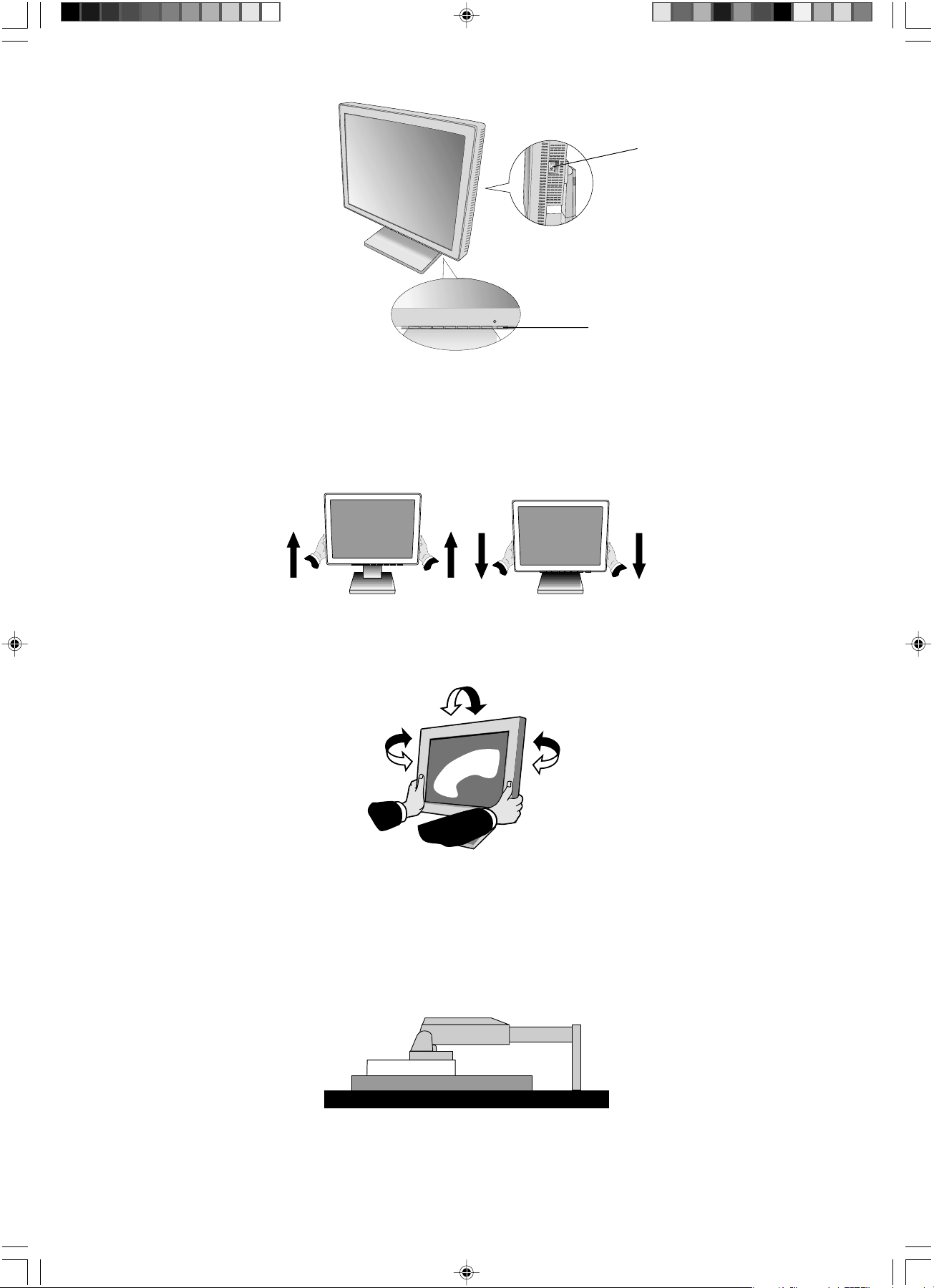
Vacation-Schalter
Netzschalter
Abbildung D.1
Heben und Senken des Bildschirms
Der Monitor kann gehoben oder gesenkt werden.
Fassen Sie den Monitor zu diesem Zweck auf beiden Seiten an, und heben oder senken Sie ihn auf die gewünschte Höhe
(Abbildung RL.1).
Abbildung RL.1
Neigen und Schwenken
Fassen Sie den Monitor an beiden Seiten und neigen bzw. drehen Sie ihn nach Bedarf (Abbildung TS.1).
Abbildung TS.1
Entfernen des Monitorfußes für die Montage
So bereiten Sie den Monitor für eine alternative Montage vor:
1. Ziehen Sie alle Kabel ab.
2. Fassen Sie den Monitor auf beiden Seiten an, und heben Sie ihn in die höchste Position.
3. Legen Sie den Monitor mit der Vorderseite nach unten auf eine weiche Oberfläche (Abbildung S.1).
03_German 14/11/02, 1:39 pm4
Abbildung S.1
Deutsch-4
Page 31

4. Nehmen Sie die Gelenkabdeckung ab (Abbildung R.1 und Abbildung R.2).
5. Entfernen Sie die 4 Schrauben, mit denen der Fuß am Monitor befestigt ist, und heben Sie den Fuß ab (Abbildung R.3).
Der Monitor kann jetzt auf andere Art montiert werden.
6. Stecken Sie Netzkabel, Signalkabel und Audiokabel auf der Rückseite des Monitors ein (Abbildung R.4).
7. Führen Sie die Schritte in umgekehrter Reihenfolge aus, um den Fuß wieder anzubringen.
HINWEIS: Verwenden Sie ausschließlich VESA-kompatible Montagemethoden.
Entfernen Sie den Monitorfuß vorsichtig.
Abbildung R.1
Deutsch
Abbildung R.2
Abbildung R.3
Deutsch-5
03_German 14/11/02, 1:39 pm5
Page 32

Abbildung R.4
HINWEIS: Dieser LCD-Monitor kann mit einem Tragarm verwendet werden. Verwenden Sie die beigefügten Schrauben
(4 Stück) für die Montage. Die Sicherheitsvorschriften verlangen, dass der Monitor an einem Tragarm montiert
wird, der für das Gewicht des Monitors ausreichend stabil ist. Der LCD-Monitor darf nur auf einem zugelassenen
Arm montiert werden, der beispielsweise mit einem GS-Zeichen versehen ist.
Schrauben anbringen
Dicke der Halterung (Arm)
2,0 ~ 3,2 mm
Alle Schrauben festziehen
100 mm
4 SCHRAUBEN
(maximale Tiefe: 8,5 mm)
Wenn Sie andere
Schrauben verwenden,
prüfen Sie die Tiefe
der Bohrung.
Gewicht des LCD-Monitors komplett: 4,6 kg (max.)
100 mm
Deutsch-6
03_German 14/11/02, 1:39 pm6
Page 33

Bedienelemente
OSM-Steuerungen (On-Screen-Manager)
Die OSM-Steuerungen auf der Vorderseite des Monitors besitzen folgende Funktion:
Sie können auf das OSM-Menü zugreifen, indem Sie eine der Steuerungstasten (<, >, -, +, EXIT) drücken.
Drücken Sie die Taste SELECT, um den Signaleingang zu wechseln.
HINWEIS: Das OSM-Menü muss geschlossen werden, damit der Signaleingang gewechselt wird.
Bedienelement
EXIT
< / >
- / +
SELECT
RESET
HINWEIS: Wenn Sie RESET im Haupt- oder im Untermenü drücken, wird ein Fenster mit einer Warnung angezeigt, in dem
Menü
Schließt das OSM-Menü.
Kehrt zum OSM-Hauptmenü zurück.
Verschiebt die Markierung nach links oder rechts, um die Menüs auszuwählen.
Verschiebt die Markierung nach oben oder unten, um eine der Steuerungen auszuwählen.
Verschiebt die Markierung nach links oder rechts, um den Wert zu erhöhen bzw. verringern.
Aktiviert die Funktion „Automatische Einstellung“. Öffnet das OSM-Menü. Öffnet das OSM-Untermenü.
Setzt das markierte Steuerungsmenü auf die Werkseinstellungen zurück.
Sie die Funktion RESET mit der Taste EXIT abbrechen können.
Helligkeit-/Kontrast-Steuerungen
HELLIGKEIT
Bild- und Hintergrundhelligkeit des Bildschirms anpassen.
KONTRAST
Ändert die Bildhelligkeit im Verhältnis zum Hintergrund.
AUTOMATISCHE EINSTELLUNG (nur analoger Eingang)
Passt das angezeigte Bild bei Verwendung nicht dem Standard entsprechender Eingangssignale an.
Automatische Einstellung (nur analoger Eingang)
Stellt Bildposition, Bildbreite und Optimierung automatisch ein.
Deutsch
Position (nur analoger Eingang)
LINKS/RECHTS
Steuert die horizontale Bildposition im Anzeigebereich des LCD.
UNTEN/OBEN
Steuert die vertikale Bildposition im Anzeigebereich des LCD.
BILDPUNKTE
Durch Erhöhen oder Verringern dieses Werts wird das Bild breiter bzw. schmaler.
Sollte das mit der Funktion „Automatische Einstellung“ erhaltene Bild nicht lhren Wünschen entsprechen,
können Sie eine weitere Optimierung durchführen, indem Sie die Funktion „Bildpunkte“ verwenden
(Pixelfrequenz). Dazu können Sie ein Moiré-Testmuster verwenden. Diese Funktion kann die Breite des
Bildes verändern. Verwenden Sie das Menü „Links/Rechts“, um das Bild auf dem Bildschirm zu zentrieren.
Wenn die Funktion „Bildpunkte“ falsch kalibriert ist, entspricht das Bild dem in der Abbildung links
gezeigten Ergebnis. Das Bild sollte homogen sein.
BILDPUNKTE-Wert ist
falsch
BILDPUNKTE-Wert wurde
optimiert
BILDPUNKTE-Wert ist
richtig
03_German 14/11/02, 1:39 pm7
Deutsch-7
Page 34

STABILITÄT
Optimiert Schärfe, Deutlichkeit und Bildstabilität durch Erhöhen oder Verringern dieses Werts.
Sollte das mit den Funktionen „Automatische Einstellung” und „Bildpunkte” erhaltene Bild nicht lhren
Wünschen entsprechen, können Sie eine weitere Optimierung durchführen, indem Sie die Funktion
„Stabilität” verwenden. Mit dieser Funktion optimieren Sie die Schärfe, Deutlichkeit und Bildstabilität durch
Erhöhen oder Verringern des W ertes. Dazu können Sie ein Moiré-Testmuster verwenden. Wenn die
Funktion „Stabilität” falsch kalibriert ist, entspricht das Bild dem in der Abbildung links gezeigten Ergebnis.
Das Bild sollte homogen sein.
Farbsteuerungssysteme
Mit sechs vordefinierten Farbeinstellungen kann die gewünschte Farbeinstellung aktiviert werden (ORIGIN.
sind Standardeinstellungen und können nicht angepasst werden).
R, G, B
Hier können die Werte für die Farben Rot, Grün und Blau erhöht oder verringert werden. Die Änderungen
der Farben ist auf dem Bildschirm sichtbar. Die Balken zeigen die Veränderung des Farbwerts (Erhöhung
oder Verringerung).
sRGB
Mit dem Modus sRGB wird die Wiedergabetreue der Farbdarstellung in der Desktop-Umgebung bedeutend
verbessert. Dabei wird nur ein einziger RGB-Farbraum verwendet. Diese Farbunterstützung ermöglicht es
dem Benutzer, Farbwerte einfach und zuverlässig zu übermitteln. In den meisten Situationen ist keine
zusätzliche Farbverwaltung erforderlich.
ORIGIN.
Original-Farbdarstellung des LCD-Bildschirms. Diese Einstellung kann nicht geändert werden.
Werkzeuge
SRRACHAUSWAHL
Die OSM-Menüs sind in sieben Sprachen verfügbar.
STABILITÄT -W ert ist
falsch
STABILITÄT -W ert ist
richtig
OSM POSITION
Sie können festlegen, wo das OSM-Steuerungsfenster auf dem Bildschirm angezeigt werden soll. Die
Position kann nach oben, unten, links oder rechts verschoben werden.
OSM ANZEIGEDAUER
Das OSM-Steuerungsmenü wird ausgeblendet, wenn es nicht mehr verwendet wird. Im Untermenü
„OSM Anzeigedauer“ können Sie festlegen, nach welchem Zeitraum das OSM-Steuerungsmenü
ausgeblendet wird, wenn der Benutzer keine Taste drückt. Verfügbar sind die Optionen 10, 20, 30, 45, 60
und 120 Sekunden.
OSM ABSCHALTUNG
Mit „OSM Abschaltung“ werden alle OSM-Funktionen bis auf „Helligkeit“ und „Kontrast“ gesperrt. Wenn Sie
im Modus „OSM Abschaltung“ auf die OSM-Steuerungen zugreifen, wird ein Bildschirm angezeigt, der auf
die Sperre der OSM-Steuerungen hinweist. Um die Funktion „OSM Abschaltung“ zu aktivieren, halten Sie
die Tasten SELECT und „+“ gleichzeitig gedrückt. Um die Funktion „OSM Abschaltung“ wieder zu
deaktivieren, drücken Sie erneut die Taste SELECT und gleichzeitig die Taste „+“.
AUFLÖSUNGSANZEIGE
Die optimale Auflösung beträgt 1280 x 1024 Pixel. Wenn Sie EIN wählen, wird in einer Bildschirmmeldung
nach 30 Sekunden darauf hingewiesen, dass nicht die Auflösung 1280 x 1024 Pixel verwendet wird.
DIREKTZUGRIFF
Sie können die Helligkeit und den Kontrast direkt einstellen. Wenn diese Funktion aktiviert ist, können Sie
die Helligkeit mit den Tasten < oder > und den Kontrast mit den Tasten + oder - einstellen, während das
OSM-Menü deaktiviert ist. Über die Taste EXIT können Sie auf das Standard-OSM-Menü zugreifen.
03_German 14/11/02, 1:39 pm8
Deutsch-8
Page 35

ABSCHALT-TIMER
Der Monitor schaltet automatisch ab, wenn der Benutzer einen der vorgegebenen Zeitwerte ausgewählt hat.
WERKSEINSTELLUNG
Mit der OSM-Steuerung „Werkseinstellung“ werden alle OSM-Einstellungen auf die Werkseinstellungen
zurückgesetzt. Sie müssen die Taste RESET mehrere Sekunden halten, um die Rücksetzung
durchzuführen. Einzelne Einstellungen können durch Markieren der betreffenden Steuerung und
anschließendes Drücken der Taste RESET zurückgesetzt werden.
Information
GRAFIK MODUS
Gibt die aktuellen Einstellungen für Auflösung und Bildwiederholfrequenz des Monitors an.
MONITORINFORMATION
Die Modell- und die Seriennummer des Monitors.
OSM Warnung
Die Menüs der OSM-Warnungen können mit der Taste „Exit“ ausgeblendet werden.
KEIN SIGNAL: Diese Funktion gibt eine Warnung aus, wenn kein Signal verfügbar ist. Das Fenster Kein
Signal wird nach dem Einschalten oder einem Wechsel des Eingangssignals und außerdem angezeigt,
wenn kein Videosignal verfügbar ist.
AUFLÖSUNGSANZEIGE: Diese Funktion warnt Sie, wenn nicht die optimale Auflösung verwendet wird.
Nach dem Einschalten, nach einer Änderung des Videosignals oder wenn das Videosignal nicht die
richtige Auflösung besitzt, wird das Fenster Auflösungsanzeige angezeigt. Diese Funktion kann im
Hilfsfunktionenmenü deaktiviert werden.
FREQUENZ ZU HOCH: Diese Funktion empfiehlt die optimale Auflösung und Bildwiederholrate. Nach dem
Einschalten, nach einer Änderung des Videosignals oder wenn das Videosignal nicht die richtige Auflösung
besitzt, wird das Fenster Frequenz zu hoch angezeigt.
Deutsch
Einsatzempfehlungen
Sicherheitsvorkehrungen und Pflege
BEACHTEN SIE ZUR ERZIELUNG OPTIMALER LEISTUNG
DIE FOLGENDEN HINWEISE ZUM EINRICHTEN UND
NUTZEN DES MUL TISYNC LCD-FARBMONITORS:
• ÖFFNEN SIE DEN MONITOR NICHT. Es befinden sich keine vom Benutzer zu wartenden Teile im Inneren. Das Öffnen
oder Abnehmen der Abdeckungen kann zu gefährlichen Stromschlägen oder anderen Gefährdungen führen. Lassen Sie
alle Wartungsarbeiten von qualifizierten Wartungstechnikern durchführen.
• Lassen Sie keine Flüssigkeiten in das Gehäuse gelangen und stellen Sie den Monitor in trockenen Räumen auf.
• Führen Sie keinesfalls Objekte in die Gehäuseschlitze ein, da spannungsführende Teile berührt werden können, was zu
schmerzhaften oder gefährlichen Stromschlägen, zu Feuer oder zu Beschädigungen des Geräts führen kann.
•
Legen Sie keine schweren Objekte auf das Netzkabel. Beschädigungen des Kabels können zu Stromschlägen oder Feuer
führen.
• Stellen Sie dieses Produkt nicht auf wackelige oder instabile Flächen, Wagen oder Tische, da der Monitor fallen und dabei
schwer beschädigt werden könnte.
• Stellen Sie keine Objekte auf den Monitor und setzen Sie den Monitor nicht außerhalb umbauter Räume ein.
• Im Inneren der Fluoreszentröhre des LCD-Monitors befindet sich Quecksilber. Beachten Sie zur Entsorgung der Röhre die
örtlichen Vorschriften und Richtlinien.
Unter den folgenden Bedingungen müssen Sie den Monitor sofort vom Stromnetz trennen und sich mit einem qualifizierten
Wartungstechniker in V erbindung setzen:
• Das Netzkabel oder der Netzstecker ist beschädigt.
• Flüssigkeit wurde über den Monitor gegossen oder Gegenstände sind in das Gehäuse gefallen.
• Der Monitor wurde Regen oder Wasser ausgesetzt.
• Der Monitor wurde fallen gelassen oder das Gehäuse wurde beschädigt.
• Der Monitor arbeitet trotz Beachtung der Bedienungsanleitung nicht ordnungsgemäß.
• Knicken Sie das Netzkabel nicht.
•Verwenden Sie den Monitor nicht in heißen, feuchten, staubigen oder öligen Bereichen.
Deutsch-9
03_German 14/11/02, 1:39 pm9
Page 36

• Decken Sie die Lüftungsschlitze des Monitors nicht ab.
• Berühren Sie die Flüssigkristalle nicht, wenn der Monitor zerbrochen ist.
• Lassen Sie Vorsicht walten, wenn das Glas zerbrochen ist.
• Achten Sie auf ausreichende Luftzufuhr, damit die entstehende Wärme abgeführt werden kann. Decken
Sie die Lüftungsschlitze nicht ab und stellen Sie den Monitor nicht neben Heizkörpern oder anderen
Wärmequellen auf. Stellen Sie keine Gegenstände auf den Monitor.
VORSICHT
• Durch Ziehen des Netzkabelsteckers kann das Gerät vom Stromnetz getrennt werden. Der Monitor muss
in der Nähe einer Steckdose aufgestellt werden, die leicht zugänglich ist.
•Transportieren Sie den Monitor vorsichtig. Bewahren Sie die Verpackung für spätere Transporte auf.
•
Bildschatten: Bildschatten sind verbleibende oder sogenannte „Geister“-Bilder, die vom vorhergehenden Bild sichtbar auf dem
Bildschirm bleiben. Im Unterschied zu CRT-Monitoren ist der Bildschatten auf LCD-Monitoren nicht dauerhafter Natur, aber die
Anzeige von Standbildern über eine längere Zeit sollte vermieden werden.
Sie können den Bildschatten beseitigen, indem Sie den Monitor so lange ausschalten, wie das vorherige Bild angezeigt wurde.
Wurde auf dem Monitor beispielsweise eine Stunde lang ein Standbild angezeigt und bleibt ein „Geister“-Bild sichtbar, sollte
der Monitor mindestens eine Stunde ausgeschaltet werden, damit der Bildschatten verschwindet.
HINWEIS: NEC-Mitsubishi Electronic Displays empfiehlt die Aktivierung eines Bildschirmschoners auf allen Anzeigegeräten,
wenn sich das Bild längere Zeit nicht verändert. Schalten Sie den Monitor aus, wenn Sie ihn nicht verwenden.
DURCH RICHTGE AUFSTELLUNG UND EINSTELLUNG DES MONITORS KÖNNEN
ERMÜDUNGSERSCHEINUNGEN VON AUGEN, SCHULTERN UND NACKEN VERMIEDEN
WERDEN. BEACHTEN SIE BEI DER AUFSTELLUNG DES MONITORS FOLGENDES:
• Optimale Leistung wird erst nach ca. 20 Minuten Aufwärmzeit erzielt.
• Stellen Sie den Monitor so auf, dass sich die Oberkante des Bildschirms auf
Augenhöhe oder knapp darunter befindet. Ihre Augen sollten leicht nach unten gerichtet
sein, wenn Sie auf die Bildschirmmitte blicken.
• Platzieren Sie den Monitor in einem Abstand von 40-70 cm von Ihren Augen. Der
optimale Abstand beträgt 50 cm.
• Entspannen Sie Ihre Augen regelmäßig, indem Sie ein Objekt fokussieren, dass sich in
einer Entfernung von mindestens 6 m befindet. Blinzeln Sie häufig.
• Stellen Sie den Monitor in einem 90-Grad-Winkel zu Fenstern und anderen
Lichtquellen auf, um Blendung und Reflexionen zu verhindern. Neigen Sie den Monitor
in einem Winkel, der Reflexionen der Deckenleuchten auf dem Bildschirm verhindert.
• Ist das dargestellte Bild aufgrund von Reflexionen nur schwer lesbar, sollten Sie einen
Blendschutzfilter verwenden.
• Reinigen Sie die Oberfläche des LCD-Monitors mit einem fusselfreien, weichen Tuch. Verwenden Sie weder
Reinigungsmittel noch Glasreiniger!
•
Stellen Sie Helligkeit und Kontrast des Monitors mit den entsprechenden Steuerungen ein, um die Lesbarkeit zu optimieren.
• Stellen Sie neben dem Monitor einen Dokumentenhalter auf.
• Platzieren Sie das beim Tippen häufiger betrachtete Objekt (Monitor oder Dokumentenhalter) direkt vor sich, damit Sie
den Kopf seltener drehen müssen.
•Vermeiden Sie die längerfristige Darstellung gleichbleibender Muster auf dem Bildschirm, um Bildschatten zu vermeiden.
• Lassen Sie Ihre Augen regelmäßig untersuchen.
Ergonomie
Wir empfehlen folgendes Vorgehen, um eine ergonomisch optimale Arbeitsumgebung einzurichten:
•Verwenden Sie bei Standardsignalen die vordefinierten Größen- und Positionseinstellungen.
•Verwenden Sie die vordefinierte Farbeinstellung.
•Verwenden Sie Signale ohne Zeilensprung (Non-Interlaced) mit einer vertikalen Wiederholfrequenz von 60-75 Hz.
•Verwenden Sie die Primärfarbe Blau nicht auf schwarzem Hintergrund, da dies die Lesbarkeit beeinträchtigt und aufgrund
des geringen Kontrasts zu starker Ermüdung der Augen führen kann.
03_German 14/11/02, 1:39 pm10
Deutsch-10
Page 37

ΠΡΟΕΙ∆ΟΠΟΙΗΣΗ
ΓΙΑ ΝΑ ΑΠΟΦΥΓΕΤΕ ΤΟΝ ΚΙΝ∆ΥΝΟ ΠΥΡΚΑΓΙΑΣ Ή ΗΛΕΚΤΡΟΠΛΗΞΙΑΣ, ΜΗΝ ΕΚΘΕΤΕΤΕ ΑΥΤΗ ΤΗ ΣΥΣΚΕΥΗ ΣΕ ΒΡΟΧΗ
Ή ΥΓΡΑΣΙΑ. ΕΠΙΣΗΣ, ΜΗ ΧΡΗΣΙΜΟΠΟΙΕΙΤΕ ΤΟ ΠΟΛΩΜΕΝΟ ΦΙΣ ΑΥΤΗΣ ΤΗΣ ΣΥΣΚΕΥΗΣ ΜΕ ΥΠΟ∆ΟΧΗ ΚΑΛΩ∆ΙΟΥ
ΕΠΕΚΤΑΣΗΣ 'Η ΑΛΛΕΣ ΕΞΟ∆ΟΥΣ ΕΑΝ ΟΙ ΑΚΡΟ∆ΕΚΤΕΣ ΤΟΥ ΦΙΣ ∆ΕΝ ΜΠΟΡΟΥΝ ΝΑ ΕΙΣΑΧΘΟΥΝ ΠΛΗΡΩΣ.
ΑΠΟΦΥΓΕΤΕ ΝΑ ΑΝΟΙΓΕΤΕ ΤΗ ΣΥΣΚΕΥΗ ΚΑΘΩΣ ΣΤΟ ΕΣΩΤΕΡΙΚΟ ΥΠΑΡΧΟΥΝ ΕΞΑΡΤΗΜΑΤΑ ΜΕ ΥΨΗΛΗ ΤΑΣΗ. ΓΙΑ
ΤΟ ΣΕΡΒΙΣ ΑΠΕΥΘΥΝΘΕΙΤΕ ΣΤΟ ΕΞΟΥΣΙΟ∆ΟΤΗΜΕΝΟ ΠΡΟΣΩΠΙΚΟ ΤΟΥ ΣΕΡΒΙΣ.
ΠΡΟΣΟΧΗ
ΚΙΝ∆ΥΝΟΣ ΗΛΕΚΤΡΟΠΛΗΞΙΑΣ • ΜΗΝ ΑΝΟΙΓΕΤΕ
ΠΡΟΣΟΧΗ: ΓΙΑ ΝΑ ΜΕΙΩΣΕΤΕ ΤΟΝ ΚΙΝ∆ΥΝΟ ΗΛΕΚΤΡΟΠΛΗΞΙΑΣ, ΜΗΝ ΑΦΑΙΡΕΙΤΕ ΤΟ ΚΑΛΥΜΜΑ (ΜΠΡΟΣΤΙΝΟ
'Η ΠΙΣΩ). ∆ΕΝ ΥΠΑΡΧΟΥΝ ΕΞΑΡΤΗΜΑΤΑ ΣΤΟ ΕΣΩΤΕΡΙΚΟ ΤΗΣ ΣΥΣΚΕΥΗΣ ΤΑ ΟΠΟΙΑ ΜΠΟΡΕΙ ΝΑ
ΕΠΙΣΚΕΥΑΣΕΙ Ο ΧΡΗΣΤΗΣ. ΓΙΑ ΤΟ ΣΕΡΒΙΣ ΑΠΕΥΘΥΝΘΕΙΤΕ ΣΤΟ ΕΞΟΥΣΙΟ∆ΟΤΗΜΕΝΟ ΠΡΟΣΩΠΙΚΟ
ΤΟΥ ΣΕΡΒΙΣ.
Αυτ το σύµβολο προειδοποιεί το χρήστη τι στο εσωτερικ της συσκευής υπάρχουν εξαρτήµατα
χωρίς µνωση µε αρκετά υψηλή τάση ώστε να προκληθεί ηλεκτροπληξία. Συνεπώς, είναι
επικίνδυνο να αγγίζετε τα εξαρτήµατα στο εσωτερικ της συσκευής.
Αυτ το σύµβολο προειδοποιεί το χρήστη τι περιλαµβάνονται σηµαντικές οδηγίες σχετικά µε τη
λειτουργία και τη συντήρηση αυτής της συσκευής. Συνεπώς, πρέπει να τις διαβάσετε προσεκτικά
ώστε να αποφύγετε τυχν προβλήµατα.
Προσοχή:
Oταν χρησιµοποιείτε την οθνη MultiSync LCD1760NX µε µία πηγή Εναλλασσµενου Ρεύµατος 220-240 V στην
Ευρώπη χρησιµοποιήστε το καλώδιο ρεύµατος που παρέχεται µε την οθνη.
Στη Μεγάλη Βρετανία, ένα εγκεκριµένο καλώδιο BS µε διαµορφωµένο βύσµα διαθέτει µία µαύρη ασφάλεια (5A)
εγκατεστηµένη για χρήση µε αυτήν την οθνη. Εάν η οθνη δεν συνοδεύεται απ καλώδιο ρεύµατος, απευθυνθείτε
στον προµηθευτή σας.
Oταν χρησιµοποιείτε τη MultiSync LCD1760NX µε Εναλλασσµενο Ρεύµα 220-240 V στην Αυστραλία, χρησιµοποιήστε
το καλώδιο ρεύµατος που παρέχεται µε την οθνη. Εάν η οθνη δεν συνοδεύεται απ καλώδιο ρεύµατος,
απευθυνθείτε στον προµηθευτή σας.
Σε λες τις άλλες περιπτώσεις, χρησιµοποιήστε ένα καλώδιο ρεύµατος το οποίο νααντιστοιχεί στην τάση του
Εναλλασσµενου Ρεύµατος και το οποίο να είναι εγκεκριµένο και να συµµορφώνεται µε τα πρτυπα ασφαλείας
αυτής της χώρας.
Ελληνικά
∆ήλωση
∆ήλωση του Κατασκευαστή
Με το παρν πιστοποιούµε τι η
έγχρωµη οθνη MultiSync LCD1760NX
(L172EN) συµµορφώνεται µε
Οδηγία του Ευρωπαϊκού Συµβουλίου 73/23/ΕΟΚ:
– EN 60950
Οδηγία του Ευρωπαϊκού Συµβουλίου 89/336/ΕΟΚ:
– EN 55022
– EN 61000-3-2
– EN 61000-3-3
– EN 55024
Ως εταίρος της E
συµµορφώνεται µε τις γενικές οδηγίες της E
για τις Η.Π.Α. Το έµβληµα E
Οι ροι IBM PC/XT/AT, PS/2, MCGA, VGA, 8514/A και XGA είναι σήµατα κατατεθέντα της International Business Machines
Corporation.
Apple και Macintosh είναι σήµατα κατατεθέντα της Apple Computer Inc.
Microsoft και Windows είναι σήµατα κατατεθέντα της Microsoft Corporation.
NEC είναι σήµα κατατεθέν της NEC Corporation.
ErgoDesign είναι σήµα κατατεθέν της NEC-Mitsubishi Electric Visual Systems Corporation στην Αυστρία, τις Κάτω Χώρες, τη
∆ανία, τη Γαλλία, τη Γερµανία, την Ιταλία, τη Νορβηγία, την Ισπανία, τη Σουηδία και την Αγγλία.
NaViSet είναι σήµα κατατεθέν της NEC-Mitsubishi Electronics Display Europe GmbH στις χώρες της ΕΕ και στην Ελβετία.
Ολα τα άλλα σήµατα ή σήµατα κατατεθέντα είναι ιδιοκτησία των αντίστοιχων κατχων.
NERGY STAR
®
, η NEC-Mitsubishi Electronics Display of America Inc. έχει αποφασίσει τι αυτ το προïν
NERGY STAR
NERGY STAR
δεν αντιπροσωπεύει την υποστήριξη οποιουδήποτε προïντος ή υπηρεσίας απ την ΕPA.
για αποδοτικτητα της ενέργειας. E
Ελληνικά-1
και φέρει την ένδειξη
NEC-Mitsubishi Electric Visual
Systems, Corp.
MS Shibaura Bldg., 13-23,
Shibaura 4-chome,
Minato-Ku, Tokyo 108-0023, JAPAN
NERGY STAR
είναι σήµα κατατεθέν
04_Greek 14/11/02, 1:39 pm1
Page 38

Περιεχµενα
Η συσκευασία* της νέας σας οθνης NEC MultiSync LCD πρέπει να περιλαµβάνει τα ακλουθα:
• Οθνη ΜultiSync LCD1760NX µε βάση κλίσης
• Καλώδιο Ρεύµατος
• Καλώδιο Οπτικού Σήµατος
• Οδηγίες Χρήσης
• CD ROM (περιλαµβάνει πλήρεις Οδηγίες Χρήσης σε µορφή PDF). Για να δείτε τις
Οδηγίες Χρήσης, θα πρέπει να έχετε εγκαταστήσει στον υπολογιστή σας το
πργραµµα Acrobat Reader 4.0.
Οδηγίες Χρήσης CD ROMΚαλώδιο Οπτικού ΣήµατοςΚαλώδιο Ρεύµατος
* Θυµηθείτε να φυλάξετε το αρχικ κουτί και τα υλικά συσκευασίας για να τα χρησιµοποιήσετε σε περίπτωση
µεταφοράς ή αποστολής της οθνης.
Γρήγορη Εκκίνηση
Για να συνδέσετε την οθνη MultiSync LCD στο σύστηµά σας, ακολουθήστε τις παρακάτω οδηγίες:
1. Κλείστε το διακπτη λειτουργίας του υπολογιστή σας.
2. Για υπολογιστή PC ή MAC µε ψηφιακή έξοδο DVI: Συνδέστε το καλώδιο σήµατος DVI (δεν περιλαµβάνεται στη
συσκευασία) στο συνδετήρα της κάρτας οθνης του υπολογιστή σας (Σχήµα A.1). Σφίξτε λες τις βίδες.
Για PC µε Αναλογική έξοδο: Συνδέστε το καλώδιο σήµατος mini D-SUB 15 ακίδων στο συνδετήρα της κάρτας
οθνης του υπολογιστή σας (Σχήµα A.2). Σφίξτε λες τις βίδες.
Για Υπολογιστή MAC: Συνδέστε το αντάπτορ του καλωδίου MultiSync για Macintosh στον υπολογιστή και στη
συνέχεια συνδέστε το καλώδιο σήµατος mini D-SUB 15 ακίδων στο αντάπτορ του καλωδίου MultiSync για
Macintosh (Σχήµα B.1). Σφίξτε λες τις βίδες.
ΣΗΜΕΙΩΣΗ: Σε ορισµένα συστήµατα Macintosh δεν απαιτείται αντάπτορ καλωδίου για Macintosh.
3. Αφαιρέστε το κάλυµµα του καλωδίου. Συνδέστε το καλώδιο οπτικού σήµατος mini D-SUB 15 ακίδων και το
καλώδιο σήµατος DVI (δεν περιλαµβάνεται στη συσκευασία) στον αντίστοιχο συνδετήρα που βρίσκεται στο πίσω
µέρος της οθνης (Σχήµα Γ.1).
4. Συνδέστε το ένα άκρο του καλωδίου ηλεκτρικού ρεύµατος στην οθνη και το άλλο άκρο στην πρίζα.
Συγκεντρώστε τα καλώδια και διατηρήστε τα στο πίσω µέρος της βάσης (Σχήµα Γ.2). Και καλύψτε τα καλώδια µε το
προαιρετικ Κάλυµµα ∆ιαχείρισης Καλωδίων (Σχήµα Γ.3).
Ελέγξτε την Κλίση, την Ανύψωση και το Χαµήλωµα της οθνης ενώ διαχειρίζεστε τα καλώδια.
ΣΗΜΕΙΩΣΗ: Παρακαλούµε συµβουλευτείτε την εντητα "Προσοχή" αυτού του εγχειριδίου για τη σωστή επιλογή του
καλωδίου Εναλλασσµενου Ρεύµατος.
5. Πρέπει να ενεργοποιήσετε το ∆ιακπτη Εκκένωσης που βρίσκεται στην αριστερή πλευρά της οθνης (Σχήµα ∆.1).
Θέστε την οθνη και τον υπολογιστή σε λειτουργία πιέζοντας το ∆ιακπτη Λειτουργίας.
ΣΗΜΕΙΩΣΗ: Ο ∆ιακπτης Εκκένωσης είναι πραγµατικς διακπτης θέσης εντς/εκτς λειτουργίας. Αν ο διακπτης
αυτς είναι στη θέση ΕΚΤΟΣ ΛΕΙΤΟΥΡΓΙΑΣ (OFF), η οθνη δεν µπορεί να τεθεί εντς λειτουργίας µε τη
χρήση του µπροστινού κουµπιού. ΜΗΝ αλλάζετε τη θέση των διακοπτών γρήγορα.
6. Μνο για αναλογική είσοδο: Η αυτµατη ρύθµιση ρυθµίζει αυτµατα την οθνη στις βέλτιστες ρυθµίσεις κατά την
αρχική εγκατάσταση για τους περισστερους χρονισµούς. Για περαιτέρω ρυθµίσεις, χρησιµοποιήστε τα ακλουθα
πλήκτρα ελέγχου OSM:
• Αυτµατη Ρύθµιση Αντίθεσης
• Αυτµατη Ρύθµιση
Συµβουλευτείτε το κεφάλαιο Πλήκτρα Ελέγχου στις Οδηγίες Χρήσης για µια πλήρη περιγραφή αυτών των πλήκτρων
ελέγχου OSM.
ΣΗΜΕΙΩΣΗ: Εάν αντιµετωπίσετε οποιοδήποτε πρβληµα, συµβουλευτείτε το κεφάλαιο Εντοπισµς Βλαβών σε αυτές
τις Οδηγίες Χρήσης.
Ελληνικά-2
04_Greek 14/11/02, 1:39 pm2
Page 39

Κάλυµµα καλωδίων
Αντάπτορ καλωδίου
Σχήµα A.1 Σχήµα Β.1
Είσοδος 1 (D-SUB)
Σχήµα A.2
Είσοδος 2 (DVI)
για Macintosh (δεν
περιλαµβάνεται στη
συσκευασία)
Ελληνικά
Σχήµα Γ.1
Σχήµα Γ.2
Είσοδος 1 (D-SUB)
Είσοδος 2 (DVI)
Σχήµα Γ.3
04_Greek 14/11/02, 1:39 pm3
Ελληνικά-3
Page 40

∆ιακπτης Εκκένωσης
∆ιακπτης Λειτουργίας
Σχήµα ∆.1
Ανύψωση και Χαµήλωµα της Οθνης
Η οθνη µπορεί να ανυψωθεί ή να χαµηλώσει.
Για να ανυψώσετε ή να χαµηλώσετε την οθνη, τοποθετήστε τα χέρια σας στις δυο πλευρές της οθνης και
ανυψώστε την ή χαµηλώστε την ως το ύψος που επιθυµείτε (Σχήµα ΡΛ.1).
Σχήµα ΡΛ.1
Κλίση και Περιστροφή
Κρατήστε µε τα δύο χέρια την οθνη και ρυθµίστε στην επιθυµητή κλίση (Σχήµα ΤΣ.1).
Σχήµα ΤΣ.1
Αφαιρέστε τη Βάση Στερέωσης της Οθνης
Για να προετοιµάσετε την οθνη για διαφορετικούς τρπους στερέωσης:
1. Αποσυνδέστε λα τα καλώδια.
2. Τοποθετήστε τα χέρια σας σε κάθε πλευρά της οθνης και ανασηκώστε την έως την υψηλτερη δυνατή θέση.
3. Τοποθετήστε την οθνη µε το πρσωπο προς τα κάτω, πάνω σε µία λεία επιφάνεια (Σχήµα Σ.1).
04_Greek 14/11/02, 1:39 pm4
Σχήµα Σ.1
Ελληνικά-4
Page 41

4. Αφαιρέστε το κάλυµµα του άξονα περιστροφής (Σχήµα Ρ.1 και Σχήµα Ρ.2).
5. Αφαιρέστε τις 4 βίδες που συνδέουν την οθνη µε τη βάση της και βγάλτε το συγκρτηµα της βάσης
ανασηκώνοντάς το (Σχήµα Ρ.3). Η οθνη είναι τώρα έτοιµη για στερέωση µε διαφορετικ τρπο.
6. Συνδέστε το καλώδιο Εναλλασσµενου Ρεύµατος, το καλώδιο σήµατος και το καλώδιο ήχου στο πίσω µέρος της
οθνης (Σχήµα Ρ.4).
7. Ακολουθήστε την αντίστροφη διαδικασία για να επανατοποθετήσετε τη βάση.
ΣΗΜΕΙΩΣΗ: Χρησιµοποιήστε µνο τη συµβατή κατά VESA εναλλακτική µέθοδο στερέωσης.
Να είστε προσεκτικοί κατά την αφαίρεση της βάσης της οθνης.
Σχήµα Ρ.1
Σχήµα Ρ.2
Ελληνικά
04_Greek 14/11/02, 1:39 pm5
Σχήµα Ρ.3
Ελληνικά-5
Page 42

Σχήµα Ρ.4
ΣΗΜΕΙΩΣΗ: Αυτή η οθνη LCD έχει σχεδιαστεί για χρήση µε εύκαµπτο βραχίονα. Κατά τη στερέωση, να
χρησιµοποιήσετε τις παρεχµενες βίδες (4 τεµάχια). Για να πληρούνται οι απαιτήσεις ασφαλείας, η
οθνη πρέπει να στερεωθεί σε ένα βραχίονα ο οποίος θα εξασφαλίζει την απαραίτητη σταθερτητα
λαµβάνοντας υπψη το βάρος της οθνης. Η οθνη LCD πρέπει να χρησιµοποιηθεί µνο µε
εγκεκριµένους βραχίονες (π.χ. µε ένδειξη GS).
Επανατοποθετήστε τις βίδες
Πάχος βραχίονα
2,0 ~ 3,2 mm
Σφίξτε λες τις βίδες
100 mm
4 ΒΙ∆ΕΣ
(MΕΓ. βάθος: 8,5 mm)
Αν χρησιµοποιείτε
άλλες βίδες, ελέγξτε το
βάθος των οπών.
Βάρος του συγκροτήµατος LCD: 4,6 kg (ΜΕΓ.)
100 mm
Ελληνικά-6
04_Greek 14/11/02, 1:39 pm6
Page 43

Πλήκτρα ελέγχου
Πλήκτρα Ελέγχου OSM (On-Screen Manager – ∆ιαχειριστής Οθνης)
Τα πλήκτρα ελέγχου OSM που βρίσκονται στο µπροστιν µέρος της οθνης παρέχουν τις ακλουθες λειτουργίες:
Για πρσβαση στις λειτουργίες OSM πατήστε κάποιο απ τα πλήκτρα ελέγχου (<, >, -, +, EXIT).
Προκειµένου να αλλάξετε την είσοδο σήµατος, πατήστε το πλήκτρο SELECT.
ΣΗΜΕΙΩΣΗ: Το µενού OSM πρέπει να είναι κλειστ προκειµένου να αλλάξετε την είσοδο σήµατος.
Πλήκτρο ελέγχου
EXIT
< / >
- / +
SELECT
RESET
ΣΗΜΕΙΩΣΗ: Οταν πιέσετε το πλήκτρο RESET στο κύριο µενού και στο υποµενού, εµφανίζεται ένα προειδοποιητικ
παράθυρο, το οποίο σας επιτρέπει να ακυρώσετε τη λειτουργία RESET πατώντας το κουµπί EXIT.
Μενού
Εξοδος απ τα πλήκτρα ελέγχου OSM.
Εξοδος προς το κύριο µενού OSM.
Μετακινεί την επιλεγµένη περιοχή αριστερά/δεξιά για την επιλογή των µενού ελέγχου.
Μετακινεί την επιλεγµένη περιοχή πάνω/κάτω για την επιλογή ενς πλήκτρου ελέγχου.
Μετακινεί την µπάρα αριστερά/δεξιά για αύξηση ή µείωση της ρύθµισης.
Ενεργοποίηση της λειτουργίας Αυτµατης Ρύθµισης. Είσοδος στα µενού ελέγχου OSM.
Είσοδος στο υποµενού OSM.
Επαναφέρει την επιλεγµένη λειτουργία ελέγχου στην εργοστασιακή ρύθµιση.
Πλήκτρα ελέγχου Φωτειντητας/Αντίθεσης
BRIGHTNESS (ΦΩΤΕΙΝΟΤΗΤΑ)
Ρυθµίζει τη συνολική φωτειντητα της εικνας και του φντου της οθνης.
CONTRAST (ΑΝΤΙΘΕΣΗ)
Ρυθµίζει τη φωτειντητα της οθνης σε σχέση µε το φντο.
AUTO ADJUST (ΑΥΤΟΜΑΤΗ ΡΥΘΜΙΣΗ) (Μνο για αναλογική είσοδο)
Ρυθµίζει την εικνα που εµφανίζεται για µη συµβατικά οπτικά σήµατα εισδου.
Ελληνικά
Αυτµατη Ρύθµιση (Μνο για αναλογική είσοδο)
Ρυθµίζει αυτµατα τη Θέση της Εικνας, το Οριζντιο Μέγεθος και τη Μικρορύθµιση.
Πλήκτρα Ελέγχου Θέσης (Μνο για αναλογική είσοδο)
LEFT/RIGHT (ΑΡΙΣΤΕΡΑ/∆ΕΞΙΑ)
Ελέγχει την Οριζντια Θέση της Εικνας µέσα στην επιφάνεια απεικνισης της οθνης LCD.
DOWN/UP (ΚΑΤΩ/ΕΠΑΝΩ)
Ελέγχει την Κάθετη Θέση της Εικνας µέσα στην επιφάνεια απεικνισης της οθνης LCD.
H. SIZE (OΡIZONTIO ΜΕΓΕΘΟΣ)
Ρυθµίζει το οριζντιο µέγεθος αυξάνοντάς το ή µειώνοντάς το.
Στην περίπτωση που η λειτουργία "Auto Adjust" (Αυτµατη Ρύθµιση) δεν έχει ικανοποιητικ
αποτέλεσµα ως προς τις ρυθµίσεις της εικνας, µπορείτε να τη ρυθµίσετε περαιτέρω
χρησιµοποιώντας τη λειτουργία "H-Size" (Οριζντιο µέγεθος) (ρολι κουκίδας). Για το σκοπ αυτ
µπορεί να χρησιµοποιηθεί το µοτίβο της δοκιµής Moirι. Αυτή η λειτουργία ενδέχεται να µεταβάλει
το πλάτος της εικνας. Χρησιµοποιήστε το µενού Αριστερά/∆εξιά για να κεντράρετε την εικνα
στην οθνη. Αν οι τιµές για το Οριζντιο Μέγεθος δεν έχουν βαθµονοµηθεί σωστά, το αποτέλεσµα
θα µοιάζει µε την εικνα του αριστερού σχήµατος. Η εικνα θα πρέπει να είναι οµοιογενής.
04_Greek 14/11/02, 1:39 pm7
Οταν η τιµή για το
Οριζντιο Μέγεθος δεν
είναι σωστή.
Οταν η τιµή για το
Οριζντιο Μέγεθος
Ελληνικά-7
βελτιώνεται.
Οταν η τιµή για το
Οριζντιο Μέγεθος
είναι σωστή.
Page 44

FINE (ΜΙΚΡΟΡΥΘΜΙΣΗ)
Βελτιώνει την εστίαση, την ευκρίνεια και τη σταθερτητα της εικνας αυξάνοντας ή µειώνοντας τη
ρύθµιση.
Στην περίπτωση που οι λειτουργίες "Auto Adjust" (Αυτµατη Ρύθµιση) και "H.Size" (Οριζντιο
Μέγεθος) δεν έχουν ικανοποιητικ αποτέλεσµα ως προς τις ρυθµίσεις της εικνας, µπορείτε να
χρησιµοποιήσετε τη λειτουργία "Fine" (Μικρορύθµιση). Μπορείτε να βελτιώσετε την εστίαση, την
ευκρίνεια και τη σταθερτητα της εικνας αυξάνοντας ή µειώνοντας την τιµή αυτής της ρύθµισης.
Για το σκοπ αυτ µπορεί να χρησιµοποιηθεί το µοτίβο της δοκιµής Moirι. Αν οι τιµές για τη
Μικρορύθµιση δεν έχουν βαθµονοµηθεί σωστά, το αποτέλεσµα θα µοιάζει µε την εικνα του
αριστερού σχήµατος. Η εικνα θα πρέπει να είναι οµοιογενής.
Οταν η τιµή για τη
Μικρορύθµιση δεν
είναι σωστή.
Συστήµατα Ελέγχου Χρωµάτων
Η επιθυµητή ρύθµιση των χρωµάτων γίνεται µέσα απ έξι προκαθορισµένα χρώµατα (τα
προκαθορισµένα χρώµατα NATIVE είναι βασικά και δεν µπορούν να αλλαχθούν).
R, G, B (Κκκινο, Πράσινο, Μπλε)
Αυξάνει ή µειώνει τα χρώµατα Κκκινο, Πράσινο ή Μπλε ανάλογα µε την επιλογή που έχετε κάνει.
Η αλλαγή του χρώµατος θα εµφανιστεί στην οθνη και η κατεύθυνση (αύξηση ή µείωση) θα φαίνεται
απ τις µπάρες.
sRGB (ΛΕΙΤΟΥΡΓΙΑ sRGB)
Η λειτουργία sRGB βελτιώνει σηµαντικά την ακρίβεια των χρωµάτων στο περιβάλλον της
επιφάνειας εργασίας µε µια απλή σταθερή περιοχή χρωµάτων RGB (Κκκινο-Πράσινο-Μπλε).
Σε αυτ το περιβάλλον που υποστηρίζεται απ αυτά τα χρώµατα, ο χειριστής µπορεί εύκολα και
αξιπιστα να χειρίζεται τα χρώµατα χωρίς περαιτέρω διαχείριση των χρωµάτων στις πιο κοινές
περιπτώσεις.
NATIVE (ΦΥΣΙΚΟ)
Τα αρχικά χρώµατα που εµφανίζονται στην οθνη LCD τα οποία δεν είναι δυνατ να µεταβληθούν.
Εργαλεία
LANGUAGE (ΓΛΩΣΣΑ)
Τα µενού ελέγχου OSM υπάρχουν σε επτά γλώσσες.
Οταν η τιµή για τη
Μικρορύθµιση είναι
σωστή.
OSM POSITION (ΘΕΣΗ ΟSM)
Μπορείτε να επιλέξετε την περιοχή της οθνης στην οποία θέλετε να εµφανίζεται η εικνα ελέγχου
του ∆ιαχειριστή Οθνης OSM. Επιλέγοντας OSM Location (Θέση OSM), έχετε τη δυναττητα να
ρυθµίσετε χειροκίνητα τη θέση του µενού ελέγχου OSM αριστερά, δεξιά, πάνω ή κάτω.
OSM TURN OFF (ΑΠΕΝΕΡΓΟΠΟΙΗΣΗ ΟSM)
Το µενού ελέγχου του OSM θα παραµείνει ανοικτ για σο χρονικ διάστηµα το χρησιµοποιείτε. Στο
υποµενού OSM Turn Off (Aπενεργοποίηση OSM), µπορείτε να επιλέξετε το χρονικ διάστηµα
αναµονής της οθνης, ύστερα απ το τελευταίο πάτηµα κάποιου πλήκτρου, για να κλείσει το µενού
ελέγχου του OSM. Οι προεπιλεγµένες τιµές είναι: 10, 20, 30, 45, 60 και 120 δευτερλεπτα.
OSM LOCK OUT (ΚΛΕΙ∆ΩΜΑ OSM)
Αυτ το πλήκτρο ελέγχου απαγορεύει κάθε πρσβαση στις λειτουργίες ελέγχου OSM, πλην του
ελέγχου της Φωτειντητας και της Αντίθεσης. Οταν επιχειρήσετε να ενεργοποιήσετε τα πλήκτρα
ελέγχου του OSM ενώ αυτ είναι κλειδωµένο, εµφανίζεται µία οθνη που σας ενηµερώνει τι τα
πλήκτρα ελέγχου OSM έχουν κλειδωθεί. Για να ενεργοποιήσετε τη λειτουργία κλειδώµατος του
OSM, πιέστε το πλήκτρο SELECT, στη συνέχεια πιέστε το πλήκτρο "+" και κρατήστε τα πατηµένα
ταυτχρονα. Για να απενεργοποιήσετε τη λειτουργία κλειδώµατος του OSM, πιέστε το πλήκτρο
SELECT, στη συνέχεια πιέστε το πλήκτρο "+" και κρατήστε τα πατηµένα ταυτχρονα.
RESOLUTION NOTIFIER (ΓΝΩΣΤΟΠΟΙΗΣΗ ΑΝΑΛΥΣΗΣ)
Η βέλτιστη ανάλυση είναι 1280 x 1024. Αν έχετε επιλέξει το ON, ύστερα απ 30 δευτερλεπτά
θα εµφανιστεί στην οθνη ένα µήνυµα το οποίο θα σας γνωστοποιεί τι η ανάλυση δεν είναι
1280 x 1024.
Ελληνικά-8
04_Greek 14/11/02, 1:39 pm8
Page 45

HOT KEY (Πλήκτρο Αµεσης Λειτουργίας)
Μπορείτε να ρυθµίσετε απευθείας τη φωτειντητα και την αντίθεση. Οταν είναι ενεργή αυτή η
λειτουργία, µπορείτε να ρυθµίσετε τη φωτειντητα µε τα πλήκτρα < ή > και την αντίθεση µε τα
πλήκτρα + ή -, ενώ το µενού OSM είναι ανενεργ. Το πλήκτρο EXIT παρέχει πρσβαση στο βασικ
µενού OSM.
OFF TIMER (Χρονοδιακπτης θέσης εκτς λειτουργίας)
Η οθνη θα τεθεί αυτµατα εκτς λειτουργίας αν ο χρήστης έχει επιλέξει µια προκαθορισµένη
χρονική περίοδο.
FACTORY PRESET (ΕΡΓΟΣΤΑΣΙΑΚΗ ΡΥΘΜΙΣΗ)
Επιλέγοντας την Εργοστασιακή Ρύθµιση (Factory Preset), µπορείτε να επαναφέρετε λες τις
ρυθµίσεις ελέγχου του ∆ιαχειριστή Οθνης (OSM), στις εργοστασιακές ρυθµίσεις. Για να
ενεργοποιηθεί το πλήκτρο RESET πρέπει να κρατηθεί πατηµένο για µερικά δευτερλεπτα.
Μπορείτε να επαναφέρετε επιµέρους ρυθµίσεις επιλέγοντας τη λειτουργία ελέγχου που θέλετε να
επαναφέρετε και πιέζοντας το πλήκτρο RESET.
Πληροφορίες
DISPLAY MODE (ΤΡΟΠΟΣ ΛΕΙΤΟΥΡΓΙΑΣ ΟΘΟΝΗΣ)
∆είχνει την τρέχουσα ανάλυση και τη ρύθµιση συχντητας της οθνης.
MONITOR INFO. (ΠΛΗΡΟΦΟΡΙΕΣ ΟΘΟΝΗΣ)
∆ηλώνει το µοντέλο και τους αριθµούς σειράς της οθνης σας.
OSM Warning (Προειδοποίηση OSM)
Τα Προειδοποιητικά µενού του OSM εξαφανίζονται αν πιέσετε το κουµπί EXIT.
NO SIGNAL (∆ΕΝ ΥΠΑΡΧΕΙ ΣΗΜΑ): Αυτή η λειτουργία δίνει µια προειδοποίηση ταν δεν υπάρχει
καθλου σήµα. Οταν θέσετε τον υπολογιστή σε λειτουργία ή ταν υπάρξει αλλαγή στην είσοδο
σήµατος ή η εικνα είναι ανενεργή, θα εµφανιστεί το παράθυρο No Signal (∆εν υπάρχει σήµα).
RESOLUTION NOTIFIER (ΓΝΩΣΤΟΠΟΙΗΣΗ ΑΝΑΛΥΣΗΣ): Αυτή η λειτουργία προειδοποιεί για χρήση
µε βελτιστοποιηµένη ανάλυση. Οταν θέσετε τον υπολογιστή σε λειτουργία ή ταν υπάρξει αλλαγή
στην είσοδο σήµατος ή το οπτικ σήµα δεν έχει την κατάλληλη ανάλυση, θα εµφανιστεί το
παράθυρο Resolution Notifier (Γνωστοποίηση Ανάλυσης). Αυτή η λειτουργία µπορεί να
απενεργοποιηθεί απ το µενού TOOL (ΕΡΓΑΛΕΙΑ).
OUT OF RANGE (ΕΚΤΟΣ ΠΕΡΙΟΧΗΣ): Αυτή η λειτουργία προτείνει τις βέλτιστες τιµές ανάλυσης και
ρυθµού ανανέωσης. Οταν θέσετε τον υπολογιστή σε λειτουργία ή ταν υπάρξει αλλαγή στην είσοδο
σήµατος ή το οπτικ σήµα δεν έχει το σωστ χρονισµ, θα εµφανιστεί το µενού Out Of Range
(Εκτς Περιοχής).
Ελληνικά
Προτεινµενη Χρήση
Προφυλάξεις Ασφαλείας και Συντήρηση
ΓΙΑ ΒΕΛΤΙΣΤΗ ΑΠΟ∆ΟΣΗ, ΟΤΑΝ ΡΥΘΜΙΖΕΤΕ ΚΑΙ ΧΡΗΣΙΜΟΠΟΙΕΙΤΕ ΤΗΝ
ΕΓΧΡΩΜΗ ΟΘΟΝΗ ΥΓΡΩΝ ΚΡΥΣΤΑΛΛΩΝ MULTISYNC,
ΕΧΕΤΕ ΥΠΟΨΗ ΣΑΣ ΤΑ ΕΞΗΣ:
• ΜΗΝ ΑΝΟΙΓΕΤΕ ΤΗΝ ΟΘΟΝΗ. ∆εν υπάρχουν εξαρτήµατα στο εσωτερικ της οθνης τα οποία µπορεί να επισκευάσει ο
χρήστης. Αν ανοίξετε ή αφαιρέσετε τα καλύµµατα µπορεί να πάθετε ηλεκτροπληξία ή να εκτεθείτε σε άλλους κινδύνους.
Για κάθε επισκευή απευθυνθείτε στο εξουσιοδοτηµένο προσωπικ του σέρβις.
• Μη χύνετε υγρά µέσα στο περίβληµα και µην χρησιµοποιείτε την οθνη κοντά σε νερ.
• Μην εισάγετε οποιοδήποτε αντικείµενο µέσα στις σχισµές του περιβλήµατος, επειδή µπορεί να έρθει σε επαφή µε
σηµεία υψηλής καιεπικίνδυνης τάσης, και να προκληθούν ζηµιές ή ατυχήµατα, πως ηλεκτροπληξία, πυρκαγιά ή βλάβη
του εξοπλισµού.
• Μην τοποθετείτε βαριά αντικείµενα πάνω στο καλώδιο ρεύµατος. Ανκαταστραφεί το καλώδιο, µπορεί να προκληθεί
ηλεκτροπληξία ή πυρκαγιά.
• Μην τοποθετείτε την οθνη πάνω σε κεκλιµένη ή ασταθή βάση ή τραπέζι, επειδή µπορεί να πέσει και να προκληθούν
σοβαρές βλάβες στην οθνη.
• Μην τοποθετείτε αντικείµενα επάνω στην οθνη και µη χρησιµοποιείτε την οθνη σε εξωτερικ χώρο.
•Το εσωτερικ της λυχνίας φθορισµού που βρίσκεται µέσα στην οθνη LCDπεριέχει υδράργυρο. Παρακαλούµε να
ακολουθείτε τους τοπικούς κανονισµούς σχετικά µε τη σωστή απρριψη αυτής της λυχνίας.
Ελληνικά-9
04_Greek 14/11/02, 1:39 pm9
Page 46

Αν συµβεί κάποιο απ τα παρακάτω, αποσυνδέστε αµέσως την οθνη απ την πρίζα και ζητήστε βοήθεια απ το έµπειρο
προσωπικ του σέρβις:
• Αν καταστραφούν το καλώδιο ρεύµατος ή το φις.
• Εάν χυθούν υγρά ή πέσουν αντικείµενα µέσα στην οθνη.
• Αν η οθνη εκτεθεί στη βροχή ή πέσει πάνω της νερ.
• Αν η οθνη πέσει κάτω ή υποστεί ζηµιά το περίβληµά της.
• Αν, παρά τη συµµρφωση προς τις οδηγίες χρήσης, η οθνη δε λειτουργεί κανονικά.
• Μη λυγίζετε το καλώδιο ρεύµατος.
• Μη χρησιµοποιείτε την οθνη σε περιοχές µε υψηλή θερµοκρασία, υγρασία, σκνη και σε περιοχές που περιέχουν λάδια
ή γράσα.
• Μην καλύπτετε τα ανοίγµατα εξαερισµού της οθνης.
• Αν σπάσει η οθνη, αποφύγετε την επαφή µε τους υγρούς κρυστάλλους.
• Αν σπάσει το κρύσταλλο. Μεταχειριστείτε µε προσοχή.
• Αφήστε αρκετ χώρο γύρω απ την οθνη για επαρκή αερισµ και διάχυση της θερµτητας. Μην
καλύπτετε τα ανοίγµατα αερισµού και µην τοποθετείτε την οθνη κοντά σε σώµατα καλοριφέρ ή άλλες
πηγές θερµτητας. Μην τοποθετείτε κανένα αντικείµενο στο πάνω µέρος της οθνης.
ΠΡΟΣΟΧΗ
•Ο συνδετήρας του καλωδίου τροφοδοσίας αποτελεί το κύριο µέσο αποσύνδεσης του συστήµατος απ
το ρεύµα. Η οθνη πρέπει να εγκατασταθεί κοντά σε πρίζα παροχής ρεύµατος ώστε να είναι εύκολη η
πρσβαση.
• Μεταχειρίζεστε µε προσοχή την οθνη κατά τις µεταφορές. Φυλάξτε τα υλικά της συσκευασίας για
τιςµεταφορές.
• Παραµονή ειδώλου: "Παραµονή ειδώλου" ονοµάζεται το φαινµενο κατά το οποίο συνεχίζει να υπάρχει στην οθνη ένα
είδωλο ή σκιές µιας προηγούµενης εικνας. Σε αντίθεση µε τις οθνες καθοδικού σωλήνα (CRT), στις οθνες υγρών
κρυστάλλων (LCD) η παραµονή ειδώλου δεν είναι µνιµη, αλλά θα πρέπει να αποφεύγεται η απεικνιση σταθερών εικνων
για µεγάλο χρονικ διάστηµα.
Για να διορθώσετε την παραµονή του ειδώλου, κλείστε την οθνη για χρονικ διάστηµα ίσο µε το χρνο που εµφανιζταν η
προηγούµενη εικνα στην οθνη. Για παράδειγµα, αν εµφανιζταν µια εικνα στην οθνη για µία ώρα και παραµένει το
είδωλο της εικνας, για να εξαφανίσετε το είδωλο θα πρέπει να κλείσετε την οθνη για µία ώρα.
ΣΗΜΕΙΩΣΗ: Οπως και µε λες τις συσκευές απεικνισης για προσωπική χρήση, η NEC-Mitsubishi Electronics DisplayEurope συνιστά τη χρήση προγράµµατος προφύλαξης οθνης κατά τακτά διαστήµατα ταν η οθνη παραµένει ανενεργή
ή τη θέση της οθνης εκτς λειτουργίας ταν δεν χρησιµοποιείται.
Η ΣΩΣΤΗ ΘΕΣΗ ΚΑΙ ΡΥΘΜΙΣΗ ΤΗΣ ΟΘΟΝΗΣ ΜΠΟΡΕΙ ΝΑ ΜΕΙΩΣΕΙ ΤΗΝ ΚΟΠΩΣΗ ΤΩΝ ΜΑΤΙΩΝ, ΤΩΝ
ΩΜΩΝ ΚΑΙ ΤΟΥ ΑΥΧΕΝΑ. ΚΑΤΑ ΤΗΝ ΕΠΙΛΟΓΗ ΘΕΣΗΣ ΤΗΣ ΟΘΟΝΗΣ ΕΛΕΓΞΤΕ ΤΑ ΕΞΗΣ:
•Για τη βέλτιστη απδοση της συσκευής αφήστε την να προθερµανθεί για 20 λεπτά.
•
Ρυθµίστε το ύψος της οθνης έτσι ώστε η κορυφή της να βρίσκεται στο ίδιο ύψος ή λίγο
χαµηλτερα απ το ύψος των µατιών. Το ύψος της οθνης να είναι τέτοιο ώστε ταν
κοιτάζετε το κέντρο της, να βλέπετε µε κλίση προς τα κάτω.
•Τοποθετήστε την οθνη σε απσταση απ τα µάτια σας µεταξύ 40 και 70 εκατοστά.
Ηβέλτιστη απσταση είναι 50 cm εκατοστά.
• Περιοδικά, να ξεκουράζετε τα µάτια σας εστιάζοντας σε κάποιο αντικείµενο που
βρίσκεται τουλάχιστον 6 µέτρα µακριά. Ανοιγοκλείνετε τα µάτια σας συχνά.
•Τοποθετήστε την οθνη υπ γωνία 90° ως προς το παράθυρο ή άλλες πηγές φωτισµού
για να ελαχιστοποιήσετε το θάµπωµα και τις αντανακλάσεις. Ρυθµίστε την κλίση της
οθνης έτσι ώστε να µην αντανακλάται πάνω της ο φωτισµς απ την οροφή.
• Αν το ανακλώµενο φως σας εµποδίζει να βλέπετε την εικνα της οθνης,
χρησιµοποιήστε ένα κατάλληλο φίλτρο.
• Καθαρίστε την επιφάνεια της οθνης LCD µε ένα µαλακ ύφασµα χωρίς χνούδια. Αποφύγετε τη χρήση διαλυτικών και
καθαριστικών για τζάµια!
• Ρυθµίστε τα πλήκτρα ελέγχου BRIGHTNESS (φωτειντητας) και CONTRAST (αντίθεσης) της οθνης για να βελτιώσετε
την αναγνωσιµτητά της.
• Χρησιµοποιήστε εξάρτηµα συγκράτησης των εγγράφων, τοποθετώντας τοδίπλα στην οθνη.
•Τοποθετήστε αυτ που κοιτάζετε πολύ συχνά (την οθνη ή τα έγγραφά σας) κατευθείαν µπροστά σας ώστε να
ελαχιστοποιήσετε τις στροφές της κεφαλής ταν πληκτρολογείτε.
• Αποφεύγετε να εµφανίζετε στην οθνη κάποιο αµετάβλητο µοτίβο για µεγάλες χρονικές περιδους για να αποφύγετε το
φαινµενο της παραµονής της εικνας (µετείκασµα).
• Εξετάζετε τακτικά τα µάτια σας στον οφθαλµίατρο.
Εργονοµία
Για να επιτύχετε τα µέγιστα οφέλη απ την εργονοµία, σας συνιστούµε τα εξής:
• Χρησιµοποιήστε τις εργοστασιακές ρυθµίσεις των πλήκτρων ελέγχου SIZE (Μεγέθους) και POSITION (Θέσης) µε
τυποποιηµένα σήµατα.
• Χρησιµοποιήστε την εργοστασιακή Ρύθµιση Χρώµατος.
• Χρησιµοποιήστε σήµατα "non-interlaced" µε κάθετη συχντητα ανανέωσης µεταξύ 60-75 Hz.
• Μη χρησιµοποιείτε ως πρωτεύον χρώµα το µπλε σε σκούρο φντο, επειδή θα είναι δύσκολο να διαβάσετε την οθνη και
µπορεί να προκληθεί κπωση στα µάτια λγω ανεπαρκούς αντίθεσης φωτειντητας.
Ελληνικά-10
04_Greek 14/11/02, 1:40 pm10
Page 47

ADVERTENCIA
PARA PREVENIR EL PELIGRO DE INCENDIO O DESCARGAS ELÉCTRICAS, NO EXPONGA ESTE PRODUCTO A LA LLUVIA O
LA HUMEDAD. TAMPOCO UTILICE EL ENCHUFE POLARIZADO DE ESTE PRODUCTO CON UN RECEPTÁCULO DEL CABLE
DE EXTENSIÓN U OTRAS TOMAS A MENOS QUE LAS PROLONGACIONES SE PUEDAN INSERTAR COMPLETAMENTE.
NO ABRA LA CAJA DEL MONITOR, YA QUE CONTIENE COMPONENTES DE ALTO VOLTAJE. DEJE QUE SEA EL
PERSONAL DE SERVICIO CUALIFICADO QUIEN SE ENCARGUE DE LAS TAREAS DE SERVICIO.
PELIGRO
RIESGO DE DESCARGAS ELÉCTRICAS • NO ABRIR
PELIGRO: PARA REDUCIR EL RIESGO DE DESCARGAS ELÉCTRICAS, NO RETIRE LA CUBIERTA (O LA PARTE
POSTERIOR). EL MONITOR NO CONTIENE PIEZAS QUE DEBA MANIPULAR EL USUARIO. DEJE QUE
SEA EL PERSONAL DE SERVICIO CUALIFICADO QUIEN SE ENCARGUE DE LAS TAREAS DE SERVICIO.
Este símbolo advierte al usuario de que el producto puede contener suficiente voltaje sin aislar como para
causar descargas eléctricas. Por tanto, evite el contacto con cualquier pieza del interior del monitor.
Este símbolo advierte al usuario de que se incluye documentación importante respecto al funcionamiento
y el mantenimiento de este producto. Por ello, debería leerla atentamente para evitar problemas.
Peligro:
Cuando utilice MultiSync LCD1760NX en una fuente de alimentación de corriente alterna de 220-240V en Europa, utilice el
cable de potencia que se suministra con el monitor.
En el Reino Unido, utilice un cable de potencia autorizado BS con enchufe moldeado que tenga un fusible negro (cinco
amperios) instalado para utilizarlo con este equipo. Si el equipo se le ha suministrado sin cable de potencia, póngase en
contacto con su proveedor.
Cuando utilice MultiSync LCD1760NX en una fuente alimentación de corriente alterna de 220-240V en Australia, utilice el
cable de potencia que se suministra con el monitor. Si el equipo se le ha suministrado sin cable de potencia, póngase en
contacto con su proveedor.
En los demás casos, utilice un cable de potencia compatible con la corriente alterna de la salida de potencia que esté
autorizado y cumpla las normas de seguridad del país correspondiente.
Español
Declaración
Declaración del fabricante
Por la presente certificamos que este
monitor MultiSync LCD1760NX (L172EN)
en color cumple la
Directiva 73/23/CEE:
– EN 60950
Directiva 89/336/CEE:
– EN 55022
– EN 61000-3-2
– EN 61000-3-3
– EN 55024
Como socio de E
cumpla las directrices de ENERGY STAR en cuanto al rendimiento energético. ENERGY S TA R Energy Star es una marca
registrada de EE.UU. El emblema de ENERGY STAR no representa la aprobación AEP de ningún producto o servicio.
IBM PC/XT/AT, PS/2, MCGA, VGA, 8514/A y XGA son marcas registradas de International Business Machines Corporation.
Apple y Macintosh son marcas registradas de Apple Computer Inc.
Microsoft y Windows son marcas registradas de Microsoft Corporation.
NEC es una marca registrada de NEC Corporation.
ErgoDesign es una marca registrada de NEC-Mitsubishi Electric Visual Systems Corporation en Austria, los países del
Benelux, Dinamarca, Francia, Alemania, Italia, Noruega, España, Suecia y el Reino Unido.
NaviSet es una marca registrada de NEC-Mitsubishi Electronics Display Europe GMBH en los países de la Unión Europea y
en Suiza.
Las demás marcas comerciales o marcas registradas son propiedad de sus respectivas empresas.
NERGY STAR
®
, NEC-Mitsubishi Electronics Display of America, Inc. ha determinado que este producto
Español-1
y lleva la marca
NEC-Mitsubishi Electric Visual
Systems, Corp.
MS Shibaura Bldg., 13-23,
Shibaura 4-chome,
Minato-Ku, Tokyo 108-0023, JAPÓN
05_Spain 14/11/02, 1:40 pm1
Page 48

Contenido
Su nueva caja* de monitor LCD NEC MultiSync debería contener:
• Monitor MultiSync LCD1760NX con base inclinada
• Cable de potencia
• Cable de señal de vídeo
• Manual del usuario
• CD-ROM (incluye el manual del usuario completo en formato PDF).
Para poder acceder al manual del usuario, debe tener Acrobat Reader 4.0
instalado en su PC.
Manual del usuario CD-ROMCable de señal de vídeoCable de potencia
*
Recuerde conservar la caja original y el material de embalaje para poder transportar el monitor en el futuro.
Inicio rápido
Para conectar el monitor LCD MultiSync LCD a su sistema, siga estas indicaciones:
1. Apague el ordenador.
2. Para PC o MAC con salida digital DVI: Conecte el cable de señal DVI (no incluido) al conector de la tarjeta de
visualización de su sistema (Figura A.1). Apriete todos los tornillos.
Para PC con salida analógica: Conecte el cable de señal del mini D-SUB de 15 clavijas al conector de la tarjeta de
visualización de su sistema (Figura A.2). Apriete todos los tornillos.
Para un MAC: Conecte el adaptador para Macintosh de MultiSync al ordenador, y el cable de señal del mini D-SUB de
15 clavijas al adaptador para Macintosh de MultiSync (Figura B.1). Apriete todos los tornillos.
NOT A: Algunos sistemas Macintosh no necesitan adaptador.
3. Retire el conducto para cables. Conecte el mini D-SUB de 15 clavijas del cable de señal de vídeo y el cable de señal DVI
(no incluido) al conector que le corresponda de la parte posterior del monitor (Figura C.1).
4. Conecte un extremo del cable de alimentación al monitor y el otro a la toma de corriente.
Recoja los cables en la parte trasera del soporte (Figura C.2) y enfúndelos con el conducto para cables opcional (Figura C.3).
Mientras lo esté haciendo, compruebe que la pantalla del monitor se puede inclinar bien. Para ello, súbala y bájela.
NOT A: Consulte el apartado Peligro de este manual para asegurarse de que selecciona el cable de alimentación de
corriente alterna adecuado.
5. El interruptor de desconexión prolongada que hay a la derecha del monitor debe estar encendido (Figura D.1). Encienda
el monitor y el ordenador con el botón de encendido.
NOT A: El interruptor de desconexión prolongada es un interruptor tipo on/off (encendido/apagado). Si este interruptor está
en la posición OFF (apagado), el monitor no se puede conectar utilizando el botón frontal. NO lo conecte y
desconecte varias veces seguidas.
6. Sólo entradas analógicas: Esta función No-touch ajusta automáticamente el monitor con la configuración óptima inicial
en la mayoría de cadencias. Para llevar a cabo otros ajustes, utilice los siguientes controles de OSM:
• Contraste de auto ajuste
• Auto ajuste
Consulte el apartado Controles de este manual del usuario si desea obtener una descripción detallada de estos controles OSM.
NOT A: Si surgiera algún problema, consulte el apartado Solución de problemas de este manual del usuario.
05_Spain 14/11/02, 1:40 pm2
Español-2
Page 49

Conducto
para cables
Adaptador
Figura A.1 Figura B.1
Input1 (D-Sub)
Figura A.2
Input2 (DVI)
para Macintosh
(no incluido)
Español
Figura C.1
Figura C.2
Input1 (D-Sub)
Input2 (DVI)
Figura C.3
05_Spain 14/11/02, 1:40 pm3
Español-3
Page 50

Interruptor de
desconexión prolongada
Botón de encendido
Figura D.1
Cómo subir y bajar la pantalla del monitor
La pantalla del monitor se puede subir y bajar.
Para ello, coloque una mano a cada lado del monitor y súbala o bájela hasta conseguir la posición deseada (Figura RL.1).
Figura RL.1
Base inclinable y giratoria
Sujete la pantalla del monitor con las dos manos para ajustarla y orientarla como desee (Figura TS.1).
Figura TS.1
Cómo retirar el soporte del monitor para el montaje
Para montar el monitor de otra forma:
1. Desconecte todos los cables.
2. Coloque una mano a cada lado del monitor y levántelo hasta alcanzar la posición más alta.
3. Sitúe el monitor boca abajo en una superficie no abrasiva (Figura S.1).
05_Spain 14/11/02, 1:40 pm4
Figura S.1
Español-4
Page 51

4. Retire la cubierta de los goznes (Figura R.1 y Figura R.2).
5. Retire los 4 tornillos que unen el monitor al soporte y levante el equipo del soporte (Figura R.3); el monitor ya se puede
montar de otra forma.
6. Conecte el cable de corriente alterna, el cable de señal y el cable de audio por la parte posterior del monitor (Figura R.4).
7. Repita el proceso en sentido inverso para volver a montar el soporte.
NOTA: Utilice sólo métodos de montaje alternativos compatibles con VESA.
Retire el soporte del monitor con cuidado.
Figura R.1
Figura R.2
Español
05_Spain 14/11/02, 1:40 pm5
Figura R.3
Español-5
Page 52

Figura R.4
NOT A: Este monitor LCD está diseñado para ser utilizado con un brazo flexible. para el montaje utilice los tornillos (4) que
se suministran con el producto. Para cumplir las normas de seguridad, el monitor debe estar montado sobre un
brazo que garantice la estabilidad necesaria teniendo en cuenta el peso del monitor. El monitor LCD sólo se podrá
utilizar con un brazo homologado (por ejemplo, de la marca GS).
Vuelva a colocar los tornillos
Grosor de la escuadra (brazo)
2,0 ~ 3,2 mm
Apriete todos los tornillos
100 mm
4 TORNILLOS
(Profundidad MÁX.: 8,5 mm)
Si utiliza otros
tornillos, compruebe la
profundidad del orificio.
100 mm
Peso del equipo LCD: 4,6 kg (MÁX.)
Español-6
05_Spain 14/11/02, 1:40 pm6
Page 53

Controles
Controles OSM (On-Screen-Manager: gestor de pantalla)
Los controles OSM situados en la parte frontal del monitor funcionan del siguiente modo:
Para acceder a OSM, pulse cualquiera de los botones de control (<, >, -, +, EXIT).
Para modificar la entrada de señal, pulse el botón SELECT.
NOTA: El menú OSM debe estar cerrado para que se pueda modificar la entrada de señal.
Control
EXIT
< / >
- / +
SELECT
RESET
NOTA: Al pulsar RESET en el menú principal y el submenú, aparece una ventana de advertencia que le permitirá cancelar
la función RESET pulsando el botón EXIT.
Menú
Para salir de los controles OSM.
Para salir al menú principal de OSM.
Desplaza la zona resaltada a izquierda/derecha para seleccionar los menús de control.
Desplaza la zona resaltada hacia arriba/abajo para seleccionar uno de los controles.
Desplaza la barra a izquierda/derecha para aumentar o reducir el ajuste.
Activa la función de Auto Ajuste. Para acceder a los controles OSM. Para acceder al submenú OSM.
Restablece la configuración de fábrica del menú de control resaltado.
Controles de brillo/contraste
BRILLO
Ajusta el brillo de la imagen global y del fondo.
CONTRASTE
Ajusta el brillo de la imagen respecto al fondo.
AUTO AJUSTE (sólo para entradas analógicas)
Ajusta la imagen que aparece para las entradas de vídeo no estándar.
Auto ajuste (sólo para entradas analógicas)
Ajusta automáticamente la configuración de Image Position (Posición de la imagen), Anchura y Estabilidad.
Español
Controles de posición (sólo para entradas analógicas)
IZQ./DERECHA
Controla la posición horizontal de la imagen en el área de visualización de la pantalla de cristal líquido.
ABAJO/ARRIBA
Controla la posición vertical de la imagen en el área de visualización de la pantalla de cristal líquido.
APROXIMADO
Ajusta el tamaño horizontal aumentando o reduciendo esta configuración.
Si no se consigue una imagen satisfactoria con la función “Auto ajuste”, puede ajustarla aún más con la
función “Aproximado” (frecuencia de punto). Para ello se puede utilizar un moiré de prueba. Esta función
puede alterar el ancho de la imagen. Utilice el menú lzq./Derecha para centrar la imagen en la pantalla.
Este dibujo muestra el resultado de una calibración incorrecta del Aproximado. La imagen debería ser
homogénea.
APROXIMADO incorrecto APROXIMADO corregido APROXIMADO correcto
05_Spain 14/11/02, 1:40 pm7
Español-7
Page 54

FINO
Mejora el enfoque, la claridad y la estabilidad de la imagen aumentando o reduciendo esta configuración.
Si no consigue una imagen satisfactoria con la función “Auto ajuste” y “Aproximado”, puede realizar un
ajuste más preciso utilizando la función “Fino”. Mejora el enfoque, la claridad y la estabilidad de la imagen
aumentando o reduciendo sus valores.
Para ello se puede utilizar un moiré de prueba. El dibujo de la izquierda muestra una calibración incorrecta
del valor de Fino. La imagen debería ser homogénea.
FINO incorrecto FINO correcto
Sistemas de control del color
El preajuste de seis colores selecciona la configuración del color deseada (las configuraciones del color
NATIVO son estándar y no se pueden modificar).
R, G, B
Aumenta o disminuye el color rojo, verde o azul en función del que se seleccione. La modificación del color
aparecerá en la pantalla y la dirección (aumento o disminución) se mostrará en las barras.
sRGB
El modo sRGB aumenta extraordinariamente la fidelidad del color en el entorno del escritorio con un solo
segmento de color RGB estándar. Con este entorno de color, el operario puede comunicar los colores fácil
y cómodamente, por lo general sin la ayuda de expertos.
NATIVO
Color original representado en el panel del LCD y que no se puede ajustar.
Herramientas
LENGUAJE
Los menús del control OSM están disponibles en siete idiomas.
LOCALIZACIÓN OSM
Puede decidir dónde desea que aparezca la ventana de control OSM en su pantalla. Seleccionando OSM
Location (Ubicación OSM), podrá ajustar manualmente la posición del menú de control OSM a la izquierda,
derecha, arriba o abajo.
ACTIVIDAD OSM
El menú de control de OSM permanecerá encendido mientras se esté utilizando. En el submenú Actividad
OSM puede indicar cuánto tiempo debe transcurrir desde que se toca un botón por última vez hasta que
se desconecta el menú de control de OSM. Los valores preseleccionados son 10, 20, 30, 45, 60 y 120
segundos.
BLOQUEO OSM
Este control bloquea totalmente el acceso a todas las funciones de control de OSM sin Brillo y Contraste.
Si intenta activar los controles de OSM mientras está activado el modo de Bloqueo, aparecerá una
ventana notificándole que los controles de OSM están bloqueados. Para activar la función de Bloqueo
OSM, pulse SELECT y “+” simultáneamente. Para desactivar la función de Bloqueo OSM, pulse SELECT y
“+” simultáneamente.
RESOLUCIÓN NO NATIVA
Esta resolución óptima es 1280 x 1024. Si se selecciona ENCENDIDO, aparecerá un mensaje en la
pantalla después de 30 segundos advirtiendo de que la resolución no es 1280 x 1024.
TECLA DIRECTA
El brillo y el contraste se pueden ajustar directamente. Cuando esta función está activada, puede ajustar el
brillo con la tecla < o >, o el contraste con + o -, aunque el menú esté desactivado. Para acceder al menú
estándar de OSM, pulse EXIT.
TIEMPO DESACTIV .
El monitor se apagará automáticamente transcurrido el tiempo indicado por el usuario.
05_Spain 14/11/02, 1:40 pm8
Español-8
Page 55

CONF. DE FÁBRICA
Seleccionando Conf. de fábrica podrá restablecer todas las configuraciones de control de OSM originales.
Mantenga pulsado el botón RESET durante unos segundos para que se active la función. Podrá
restablecer cada configuración resaltando el control correspondiente y pulsando el botón RESET.
Información
MODO VISUALIZACIÓN
Indica la configuración de la resolución y frecuencia de la visualización actual del monitor.
INFORMACIÓN MONITOR
Indica los números de modelo y de serie del monitor.
Precaución OSM
Los menús de Precaución OSM desaparecen con el botón Exit.
NO HAY SEÑAL: Esta función avisa al usuario cuando no se recibe ninguna señal. Una vez conectada la
alimentación, cuando se modifica la señal de entrada o el vídeo no está activo, aparecerá la ventana No
hay señal.
RESOLUCIÓN NO NATIVA: Esta función advierte de que se debe optimizar la resolución. Una vez
conectada la alimentación, cuando se modifica la señal de entrada o la resolución de la señal de vídeo no
es la adecuada, aparecerá la ventana de Resolución no nativa. Esta función se puede desactivar en el
menú TOOL (Herramientas).
FUERA DE RANGO: Esta función recomienda optimizar la resolución y la velocidad de regeneración de la
imagen. Una vez conectada la alimentación, cuando se modifica la señal de entrada o la cadencia de la
señal de vídeo no es la adecuada, aparecerá el menú Fuera de rango.
Uso recomendado
Medidas de seguridad y mantenimiento
PARA GARANTIZAR EL RENDIMIENTO ÓPTIMO DEL PRODUCTO,
TENGA EN CUENTA LAS SIGUIENTES INSTRUCCIONES AL
CONFIGURAR Y UTILIZAR EL MONITOR EN COLOR MULTISYNC LCD:
• NO ABRA EL MONITOR. El monitor no contiene piezas que deba manipular el usuario. Si se abren o retiran las
cubiertas, existe el riesgo de sufrir descargas eléctricas peligrosas u otros daños. Las tareas de servicio deberá
realizarlas personal de servicio cualificado.
• No vierta ningún líquido en la caja ni utilice el monitor cerca del agua.
• No inserte objetos de ningún tipo en las ranuras de la caja, porque podrían tocar puntos con tensión peligrosos y ser
dañinos o letales, o causar descargas eléctricas, fuego o fallos en el equipo.
• No coloque objetos pesados en el cable de potencia. Si éste quedara dañado, podrían producirse descargas o fuego.
• No coloque este producto sobre un carro, soporte o mesa inclinado o inestable, ya que el monitor podría caerse y
producirse daños graves.
• No coloque objetos sobre el monitor ni utilice el monitor al aire libre.
• El interior del tubo fluorescente situado en la pantalla de cristal líquido contiene mercurio. Respete las ordenanzas de su
municipio a la hora de desechar el tubo.
Si se da algunas de estas circunstancias, desenchufe inmediatamente el monitor de la toma de corriente y contacte con el
personal de servicio cualificado:
• Si el cable de alimentación o el enchufe está dañado.
• Si se ha derramado líquido o han caído objetos dentro del monitor.
• Si el monitor ha estado expuesto a la lluvia o el agua.
• Si el monitor se ha caído o se ha dañado la caja.
• Si el monitor no funciona con normalidad y ha seguido las instrucciones de servicio.
• No doblegue el cable de potencia.
• No utilice el monitor en zonas con altas temperaturas, húmedas, con polvo o con grasa.
• No cubra la abertura del monitor.
• Si se rompe el monitor, no toque el cristal líquido.
• Si se rompe el cristal. Trátelo con cuidado.
Español
05_Spain 14/11/02, 1:40 pm9
Español-9
Page 56

• Coloque el monitor en un lugar debidamente ventilado para permitir que el calor se disipe sin problemas.
No bloquee las aberturas ventiladas ni coloque el monitor cerca de un radiador u otras fuentes de calor.
No coloque nada sobre el monitor.
PELIGRO
• El conector del cable de alimentación es el principal modo de desconectar el sistema de la tensión de
alimentación. El monitor debería estar instalado cerca de una caja de enchufe de fácil acceso.
•Trate con cuidado el monitor al transportarlo. Guarde el embalaje. Podría necesitarlo para futuros
transportes.
• Persistencia de la imagen: La persistencia de la imagen se produce cuando en la pantalla permanece la “sombra” o el
remanente de una imagen. A diferencia de los monitores CRT, la persistencia de la imagen de los monitores con pantalla de
cristal líquido no es permanente, pero se debe evitar visualizar patrones fijos en el monitor durante largos períodos de
tiempo.
Para eliminar la persistencia de la imagen, tenga apagado el monitor tanto tiempo como el que haya permanecido la imagen
en la pantalla. Por ejemplo, si ha habido una imagen en el monitor durante una hora y aparece una “sombra” de esa imagen,
debería tener el monitor apagado durante una hora para borrarla.
NOTA: Como en todos los dispositivos de visualización personales, NEC-Mitsubishi Electronic Display-Europe recomienda
utilizar con regularidad un salvapantallas con movimiento siempre que la pantalla esté inactiva o apagar el monitor si no se
va a utilizar.
SI EL MONITOR ESTÁ SITUADO Y AJUSTADO CORRECTAMENTE, EL USUARIO SENTIRÁ
MENOR FATIGA EN LOS OJOS, HOMBROS Y CUELLO. CUANDO COLOQUE EL
MONITOR, COMPRUEBE LO SIGUIENTE:
• Para garantizar el óptimo rendimiento, deje el monitor en marcha durante 20 minutos
para que se caliente.
• Ajuste la altura del monitor de forma que la parte superior de la pantalla esté a la altura
de los ojos o ligeramente por debajo. Sus ojos deben mirar ligeramente hacia abajo al
observar el centro de la pantalla.
• Coloque el monitor a 40 cm de distancia de los ojos como mínimo y a 70 cm como
máximo. La distancia óptima es de 50 cm.
• Descanse la vista periódicamente enfocándola hacia un objeto situado a 6 m como
mínimo. Parpadee con frecuencia.
• Coloque el monitor en un ángulo de 90° respecto a las ventanas u otras fuentes de luz
para evitar al máximo los brillos y reflejos. Ajuste la inclinación del monitor de modo
que las luces del techo no reflejen en la pantalla.
• Si el reflejo de la luz le impide ver adecuadamente la pantalla, utilice un filtro antirreflectante.
• Limpie la superficie del monitor con pantalla de cristal líquido con un paño sin hilachas y no abrasivo. No utilice líquidos
limpiadores ni limpiacristales.
• Ajuste los controles de brillo y contraste del monitor para mejorar la legibilidad.
• Utilice un atril para documentos y colóquelo cerca de la pantalla.
• Coloque aquello en lo que más fija la vista (la pantalla o el material de referencia) directamente en frente de usted para
evitar tener la cabeza girada al teclear.
• Evite visualizar patrones fijos en el monitor durante largos períodos de tiempo. De ese modo, evitará la persistencia de la
imagen (efectos post-imagen).
• Revise su vista con regularidad.
Ergonomía
Para conseguir las máximas ventajas ergonómicas, recomendamos que:
• Utilice los controles Tamaño y Posición predefinidos con señales estándar.
• Utilice la configuración de color predefinida.
• Utilice señales no entrelazadas con un velocidad de regeneración de la imagen vertical de 60-75 Hz.
• No utilice el color azul primario en un fondo oscuro, ya que no se ve fácilmente y dado que el contraste es insuficiente,
podría provocarle fatiga en los ojos.
05_Spain 14/11/02, 1:40 pm10
Español-10
Page 57

AVERTISSEMENT
POUR ÉVITER LES RISQUES D’INCENDIE OU D’ÉLECTROCUTION, N’EXPOSEZ PAS L’APPAREIL À LA PLUIE OU
À L’HUMIDITÉ. DE MÊME, N’UTILISEZ PAS LA PRISE POLARISÉE DE CET APPAREIL AVEC UNE RALLONGE OU
D’AUTRES PRISES SI ELLES NE PEUVENT ÊTRE TOTALEMENT ENFONCÉES.
N’OUVREZ PAS LE BOÎTIER CAR IL CONTIENT DES COMPOSANTS À HAUTE TENSION. CONFIEZ TOUS LES
TRAVAUX DE DÉPANNAGE AU PERSONNEL TECHNIQUE QUALIFIÉ.
ATTENTION
RISQUE D’ÉLECTROCUTION • NE PAS OUVRIR
ATTENTION : POUR RÉDUIRE LES RISQUES D’ÉLECTROCUTION, N’ENLEVEZ PAS LE CAPOT (OU L’ARRIÈRE).
VOUS NE POUVEZ RÉP ARER AUCUNE PIÈCE INTERNE. CONFIEZ TOUS LES TRAVAUX DE
DÉPANNAGE AU PERSONNEL TECHNIQUE QUALIFIÉ.
Ce symbole prévient l’utilisateur qu’une tension non isolée dans l’appareil peut être suffisante pour provoquer
une électrocution. Il est donc dangereux d’établir le moindre contact avec une pièce dans cet appareil.
Ce symbole prévient l’utilisateur que des documents importants sur l’utilisation et le dépannage de cet
appareil ont été inclus. Ils doivent donc être lus attentivement pour éviter tout problème.
Attention :
Pour utiliser le modèle MultiSync LCD1760NX avec une alimentation 220-240 V CA en Europe, utilisez le cordon
d’alimentation livré avec le moniteur.
Au Royaume Uni, un cordon d’alimentation approuvé BS avec prise moulée est équipé d’un fusible noir (5 A) installé pour
l’utilisation avec cet équipement. Si le cordon d’alimentation n’a pas été livré avec cet équipement, veuillez contacter votre
fournisseur.
Pour utiliser le modèle MultiSync LCD1760NX avec une alimentation 220-240 V CA en Australie, utilisez le cordon
d’alimentation livré avec le moniteur. Si le cordon d’alimentation n’a pas été livré avec cet équipement, veuillez contacter votre
fournisseur.
Dans tous les autres cas, utilisez un cordon d’alimentation conforme aux normes de sécurité et à la tension en vigueur dans
votre pays.
Français
Déclaration
Déclaration du constructeur
Nous certifions par le présent document que le
moniteur couleur MultiSync LCD1760NX (L172EN)
est conforme à
la directive européenne 73/23/EEC :
– EN 60950
la directive européenne 89/336/EEC :
– EN 55022
– EN 61000-3-2
– EN 61000-3-3
– EN 55024
En tant que partenaire d’ENERGY STAR®, NEC-Mitsubishi Electronics Display of America Inc. juge ce produit conforme aux
directives d’ENERGY STAR sur l’efficacité énergétique. ENERGY STAR est une marque déposée aux États-Unis. L’emblème ENERGY
STAR n’entraîne aucune garantie sur le produit ou service de la part d’EPA.
IBM PC/XT/AT, PS/2, MCGA, VGA, 8514/A et XGA sont des marques commerciales déposées d’International Business
Machines Corporation.
Apple et Macintosh sont des marques déposées d’Apple Computer Inc.
Microsoft et Windows sont des marques déposées de Microsoft Corporation.
NEC est une marque déposée de NEC Corporation.
ErgoDesign est une marque déposée de NEC-Mitsubishi Electric Visual Systems Corporation en Autriche, au Bénélux, au
Danemark, en France, en Allemagne, en Italie, en Norvège, en Espagne, en Suède, et au Royaume-Uni.
NaViSet est une marque de NEC-Mitsubishi Electronics Display Europe GmbH dans les pays de l’Union Européenne et en Suisse.
Toutes les autres marques commerciales ou déposées appartiennent à leurs propriétaires respectifs.
Français-1
sous la marque suivante :
NEC-Mitsubishi Electric Visual
Systems, Corp.
MS Shibaura Bldg., 13-23,
Shibaura 4-chome,
Minato-Ku, Tokyo 108-0023, JAPON
06_French 14/11/02, 1:40 pm1
Page 58

Sommaire
L’emballage* de votre nouveau moniteur MultiSync LCD NEC doit contenir les éléments suivants :
• Moniteur MultiSync LCD1760NX avec socle inclinable
• Cordon d’alimentation
• Câble de signal vidéo
• Manuel de l’utilisateur
• CD-ROM (comprenant le manuel utilisateur complet au format PDF).
Vous devez disposer de la version 4.0 d’Acrobat Reader sur votre PC pour
afficher le manuel de l’utilisateur.
Manuel de l’utilisateur CD-ROMCâble de signal vidéoCordon d’alimentation
N’oubliez pas de conserver la boîte et le matériel d’emballage d’origine pour transporter ou expédier le moniteur.
*
Mise en marche rapide
Pour connecter le moniteur MultiSync LCD à votre système, suivez ces étapes :
1. Éteignez votre ordinateur.
2. Pour un PC ou un Mac équipé d’une sortie numérique DVI : Branchez le câble signal DVI (non inclus) au connecteur
de la carte graphique de votre système (Figure A.1). Serrez toutes les vis.
Pour un PC équipé d’une sortie analogique : Branchez le mini-connecteur D-SUB à 15 broches du câble vidéo sur le
connecteur de la carte vidéo de votre ordinateur (Figure A.2). Serrez toutes les vis.
Pour un MAC : Connectez à l’ordinateur l’adaptateur de câble pour Macintosh MultiSync, puis branchez à l’adaptateur le
mini-connecteur D-SUB vers D-SUB à 15 broches (Figure B.1). Serrez toutes les vis.
REMARQUE : Certains systèmes Macintosh n’ont pas besoin d’adaptateur de câble.
3. Retirez le cache-câbles. Branchez le mini-connecteur D-SUB à 15 broches du câble vidéo et le câble de signal DVI
(non inclus) au connecteur approprié à l’arrière du moniteur (Figure C.1).
4. Connectez une extrémité du cordon d’alimentation au moniteur et l’autre à la prise de courant.
Rassemblez les câbles et maintenez-les à l’arrière du support (Figure C.2). Et recouvrez les câbles avec le cache-câbles
fourni en option (Figure C.3).
Veuillez vérifier l’inclinaison, l’élévation et l’abaissement de l’écran du moniteur lorsque vous manipulez les câbles.
REMARQUE : Veuillez vous reporter à la section « Attention » de ce manuel pour le choix d’un cordon d’alimentation CA adapté.
5. L’interrupteur de vacances situé sur le côté droit du moniteur doit être allumé (Figure D.1). Allumez le moniteur avec le
bouton d’alimentation ainsi que l’ordinateur.
REMARQUE : L’interrupteur de vacances est un vrai interrupteur marche/arrêt. Si cet interrupteur est en position arrêt, le moniteur ne
peut pas être allumé en utilisant le bouton en façade. Veuillez NE PAS allumer et éteindre le moniteur répétitivement.
6. Entrée analogique uniquement : Le réglage automatique sans intervention applique automatiquement au moniteur les
paramètres optimaux en fonction de la configuration initiale, pour la plupart des résolutions. Pour des réglages
supplémentaires, utilisez les commandes OSM suivantes :
• Contraste automatique
• Réglage automatique
Reportez-vous à la section Commandes de ce manuel de l’utilisateur pour une description complète de ces commandes OSM.
REMARQUE : Si vous rencontrez des problèmes, veuillez vous reporter à la section Résolution des problèmes du présent
manuel.
06_French 14/11/02, 1:40 pm2
Français-2
Page 59

Cache-câbles
Adaptateur de câble
Figure A.1 Figure B.1
Entrée1 (D-Sub)
Figure A.2
Entrée2 (DVI)
pour Macintosh
(non inclus)
Figure C.1
Figure C.3
Entrée1 (D-Sub)
Figure C.2
Entrée2 (DVI)
Français
06_French 14/11/02, 1:40 pm3
Français-3
Page 60

Interrupteur de vacances
Bouton d’alimentation
Figure D.1
Élévation et abaissement de l’écran du moniteur
Le moniteur peut être élevé ou abaissé.
Pour élever ou abaisser l’écran, placez les mains de chaque côté du moniteur et situez-le à la hauteur de votre choix (Figure RL.1).
Figure RL.1
Inclinaison et pivotement
Maintenez les deux côtés du moniteur, puis ajustez l’inclinaison et l’orientation à votre convenance (Figure TS.1).
Figure TS.1
Dépose du support du moniteur pour montage
Pour préparer le moniteur à un autre montage :
1. Déconnectez tous les câbles.
2. Placez les mains de chaque côté du moniteur et levez-le jusqu’à la position la plus haute.
3. Placez le moniteur face vers le bas sur une surface non abrasive (Figure S.1).
06_French 14/11/02, 1:40 pm4
Figure S.1
Français-4
Page 61

4. Retirez le couvercle à charnières (Figure R.1 et Figure R.2).
5. Déposez les quatre vis connectant le moniteur au support et soulevez l’ensemble support (Figure R.3). Vous pouvez
maintenant effectuer un montage alternatif pour le moniteur.
6. Branchez le cordon CA, le câble de signal et le câble audio à l’arrière du moniteur (Figure R.4).
7. Inversez cette procédure pour fixer à nouveau le support.
REMARQUE : Utilisez uniquement une méthode de montage alternative compatible VESA.
Manipulez avec soin, en retirant le support du moniteur.
Figure R.1
Figure R.2
Français
06_French 14/11/02, 1:40 pm5
Figure R.3
Français-5
Page 62

Figure R.4
REMARQUE : Ce moniteur LCD est conçu pour être utilisé avec un bras flexible. Veuillez utiliser les vis fournies (4) pour le
montage. Afin de respecter les prescriptions relatives à la sécurité, le moniteur doit être monté sur un bras
garantissant la stabilité nécessaire en fonction du poids du moniteur. Le moniteur LCD doit être uniquement
utilisé avec un bras homologué (par exemple, portant la marque GS).
Replacez les vis
Epaisseur de la fixation (bras)
2,0 ~ 3,2 mm
Serrez toutes les vis
100 mm
4 VIS
(Profondeur MAXI. : 8,5 mm)
Si vous utilisez d’autres
vis, vérifiez la profondeur
du trou.
Poids de l’assemblage du LCD : 4,6 kg (MAXI.)
100 mm
Français-6
06_French 14/11/02, 1:40 pm6
Page 63

Commandes
Commandes OSM (On-Screen-Manager - Gestionnaire à l’écran)
Les commandes OSM à l’avant du moniteur fonctionnent comme suit :
Pour accéder à l’OSM, pressez l’un de ces boutons de commande (<, >, -, +, EXIT).
Pour changer le signa d’entrée, pressez le bouton the SELECT.
REMARQUE : Le menu OSM doit être fermé pour pouvoir modifier le signal d’entrée.
Commande
EXIT
< / >
- / +
SELECT
RESET
REMARQUE : Quand vous appuyez sur RESET dans le menu principal ou dans un sous-menu, une fenêtre d’avertissement
Menu
Quitte les commandes OSM.
Revient au menu principal des commandes OSM.
Déplace la zone en surbrillance vers la gauche ou la droite pour choisir les menus de commande.
Déplace la zone en surbrillance vers le haut ou vers le bas pour choisir les commandes.
Déplace la barre vers la gauche ou la droite pour augmenter ou diminuer le réglage.
Fonction de réglage automatique active. Entrez dans les commandes OSM. Entrez dans le sous-menu OSM.
Ramène la commande en surbrillance à son réglage d’usine.
apparaît pour vous permettre d’annuler la fonction de réinitialisation en appuyant sur le bouton EXIT.
Commandes de luminosité et de contraste
LUMINOSITÉ
Règle la luminosité globale de l’image et du fond de l’écran.
CONTRASTE
Règle la luminosité de l’image en fonction du fond.
RÉGLAGE AUTO (entrée analogique seulement)
Règle l’image affichée pour des entrées vidéo non standard.
Réglage Automatique (entrée analogique seulement)
Règle automatiquement la position de l’image, la dimension horizontale et la finesse.
Français
Commandes de position (entrée analogique seulement)
GAUCHE/DROITE
Contrôle la position horizontale de l’image dans la zone d’affichage du LCD.
BAS/HAUT
Contrôle la position verticale de l’image dans la zone d’affichage du LCD.
SIMPLE
Règle la largeur en augmentant ou diminuant ce paramètre.
Si la fonction « Réglage auto » ne vous donne pas un réglage satisfaisant de l’image, il est possible
d’effectuer un réglage supplémentaire avec la fonction « Largeur » (par points). Pour cela, un motif de test
moiré peut être utilisé. Cette fonction peut modifier la largeur de l’image. Utilisez le menu gauche/droite
pour centrer l’image sur l’écran. Si la largeur est mal calibrée, le résultat sera semblable à celui du dessin
ci-contre. L’image doit être homogène.
Lorsque SIMPLE est
incorrect.
Lorsque SIMPLE est
amélioré.
Lorsque SIMPLE est
correct.
06_French 14/11/02, 1:40 pm7
Français-7
Page 64

FIN
Améliore le point, la clarté et la stabilité de l’image en augmentant ou diminuant ce paramètre.
Si les fonctions « Réglage auto » et « Largeur » ne vous donnent pas un réglage satisfaisant de l’image,
vous pouvez la régler avec précision à l'aide de la fonction « Fin ». Vous pouvez améliorer la netteté, la
clarté et la stabilité de l’image en augmentant ou diminuant ce paramétre.
Pour cela, un motif de test moiré peut être utilisé. Si la valeur fine est mal calibrée, le résultat sera
semblable à celui du dessin ci-contre. L’image devrait être homogéne.
Lorsque la valeur FIN
est incorrecte.
Système de contrôle des couleurs
Six préréglages des couleurs vous permettent de sélectionner le réglage des couleurs de votre choix (les
préréglages NATIVE sont des standards et ne peuvent pas être modifiés).
R, V , B
Augmente ou diminue le niveau des couleurs Rouge, Vert ou Bleu, suivant celui qui a été sélectionné.
Le changement de couleur apparaît à l’écran et le sens ( augmentation ou diminution ) est indiqué par les
barres.
sRGB
Le mode sRGB améliore considérablement la fidélité des couleurs dans l’environnement du bureau par un
seul espace de couleurs RVB standard. Avec cet environnement de couleurs pris en charge, l’opérateur
peut facilement communiquer des couleurs en toute confiance sans recourir à la gestion étendue des
couleurs, dans la plupart des situations courantes.
NATIVE
La couleur d’origine présentée par le panneau LCD et qui est indéréglable.
Outils
LANGAGE
Les menus des commandes OSM sont disponibles en sept langues.
Lorsque la valeur FIN
est correcte.
POSITION DE L’OSM
Vous pouvez choisir l’emplacement de la fenêtre de commandes OSM à l’écran. En choisissant Position
OSM, vous pouvez régler manuellement la position du menu des commandes OSM : gauche, droit, haut ou
bas.
EXTINCTION DE L ’OSM
Le menu des commandes OSM reste à l’écran aussi longtemps qu’il est utilisé. Dans le sous-menu
Extinction OSM, vous pouvez choisir la durée d’attente du moniteur entre la dernière pression de touche et
l’extinction du menu des commandes OSM. Les choix possibles sont : 10, 20, 30, 45, 60 et 120 secondes.
VERROUILLAGE OSM
Cette commande bloque totalement l’accès à toutes les fonctions des commandes OSM, sauf la luminosité
et le contraste. La tentative d'activation de commandes OSM lorsqu'il est en mode verrouillé, génère un
écran indiquant que les commandes OSM sont verrouillées. Pour activer la fonction de verrouillage OSM,
appuyez sur le bouton SÉLECTION, puis sur la touche « + », et maintenez-les enfoncés. Pour désactiver la
fonction de verrouillage de l'OSM, appuyez sur le bouton SÉLECTION, puis sur la touche « + », et
maintenez-les enfoncés.
ERREUR RESOLUTION
La résolution optimale est de 1280 x 1024. Si MARCHE est choisi, un message apparaît à l’écran après
30 secondes, vous avertissant que la résolution n’est pas à 1280 x 1024.
06_French 14/11/02, 1:40 pm8
Français-8
Page 65

TOUCHE DE RACCOURCI
Vous pouvez régler directement la luminosité et le contraste. Lorsque cette fonction est sur marche, vous
pouvez régler la luminosité avec < ou >, le contraste avec + ou -, lorsque que le menu OSM est désactivé.
Le menu OSM par défaut est accessible à l’aide du bouton EXIT.
PROGRAMMA TEUR ARRÊT
Le monitor s’éteint automatiquement lorsque l’utilisateur final a sélectionné une quantité de temps
prédéterminée.
PRÉRÉGLAGE USINE
En choisissant Préréglage usine, vous pouvez rétablir les réglages d’usine pour tous les paramètres des
commandes OSM. Pour ce faire, maintenez enfoncé le bouton RESET plusieurs secondes. Les réglages
individuels peuvent être réinitialisés en mettant la commande concernée en surbrillance et en appuyant sur
le bouton RESET.
Informations
MODE D’AFFICHAGE
Indique la résolution d’affichage et les paramètres de fréquence en cours pour le moniteur.
INFORMATION ÉCRAN
indique le nom du modèle et les numéros de série de votre moniteur.
Avertissements OSM
Les menus Avertissements OSM disparaissent avec le bouton Exit.
PAS DE SIGNAL : Cette fonction vous avertit quand il n’y a pas de signal. Si l’alimentation est allumée, s’il
y a modification du signal d’entrée ou si la vidéo est inactive, le message Pas de signal apparaît.
ERREUR RESOLUTION : Cette fonction vous avertit de l’utilisation en résolution optimisée. Si
l’alimentation est allumée, s’il y a modification du signal d’entrée ou si le signal vidéo ne présente pas de
résolution appropriée, la fenêtre Erreur resolution apparaît. Cette fonction peut être désactivée dans le
menu OUTILS.
HORS LIMITES : Cette fonction vous renseigne sur la résolution optimisée et le taux de rafraîchissement.
Si l’alimentation est allumée, s’il y a modification du signal d’entrée ou si le signal vidéo ne présente pas
de calage approprié, le menu Hors limites apparaît.
Français
Conseils d’utilisation
Consignes de sécurité et d’entretien
POUR UN FONCTIONNEMENT OPTIMAL, VEUILLEZ RESPECTER
LES INDICATIONS SUIVANTES SUR LE RÉGLAGE ET
L’UTILISATION DU MONITEUR COULEUR MULTISYNC LCD :
• N’OUVREZ JAMAIS LE BOÎTIER DU MONITEUR. Aucune pièce interne ne peut être réparée par l’utilisateur et
l’ouverture ou la dépose des capots peut vous exposer à des risques d’électrocution ou autres. Confiez tous les travaux de
dépannage à du personnel technique qualifié.
• Ne renversez pas de liquides dans le moniteur et ne l’utilisez pas près d’une source d’eau.
• N’introduisez pas d’objets de quelque nature que ce soit dans les fentes du boîtier car ceux-ci pourraient toucher des
endroits sous tension dangereuse, ce qui peut provoquer des blessures, voire être fatal, ou peut occasionner une
décharge électrique, un incendie ou une panne de l’appareil.
• Ne placez pas d’objets lourds sur le cordon d’alimentation. Un cordon endommagé peut occasionner une décharge
électrique ou un incendie.
• Ne placez pas cet appareil sur un chariot, un support ou une table inclinés ou instables, car si le moniteur tombe, il peut
être sérieusement endommagé.
• Ne placez aucun objet sur le moniteur et ne l’utilisez pas en extérieur.
•L’intérieur du tube fluorescent situé dans le moniteur LCD contient du mercure. Veuillez suivre les lois ou réglementations
de votre localité pour jeter correctement ce tube.
06_French 14/11/02, 1:40 pm9
Français-9
Page 66

Débranchez immédiatement le moniteur de la prise murale et confiez la réparation à du personnel technique qualifié dans les
cas suivants :
• Si le cordon d’alimentation ou la prise est endommagé(e).
• Si du liquide a été renversé ou si des objets sont tombés à l’intérieur du moniteur.
• Si le moniteur a été exposé à la pluie ou à de l’eau.
• Si le moniteur est tombé ou si le boîtier est endommagé.
• Si le moniteur ne fonctionne pas normalement en suivant les directives d’utilisation.
• Ne pliez pas le cordon d’alimentation.
• N’utilisez pas votre moniteur dans des endroits à hautes températures, humides, poussiéreux ou huileux.
• N’obstruez pas les aérations du moniteur.
• Si le moniteur est cassé, ne touchez pas le cristal liquide.
• Si le verre est cassé, manipulez le moniteur avec précaution.
• Prévoyez une aération suffisante autour du moniteur pour que la chaleur puisse se dissiper
correctement. N’obstruez pas les ouvertures de ventilation et ne placez pas le moniteur près d’un
radiateur ou d’une autre source de chaleur. Ne posez rien sur le moniteur.
ATTENTION
• La prise du cordon d’alimentation est le moyen principal de débrancher le système de l’alimentation
électrique. Le moniteur doit être installé à proximité d’une prise de courant facilement accessible.
• Manipulez avec soin lors du transport. Conservez l’emballage pour le transport.
• Persistance de l’image : la persistance de l’image se présente lorsqu’une image résiduelle ou « fantôme » d’une image
précédente reste visible sur l'écran. Contrairement aux moniteurs à tube cathodique, la persistance de le l’image des
moniteurs LCD n'est pas permanente, mais l’affichage d'images constantes pendant une longue période de temps doit
être évitée.
Pour remédier à la persistance de l’image, mettez le moniteur hors tension pendant une durée égale à celle de l’affichage
de l’image précédente. Par exemple, si une image est restée affichée sur l’écran pendant une heure et qu’il reste une
image résiduelle, le moniteur doit être mis hors tension pendant une heure pour effacer l’image.
REMARQUE : Comme pour tous les équipements d’affichage personnels, NEC-Mitsubishi Electronics Display-Europe
recommande l’utilisation d’un économiseur d’écran mobile à des intervalles réguliers, à chaque fois que l'écran est en
veille, ou d'éteindre le moniteur lorsqu’il n’est pas utilisé.
UNE POSITION ET UN RÉGLAGE CORRECTS DU MONITEUR PEUVENT
RÉDUIRE LA FATIGUE DES YEUX, DES ÉPAULES ET DE LA NUQUE.
APPLIQUEZ CE QUI SUIT POUR POSITIONNER LE MONITEUR :
• Pour une performance optimale, laissez le moniteur chauffer pendant 20 minutes.
• Réglez la hauteur du moniteur pour que le haut de l’écran soit au niveau ou légèrement
au-dessous du niveau des yeux. Vos yeux doivent pointer légèrement vers le bas pour
regarder le milieu de l’écran.
• Positionnez le moniteur au minimum à 40 cm et au maximum à 70 cm de vos yeux. La
distance optimale est 50 cm.
• Reposez vos yeux régulièrement en regardant un objet situé à au moins 6 mètres.
Clignez souvent des yeux.
• Placez le moniteur à un angle de 90° par rapport aux fenêtres et autres sources de
lumière pour réduire au maximum les reflets et l’éblouissement. Réglez l’inclinaison du
moniteur pour que l’éclairage du plafond ne soit pas reflété par l’écran.
• Si une lumière réfléchie rend la vision de l’écran difficile, utilisez un filtre antireflet.
• Nettoyez le moniteur LCD avec un chiffon sans peluches et non abrasif. N’utilisez pas de solution de nettoyage ou de
nettoyant pour vitres !
• Réglez les commandes de luminosité et de contraste du moniteur pour améliorer la lisibilité.
• Utilisez un support de documents placé près de l’écran.
• Positionnez ce que vous regardez le plus souvent (l’écran ou les documents de référence) directement devant vous pour
minimiser les mouvements de la tête lorsque vous tapez.
• Evitez d’afficher des motifs fixes sur l’écran pendant de longues périodes pour éviter la rémanence (persistance de
l’image).
• Consultez régulièrement un ophtalmologiste.
Ergonomie
Pour obtenir une ergonomie maximale, nous recommandons ce qui suit :
• Utilisez les commandes de taille et de position préprogrammées avec des signaux standard.
• Utilisez le réglage couleur préprogrammé.
• Utilisez des signaux non entrelacés avec une fréquence de rafraîchissement vertical de 60 à 75 Hz.
• N’utilisez pas du bleu primaire sur un fond sombre car cela rend la lecture difficile et peut occasionner une fatigue oculaire
par un contraste insuffisant.
06_French 14/11/02, 1:40 pm10
Français-10
Page 67

AVVISO
PER EVITARE PERICOLO DI INCENDI O DI SCOSSE ELETTRICHE, NON ESPORRE L’UNITA’ A PIOGGIA O UMIDITA’.
INOLTRE, NON USARE LA SPINA POLARIZZATA DELL’UNITA’ CON UNA PRESA DI CAVO DI PROLUNGA O ALTRE
PRESE, A MENO CHE I POLI DELLA SPINA SI INSERISCANO COMPLETAMENTE.
NON APRIRE LA CARROZZERIA POICHE’ ALL’INTERNO VI SONO COMPONENTI SOTTO ALTA TENSIONE. PER LA
MANUTENZIONE RIVOLGERSI A PERSONALE DI MANUTENZIONE QUALIFICATO.
ATTENZIONE
PERICOLO DI SCOSSA ELETTRICA • NON APRIRE
ATTENZIONE: PER EVITARE IL RISCHIO DI SCOSSA ELETTRICA, NON TOGLIERE IL COPERCHIO (O LA
COPERTURA POSTERIORE). ALL’INTERNO NON VI SONO P ARTI MANUTENIBILI DALL’UTENTE. PER
LA MANUTENZIONE RIVOLGERSI A PERSONALE DI MANUTENZIONE QUALIFICATO.
Questo simbolo avverte l’utente che tensioni non isolate all’interno dell’unità possono essere
sufficientemente elevate da provocare scossa elettrica. Pertanto è pericoloso avere qualsiasi tipo di
contatto con un componente interno all’unità.
Questo simbolo avverte l’utente che sono state incluse importanti informazioni relative al funzionamento
ed alla manutenzione dell’unità. Pertanto esse devono essere lette attentamente al fine di evitare
l’insorgere di problemi.
Attenzione:
Quando si lavora con il MultiSync LCD1760NX con alimentazione da 220-240 V c.a. in Europa, utilizzare il cavo di
alimentazione fornito insieme al monitor.
In UK utilizzare il cavo di alimentazione con spina fusa approvato BS con tappo stampato, dotato di un fusibile nero (5 A)
installato per l’uso insieme a questa apparecchiatura. Se con l’apparecchiatura non viene fornito tale cavo di alimentazione,
contattare il proprio fornitore.
Quando si utilizza il MultiSync LCD1760NX con alimentazione 220-240 V c.a. in Australia, utilizzare il cavo di alimentazione
fornito insieme al monitor. Se con l’apparecchiatura non viene fornito tale cavo di alimentazione, contattare il proprio fornitore.
Per tutti gli altri casi, utilizzare un cavo di alimentazione adatto alla tensione alternata della presa di alimentazione, approvato
e conforme allo standard di sicurezza del proprio Paese.
Dichiarazione
Dichiarazione del Costruttore
Qui si certifica che il monitor a colori MultiSync
LCD1760NX (L172EN) corrisponde alle norme
Direttiva del Consiglio Europeo 73/23/CEE:
– EN 60950
Direttiva del Consiglio Europeo 89/336/CEE:
– EN 55022
– EN 61000-3-2
– EN 61000-3-3
– EN 55024
In qualità di partner ENERGY STAR®, NEC-Mitsubishi Electronics Display of America, Inc. ha stabilito che questo prodotto
soddisfa le direttive di efficienza energetica ENERGY STAR. ENERGY STAR è un marchio registrato U.S. Il simbolo ENERGY STAR non
rappresenta l’approvazione EPA per nessun prodotto o servizio.
IBM PC/XT/AT, PS/2, MCGA, VGA, 8514/A e XGA sono marchi registrati di International Business Machines Corporation.
Apple and Macintosh sono marchi registrati di Apple Computer Inc.
Microsoft e Windows sono marchi registrati di Microsoft Corporation.
NEC è un marchio registrato di NEC Corporation.
ErgoDesign è un marchio registrato di NEC-Mitsubishi Electric Visual Systems Corporation in Austria, Benelux, Danimarca,
Francia, Germania, Italia, Norvegia, Spagna, Svezia e Regno Unito.
NaViSet è marchio registrato di NEC-Mitsubishi Electronics Display Europe GmbH nei Paesi dell’Unione Europea e in Svizzera.
Tutti gli altri marchi di fabbrica o marchi registrati sono proprietà dei loro rispettivi proprietari.
Italiano-1
ed è contrassegnato con
NEC-Mitsubishi Electric Visual
Systems, Corp.
MS Shibaura Bldg., 13-23,
Shibaura 4-chome,
Minato-Ku, Tokyo 108-0023, Japan
Italiano
07_Italian 14/11/02, 1:40 pm1
Page 68

Contenuto
La confezione del vostro nuovo monitor LCD NEC-Mitsubishi MultiSync* deve contenere quanto segue:
• Monitor MultiSync LCD1760NX con base inclinabile
• Cavo di alimentazione
• Cavo segnali video
• Manuale Utente
• CD ROM (contiene il Manuale Utente completo in formato PDF).
Per visualizzare il manuale utente occorre installare Acrobat Reader 4.0 sul proprio PC.
Manuale Utente CD ROMCavo segnali videoCavo di alimentazione
*
Conservare la confezione ed il materiale di imballaggio originali dopo il trasporto o la spedizione del monitor.
Guida rapida
Per collegare il monitor MultiSync LCD al sistema, seguire le seguenti istruzioni:
1. Spegnere il computer.
2. Per il PC o il Mac con l’uscita digitale DVI: Collegare il cavo segnali DVI (non incluso) al connettore della scheda video
del sistema (Figura A.1). Serrare tutte le viti.
Per il PC con l’uscita analogica: Collegare il cavo segnali a 15 pin mini D-SUB al connettore della scheda video del
sistema (Figura A.2). Serrare tutte le viti.
Per il Mac: Collegare l’adattatore cavo MultiSync Macintosh al computer , quindi fissare il cavo segnali a 15 pin mini DSUB all’adattatore cavo MultiSync Macintosh (Figura B.1). Serrare tutte le viti.
NOT A: Alcuni sistemi Macintosh non dispongono di un adattatore cavo Macintosh.
3. Rimuovere la copertura cavi. Collegare il mini-D-SUB a 15 pin del cavo segnali video e il cavo segnali DVI (non incluso) al
connettore appropriato sul retro del monitor (Figura C.1).
4. Collegare un’estremità del cavo di alimentazione al monitor e l’altra estremità alla presa di alimentazione.
Raccogliere i cavi e tenerli sul lato posteriore del supporto (Figura C.2). E coprire i cavi con la copertura opzionale per la
gestione cavi (Figura C.3).
Controllare inclinazione, innalzamento e abbassamento dello schermo del monitor quando si manipolano i cavi.
NOT A: Fare riferimento alla sezione “Attenzione” di questo manuale per una scelta corretta del cavo di alimentazione c.a.
5. L’interruttore “Vacanza” sul fianco destro del monitor deve essere acceso (Figura D.1). Accendere il monitor con il
pulsante di alimentazione e il computer.
NOT A: L’interruttore “Vacanza” è un vero e proprio interruttore. Se questo interruttore è in posizione OFF, il monitor non
può essere acceso utilizzando il pulsante anteriore. NON accendere e spegnere a ripetizione.
6. Solo ingresso analogico: La regolazione automatica No-touch regola automaticamente il monitor sulle impostazioni
ottimali al momento della configurazione iniziale per la maggior parte delle temporizzazioni. Per ulteriori regolazioni, usare
i seguenti controlli OSM:
• Regolazione automatica del contrasto
• Regolazione automatica
Vedi la sezione Controlli di questo Manuale Utente per una descrizione completa di questi controlli OSM.
NOT A: Per qualsiasi problema, vedere la sezione Ricerca guasti di questo manuale utente.
07_Italian 14/11/02, 1:40 pm2
Italiano-2
Page 69

Coperchio cavi
Adattatore
Figura A.1 Figura B.1
Input1 (D-Sub)
Figura A.2
Input2 (DVI)
cavo Macintosh
(non incluso)
Figura C.1
Figura C.3
Input1 (D-Sub)
Figura C.2
Input2 (DVI)
Italiano
07_Italian 14/11/02, 1:40 pm3
Italiano-3
Page 70

Interruttore “Vacanza”
Pulsante di alimentazione
Figura D.1
Sollevare ed abbassare lo schermo del monitor
Il monitor può essere sollevato o abbassato.
Per sollevare o abbassare lo schermo, appoggiare le mani su entrambi i lati del monitor e sollevarlo o abbassarlo all’altezza
desiderata (Figura RL.1).
Figura RL.1
Inclinabile e girevole
Afferrare con le mani i due lati dello schermo del monitor e inclinare e ruotare a piacere (Figura TS.1).
Figura TS.1
Rimozione del supporto monitor per il montaggio
Per predisporre il monitor a un diverso montaggio:
1. Scollegare tutti i cavi.
2. Appoggiare le mani su entrambi i lati del monitor e sollevarlo fino alla posizione più alta.
3. Sistemare il monitor a faccia in giù su una superficie non abrasiva (Figura S.1).
07_Italian 14/11/02, 1:40 pm4
Figura S.1
Italiano-4
Page 71

4. Rimuovere la copertura della cerniera (Figura R.1 e Figura R.2).
5. Togliere le 4 viti che fissano il monitor al supporto e sollevare il gruppo supporto (Figura R.3), il monitor ora è pronto per
un diverso montaggio.
6. Collegare il cavo AC, il cavo segnali e il cavo audio al retro del monitor (Figura R.4).
7. Per rimontare sul supporto, ripetere queste operazioni nell’ordine inverso.
NOTA: Utilizzare esclusivamente un metodo di montaggio alternativo compatibile VESA.
Manipolare con cura quando si rimuove il supporto del monitor.
Figura R.1
Figura R.2
Figura R.3
Italiano-5
Italiano
07_Italian 14/11/02, 1:40 pm5
Page 72

Figura R.4
NOT A: Il monitor LCD è progettato per essere utilizzato con il braccio flessibile. Per il montaggio utilizzare le viti fornite
(4 pezzi). Per adempiere ai requisiti di sicurezza, il monitor deve essere montato su un braccio che garantisca la
necessaria stabilità in considerazione del peso del monitor. Il monitor LCD deve essere utilizzato esclusivamente
con un braccio di tipo approvato (per es. marchio GS).
Sostituire le viti
Spessore della staffa (braccio)
2,0 ~ 3,2 mm
Serrare tutte le viti
100 mm
4 VITI
(profondità MAX: 8.5 mm)
Se si utilizza un’altra
vite, verificare la
profondità del foro.
100 mm
Peso del gruppo LCD: 4,6 kg (MAX)
Italiano-6
07_Italian 14/11/02, 1:40 pm6
Page 73

Controlli
Controlli OSM (On-Screen Manager)
I controlli OSM sul davanti del monitor operano come segue:
Per accedere all’OSM premere uno dei pulsanti di comando (<, >, -, +, EXIT).
Per cambiare l’ingresso segnali, premere il pulsante SELECT.
NOTA: Per cambiare l’ingresso segnali, è necessario chiudere il menu OSM.
Menu
EXIT
< / >
- / +
SELECT
RESET
NOTA: Quando si preme RESET nel menu principale e nel sottomenu, compare una finestra di avviso che permette di
annullare la funzione di RESET premendo il pulsante EXIT.
Controllo
Uscita dai controlli OSM.
Uscita dal menu principale dell’OSM.
Sposta l’area evidenziata a sinistra o a destra per selezionare i menu di controllo.
Sposta l’area evidenziata verso l’alto o verso il basso per selezionare uno dei controlli.
Sposta la barra a sinistra o a destra per aumentare o diminuire la regolazione.
Attiva la funzione di regolazione automatica. Inserire i comandi OSM. Inserire il sottomenu OSM.
Ripristina il menu di controllo evidenziato alla configurazione di fabbrica.
Controlli Luminosità/Contrasto
LUMINOSITÀ
Regola la luminosità dell’immagine e dello schermo.
CONTRASTO
Regola la luminosità dell’immagine in relazione allo sfondo.
AUTO AGGIUST (solo ingresso analogico)
Regola l’immagine visualizzata per input video non standard.
Auto aggiust (solo ingresso analogico)
Regola automaticamente la posizione immagine, la dimensione orizzontale e la regolazione di precisione.
Controlli di posizione (solo ingresso analogico)
SIN./DEST.
Controlla la posizione orizzontale dell’immagine all’interno dell’area di visualizzazione dell’LCD.
GIÙ/SU
Controlla la posizione verticale dell’immagine all’interno dell’area di visualizzazione dell’LCD.
RAPIDA
Aumentando o diminuendo questa impostazione, si regola la dimensione orizzontale.
Nel caso in cui la funzione di “AUTO AGGIUST” non dovesse fornire un livello soddisfacente di regolazion
delle immagini, è possible eseguire la sintonizzazione utilizzando la fuzione “Dimens. Orizz.” (dot clock).
Per questa funzione si può utilizzare la configurazione di test Moiré. Questa funzione può modificare la
larghezza dell'immagine. Usare il menu Sin./Dest. per centrare l’immagine sullo schermo. Se la funzione
Dimens. Orizz. non viene calibrata correttamente, il risultato può risultare molto simile a quanto riportato in
questo disegno. L’immagine deve risultare omogenea.
Quando Dimens. Orizz. è
errata.
Quando Dimens. Orizz. è
migliorata.
Italiano
Quando Dimens. Orizz. è
corretta.
07_Italian 14/11/02, 1:40 pm7
Italiano-7
Page 74

FINE
Aumentando o diminuendo questa impostazione, si migliorano messa a fuoco, nitidezza e stabilità
dell’immagine.
Nel caso in cui la funzione AUT O AGGIUST. e la funzione DIMENS. ORIZZ. non dovessero fornire
un’impostazione soddisfacente dell’immagine, è possible eseguire una sintonizzazione di precisione
usando la funzione “FINE”. Aumentando o diminuendo questa impostazione, si migliorano la messa a
fuoco, la nitidezza e la stabilità dell’immagine.
Per questa funzione si può utilizzare la configurazione di test Moiré. Se la funzione FINE non viene
calibrata correttamente, il risultato portrebbe essere molto simile a quanto riportato a sinistra in questo
disegno. L’immagine deve risultare omogenea.
Quando il valore FINE è
Sistemi di controllo del colore
L’impostazione di colore desiderata è selezionata attraverso la predisposizione di sei colori (le impostazioni
NATIVO sono standard e non possono essere modificate).
R, G, B
Aumenta o diminuisce il rosso, il verde o il blu a seconda dell’elemento selezionato. Il cambiamento del
colore compare sullo schermo e la direzione (aumento o diminuzione) sarà evidenziata dalle barre.
sRGB
In ambiente desktop la modalità sRGB aumenta notevolmente la fedeltà del colore di un singolo spazio
colore standard RGB. Con questo ambiente a colori, l’operatore può comunicare i colori nelle situazioni più
comuni ed in modo estremamente semplice senza il bisogno di una gestione dei colori a livello superiore.
NATIVO
Colore originale non regolabile presentato dal pannello LCD.
Strumenti
LINGUA
I menu di controllo OSM sono disponibili in sette diverse lingue.
POSIZIONE OSM
Si può scegliere dove si desidera venga visualizzata l’immagine di controllo OSM sullo schermo.
Selezionando la posizione OSM si può posizionare manualmente il menu di controllo OSM a sinistra, a
destra, in alto o in basso.
errato.
Quando il valore FINE è
corretto.
TEMPO DI SPEGN. OSM
Il menu di controllo OSM rimarrà visualizzato finché è in uso. Nel sottomenu tempo di spegn. OSM, è
possibile selezionare l’intervallo di tempo passato il quale, nel caso non venga premuto nessun tasto,
scompare il menu OSM. Le scelte preimpostate sono di 10, 20, 30, 45, 60 e 120 secondi.
OSM BLOCCA T O
Questo comando blocca l’accesso a tutte le funzioni di comando OSM ad eccezione di Luminosità e
Contrasto. Se si cerca di attivare i comandi OSM in modalità di blocco, compare una schermata che indica
che i comandi OSM sono bloccati. Per attivare la funzione di blocco OSM, premere SELECT, quindi il tasto
“+” e tenerli premuti contemporaneamente. Per disattivare la funzione di blocco OSM, premere SELECT,
quindi il tasto “+” e tenerli premuti contemporaneamente.
NOTIF . RISOLUZIONE
La risoluzione ottimale è di 1280 x 1024. Se è selezionato ON, sullo schermo dopo 30 secondi apparirà un
messaggio di notifica relativamente al fatto che la risoluzione non è 1280 x 1024.
TASTO SCELTA RAP.
È possibile regolare direttamente la luminosità e il contrasto. Quando questa funzione è impostata su ON,
è possibile regolare la luminosità con < o > e il contrasto con il tasto + o - mentre il menu OSM è
disattivato. È possibile accedere al menu OSM standard con il pulsante EXIT.
07_Italian 14/11/02, 1:40 pm8
Italiano-8
Page 75

TEMPO SPEGN. AUT.
Il monitor si spegne automaticamente quando l’utente finale ha selezionato una quantità di tempo
predeterminata.
CONFIG. DI F ABBRICA
Selezionando Config. di fabbrica è possibile resettare tutte le impostazioni dei comandi OSM riportandole
alle configurazioni di fabbrica. Il pulsante RESET deve essere tenuto premuto per alcuni secondi per avere
effetto. È possibile resettare impostazioni individuali selezionando il relativo comando e premendo il
pulsante RESET.
Informazioni
MODALITÀ DISPLA Y
Indica la risoluzione del display e l’impostazione in frequenza del monitor corrente.
MONITOR INFO.
Indica il modello e i numeri di serie del monitor.
Avvertenza OSM
I menu di avvertenza OSM scompaiono quando si preme il pulsante Exit.
NESSUN SEGNALE: Questa funzione avverte in caso non vi sia nessun segnale presente. Dopo
l’accensione o quando vi è un cambiamento del segnale di input o il video è inattivo, apparirà la finestra
Nessun Segnale.
NOTIF. RISOLUZIONE: Questa funzione consiglia l’utilizzo di una risoluzione ottimizzata. Dopo
l’accensione o quando vi è una variazione di segnale di input o il segnale video non ha la risoluzione
opportuna, si aprirà la finestra Notif. risoluzione. Questa funzione può essere disattivata nel menu
STRUMENTI.
FUORI TOLLERANZA: Questa funzione suggerisce la risoluzione e la frequenza di rinfresco ottimali. Dopo
aver attivato l’alimentazione, in caso di modifica del segnale di ingresso o se il segnale video non ha una
temporizzazione adatta, apparirà il menu Fuori tolleranza.
Uso consigliato
Precauzioni di sicurezza e manutenzione
PER UNA RESA OTTIMALE, ATTENERSI ALLE SEGUENTI
ISTRUZIONI PER L’INST ALLAZIONE E L ’UTILIZZO
DEL MONITOR LCD A COLORI MULTISYNC:
• NON APRIRE IL MONITOR. All’interno non ci sono parti manutenibili dall’utente e l’apertura o la rimozione di coperture può
esporre a scosse pericolose o ad altri rischi. Per la manutenzione fare riferimento a personale di manutenzione qualificato.
• Non versare alcun liquido all’interno della carrozzeria, né usare il monitor vicino all’acqua.
• Non inserire alcun tipo di oggetto nelle fessure della carrozzeria, poiché esso potrebbe venire a contatto con punti a tensione
pericolosa, il che può essere dannoso o fatale o può causare scosse elettriche, incendio o guasto dell’apparecchiatura.
• Non appoggiare oggetti pesanti sul cavo di alimentazione. Il danneggiamento del cavo può provocare scosse o incendio.
• Non posare il prodotto su un carrello, un supporto o un tavolo inclinato o instabile. Il monitor potrebbe cadere
danneggiandosi seriamente.
• Non posare alcun oggetto sul monitor e non usarlo all’aperto.
• Il tubo fluorescente collocato nel monitor LCD contiene mercurio. Attenersi alle leggi o regolamenti dell’amministrazione
locale per smaltire adeguatamente questo tubo.
Scollegare immediatamente il monitor dalla presa a muro e rivolgersi a personale di manutenzione qualificato se si verificano
le seguenti condizioni:
• Il cavo di alimentazione o la presa sono danneggiati.
•E’ stato versato del liquido o sono caduti oggetti nel monitor.
• Il monitor è stato esposto a pioggia o acqua.
• Il monitor è stato fatto cadere o la carrozzeria è danneggiata.
• Il monitor non funziona regolarmente seguendo le istruzioni d’uso.
• Non piegare il cavo di alimentazione.
• Non usare il monitor in ambienti con alta temperatura, umidità, polverosi o oleosi.
• Non coprire le prese d’aria del monitor.
• Se il monitor è rotto, non toccare i cristalli liquidi.
• Se il vetro è rotto. Maneggiare con cura.
Italiano-9
Italiano
07_Italian 14/11/02, 1:40 pm9
Page 76

• Lasciare spazio attorno al monitor per una adeguata ventilazione per permettere la dissipazione del
calore. Non ostruire le aperture di ventilazione o mettere il monitor vicino a radiatori o altre fonti di calore.
Non mettere nulla sopra il monitor.
ATTENZIONE
• Il connettore del cavo di alimentazione è il mezzo principale per scollegare il sistema dalla rete di
alimentazione. Il monitor deve essere posto vicino ad una presa di alimentazione facilmente accessibile.
• Maneggiare con cura durante il trasporto. Conservare l’imballo per il trasporto.
• Persistenza dell’immagine: La persistenza dell’immagine si ha quando un residuo o un “fantasma” di un’immagine
precedente sono ancora visibili sulla schermo. A differenza dei monitor CRT, la persistenza immagine dei monitor LCD non
è permanente, ma bisogna evitare di visualizzare immagini costanti per lungo tempo.
Per eliminare la persistenza dell'immagine, spegnere il monitor per il tempo di visualizzazione dell’immagine precedente.
Ad esempio, se un'immagine è rimasta sul monitor per un’ora, lasciando un'immagine residua, il monitor deve essere
spento per un'ora per cancellare l’immagine.
NOT A: Come per tutti i dispositivi di visualizzazione, NEC-Mitsubishi Electronic Display Europe raccomanda di
utilizzare a intervalli regolari uno screen saver mobile quando lo schermo non è attivo o spegnere il monitor
quando non viene utilizzato.
IL CORRETTO POSIZIONAMENTO E REGOLAZIONE DEL
MONITOR RIDUCE L ’AFF ATICAMENTO DI OCCHI, SPALLE E COLLO.
NEL POSIZIONARE IL MONITOR, CONTROLLARE QUANTO SEGUE:
• Per ottenere le prestazioni ottimali, attendere 20 minuti per il riscaldamento.
• Regolare l’altezza del monitor in modo che la parte alta dello schermo sia a livello degli
occhi o leggermente sotto. Guardando il centro dello schermo, gli occhi devono essere
rivolti leggermente verso il basso.
• Posizionare il monitor ad almeno 40 cm e a non più di 70 cm dagli occhi. La distanza
ottimale è 50 cm.
• Far riposare periodicamente gli occhi guardando un oggetto lontano almeno 6 metri.
Chiudere sovente gli occhi.
• Posizionare il monitor ad un angolo di 90° rispetto a finestre o altre sorgenti di luce per
ridurre il riflesso della luce sullo schermo. Regolare l’inclinazione del monitor in modo
che le luci del soffitto non si riflettano sullo schermo.
• Se la luce riflessa rende difficoltosa la visione dello schermo, usare un filtro anti riflesso.
• Pulire la superficie del monitor LCD con un panno senza pelo e non abrasivo. Non usare detersivi o pulivetro!
• Regolare i controlli di luminosità e contrasto del monitor per migliorare la leggibilità.
• Usare un supporto per documenti posto vicino allo schermo.
• Posizionare ciò che viene osservato più spesso (lo schermo o il materiale di riferimento) direttamente davanti, per girare il
meno possibile la testa quando si digita.
• Non visualizzare immagini fisse sullo schermo per lungo tempo per evitare la loro persistenza (effetti post-immagine).
• Fare regolarmente esami della vista.
Ergonomia
Per ottenere il massimo beneficio ergonomico, si raccomanda di:
• Utilizzare i controlli di dimensione e posizione preimpostati con segnali standard.
• Utilizzare i colori preimpostati.
• Utilizzare segnali non interallacciati con una frequenza di rinfresco verticale compresa tra 60-75 Hz.
• Non usare come colore primario il blu su uno sfondo scuro poiché è difficile da vedere e può affaticare gli occhi per
contrasto insufficiente.
07_Italian 14/11/02, 1:40 pm10
Italiano-10
Page 77

WAARSCHUWING
STEL DEZE EENHEID NIET BLOOT AAN REGEN OF VOCHT, OM ZO DE KANS OP BRAND OF ELEKTRISCHE SCHOKKEN TE
VERMIJDEN. GEBRUIK DE GEPOLARISEERDE STEKKER V AN DEZE EENHEID NIET MET EEN VERLENGSNOER OF
CONTACTDOOS OF ANDERE STOPCONTACTEN TENZIJ U DE POLEN VOLLEDIG IN HET CONT ACTPUNT KUNT PLAA TSEN.
OPEN DE BEHUIZING NIET. DEZE BEVA T ONDERDELEN DIE ONDER HOGE SPANNING STAAN. HET ONDERHOUD
MAG ALLEEN WORDEN UITGEVOERD DOOR BEVOEGDE EN HIER VOOR OPGELEIDE ONDERHOUDSTECHNICI.
LET OP!
KANS OP ELEKTRISCHE SCHOKKEN • NIET OPENEN
LET OP! VERWIJDER DE BEHUIZING NIET (NOCH DE ACHTERZIJDE) OM DE KANS OP ELEKTRISCHE
SCHOKKEN TE BEPERKEN. BEVA T GEEN INTERNE ONDERDELEN DIE DOOR DE GEBRUIKER
KUNNEN WORDEN VERVANGEN OF ONDERHOUDEN. HET ONDERHOUD MAG ALLEEN WORDEN
UITGEVOERD DOOR BEVOEGDE EN HIERVOOR OPGELEIDE ONDERHOUDSTECHNICI.
Dit symbool waarschuwt de gebruiker dat de eenheid een niet-geïsoleerde voltagebron bevat die sterk genoeg
is om elektrische schokken te veroorzaken. Het is bijgevolg gevaarlijk de onderdelen in deze eenheid aan te raken.
Dit symbool wijst de gebruiker op belangrijke informatie over de werking en het onderhoud van deze
eenheid. Lees deze informatie altijd zorgvuldig om eventuele problemen te vermijden.
Let op!
Als u in Europa de MultiSync LCD1760NX gebruikt met een wisselstroomvoeding van 220-240 V, dient u de voedingskabel te
gebruiken die bij de monitor is meegeleverd.
Gebruikers in Groot-Brittannië dienen een door het BS goedgekeurde voedingskabel met gietstekker en ingebouwde zwarte
zekering (5 A) voor het apparaat te gebruiken. Als bij dit apparaat geen voedingskabel is meegeleverd, neemt u contact op
met uw leverancier.
Als u in Australië de MultiSync LCD1760NX gebruikt met een wisselstroomvoeding van 220-240 V, dient u de voedingskabel
te gebruiken die bij de monitor is meegeleverd. Als bij dit apparaat geen voedingskabel is meegeleverd, neemt u contact op
met uw leverancier.
In alle andere situaties gebruikt u een voedingskabel die overeenkomt met de spanning van de wisselstroombron waarop u
het apparaat aansluit. Deze voedingskabel moet zijn goedgekeurd en moet voldoen aan de veiligheidsnormen die in uw land
van toepassing zijn.
Kennisgeving
Kennisgeving van de fabrikant
Hierbij verklaren wij dat de kleurenmonitor
MultiSync LCD1760NX (L172EN) in
overeenstemming is met
Richtlijn 73/23/EEC van de Europese Commissie:
– EN 60950
Richtlijn 89/336/EEC van de Europese Commissie:
– EN 55022
– EN 61000-3-2
– EN 61000-3-3
– EN 55024
Als ENERGY STAR®-partner heeft NEC-Mitsubishi Electronics Display of America Inc. bepaald dat dit product beantwoordt aan
de ENERGY STAR-richtlijnen voor een efficiënt energiegebruik. ENERGY STAR is een in de Verenigde Staten geregistreerd merk.
Het ENERGY STAR-logo geeft niet noodzakelijk EPA-goedkeuring voor een product of service aan.
IBM PC/XT/AT, PS/2, MCGA, VGA, 8514/A en XGA zijn geregistreerde handelsmerken van International Business Machines
Corporation.
Apple en Macintosh zijn geregistreerde handelsmerken van Apple Computer Inc.
Microsoft en Windows zijn geregistreerde handelsmerken van Microsoft Corporation.
NEC is een geregistreerd handelsmerk van NEC Corporation.
ErgoDesign is een geregistreerd handelsmerk van NEC-Mitsubishi Electric Visual Systems Corporation in de Benelux,
Denemarken, Duitsland, Frankrijk, Italië, Noorwegen, Oostenrijk, Spanje, Verenigd Koninkrijk en Zweden.
NaViSet is een handelsmerk van NEC-Mitsubishi Electronics Display Europe GmbH in de EU-landen en Zwitserland.
Alle overige handelsmerken of geregistreerde handelsmerken zijn het eigendom van hun respectieve eigenaren.
Nederlands-1
en het volgende keurmerk heeft:
NEC-Mitsubishi Electric Visual
Systems, Corp.
MS Shibaura Bldg., 13-23,
Shibaura 4-chome,
Minato-Ku, Tokyo 108-0023, Japan
Nederlands
08_Dutch 14/11/02, 1:40 pm1
Page 78

Inhoud
De doos* van uw nieuwe NEC MultiSync LCD-monitor bevat de volgende voorwerpen:
• MultiSync LCD1760NX-monitor met kantelvoetstuk
•Voedingskabel
• Kabel voor beeldsignaal
• Gebruikershandleiding
• Cd-rom (met de volledige gebruikershandleiding in PDF-indeling).
Als u de gebruikershandleiding wilt bekijken, moet Acrobat Reader 4.0 op de
computer zijn geïnstalleerd.
Gebruiker-shandleiding Cd-romKabel voor beeldsignaalVoedingskabel
*
Bewaar de originele doos en het verpakkingsmateriaal zodat u de monitor later probleemloos kunt vervoeren of verzenden.
Snel aan de slag
Volg de onderstaande instructies om de MultiSync LCD-monitor op uw computersysteem aan te sluiten:
1. Zet de computer uit.
2. Voor PC’s of Mac-computers met digitale DVI-uitgang: sluit de DVI-signaalkabel (niet meegeleverd) aan op de
connector van de videokaart in uw systeem (zie illustratie A.1). Draai alle schroeven vast.
Voor PC’s met analoge uitgang: sluit de 15-pins mini D-SUB-signaalkabel aan op de connector van de videokaart in uw
systeem (zie illustratie A.2). Draai alle schroeven vast.
Voor Mac-computers: Sluit de MultiSync Macintosh-kabeladapter aan op de computer en sluit vervolgens de 15-pins mini
D-SUB-signaalkabel aan op de MultiSync Macintosh-kabeladapter (zie illustratie B.1). Draai alle schroeven vast.
OPMERKING: voor sommige Macintosh-systemen hebt u geen Macintosh-kabeladapter nodig.
3. Verwijder de kabelbehuizing. Sluit de 15-pins mini D-SUB-connector van de beeldsignaalkabel en DVI-signaalkabel (niet
meegeleverd) aan op de juiste connector aan de achterzijde van de monitor (zie illustratie C.1).
4. Sluit het uiteinde van de voedingskabel aan op de monitor en steek de stekker van de voedingskabel in het stopcontact.
Bundel alle kabels samen aan de achterkant van het voetstuk (zie illustratie C.2). Bedek de kabels met de optionele
kabelbeheerbehuizing (zie illustratie C.3).
Stel bij het beheren van kabels de monitor in op de juiste hoogte en kantel- en kijkhoek.
OPMERKING: raadpleeg de sectie Let op in deze handleiding voor de juiste voedingskabel.
5. De Vacation-schakelaar aan de rechterkant van de monitor moet zich in de stand ON bevinden (zie illustratie D.1).
Gebruik de aan/uit-knop om de monitor in te schakelen en zet daarna de computer aan.
OPMERKING: de Vacation-schakelaar is een echte aan/uit-knop. Als deze knop zich in de stand OFF bevindt, kan de monitor
niet worden ingeschakeld met de knop aan de voorzijde. Gebruik de aan/uit-knop NIET herhaaldelijk na elkaar.
6. Alleen analoge ingang: bij de eerste installatie stelt de functie No-touch Auto Adjust de monitor automatisch in op de meest
optimale instellingen voor de meeste timings. Voor verdere aanpassingen gebruikt u de volgende OSM-besturingselementen:
• Auto Adjust Contrast (Automatische contrastregeling)
• Auto Adjust (Automatische regeling)
De sectie OSM-besturingselementen van deze gebruikershandleiding bevat een volledige omschrijving van deze OSMbesturingselementen.
OPMERKING: in geval van problemen raadpleegt u de sectie Problemen oplossen in deze Gebruikershandleiding.
08_Dutch 14/11/02, 1:40 pm2
Nederlands-2
Page 79

Kabelbehuizing
Macintosh-
Illustratie A.1 Illustratie B.1
Ingang 1 (D-SUB)
Illustratie A.2
Ingang 2 (DVI)
kabel-adapter
(niet standaard
meegeleverd)
Illustratie C.1
Illustratie C.2
Ingang 1 (D-SUB)
Ingang 2 (DVI)
Nederlands
Illustratie C.3
08_Dutch 14/11/02, 1:41 pm3
Nederlands-3
Page 80

Vacation-schakelaar
Aan/uit-knop
Illustratie D.1
Monitorscherm hoger en lager zetten
U kunt het monitorscherm hoger en lager zetten.
U zet het scherm hoger of lager door uw handen aan beide zijden van het beeldscherm te plaatsen en het naar de gewenste
hoogte te schuiven (zie illustratie RL.1).
Illustratie RL.1
Kijkhoek instellen
Plaats uw handen aan beide zijden van het beeldscherm en stel de gewenste hoek in (zie illustratie TS.1).
Illustratie TS.1
Monitorvoet verwijderen voor permanente montage
Ga als volgt te werk om de monitor voor te bereiden voor andere montagedoeleinden:
1. Koppel alle kabels los.
2. Plaats uw handen aan beide zijden van het beeldscherm en schuif het naar de hoogste stand.
3. Plaats de monitor met de voorzijde omlaag op een niet-schurend oppervlak (zie illustratie S.1).
08_Dutch 14/11/02, 1:41 pm4
Illustratie S.1
Nederlands-4
Page 81

4. Verwijder de scharnierkap (zie illustratie R.1 en illustratie R.2).
5. Verwijder de vier schroeven waarmee de monitor op de voet is bevestigd en til de hele voet omhoog (zie illustratie R.3).
U kunt de monitor nu op een andere manier monteren.
6. Sluit de voedingskabel, signaalkabel en kabel voor het geluidssignaal aan op de connector aan de achterzijde van de
monitor (zie illustratie R.4).
7. Als u de voet opnieuw wilt bevestigen, voert u deze procedure in omgekeerde richting uit.
OPMERKING: gebruik alleen VESA-compatibele alternatieve montagemethoden.
Ga voorzichtig te werk als u de monitorvoet verwijdert.
Illustratie R.1
Illustratie R.2
Illustratie R.3
Nederlands-5
Nederlands
08_Dutch 14/11/02, 1:41 pm5
Page 82

Illustratie R.4
OPMERKING: deze LCD-monitor is ontworpen voor gebruik met een zwenkarm. Gebruik de meegeleverde schroeven
(4 stuks) voor de montage. Om te beantwoorden aan de veiligheidsvoorschriften, moet u de monitor monteren
op een arm die de nodige stabiliteit garandeert in overeenstemming met het gewicht van de monitor. Gebruik
de LCD-monitor alleen in combinatie met een goedgekeurde arm (bijvoorbeeld met GS-keurmerk).
Plaats de schroeven terug
Dikte van beugel (arm)
2,0 ~ 3,2 mm
Draai alle schroeven vast
100 mm
4 SCHROEVEN
(maximale diepte: 8,5 mm)
Controleer de diepte van
het schroefgat bij gebruik
van andere schroeven.
Gewicht van gemonteerde LCD: 4,6kg (max.)
100 mm
Nederlands-6
08_Dutch 14/11/02, 1:41 pm6
Page 83

Besturingselementen
OSM-besturingselementen (On-Screen Manager)
U gebruikt de OSM-besturingselementen aan de voorzijde van de monitor als volgt:
U opent de OSM (On-Screen Manager) door te drukken op een van de besturingsknoppen (<, >, -, +, EXIT).
Als u een ander ingangssignaal wilt, drukt u op de knop SELECT.
OPMERKING: u kunt het ingangssignaal alleen wijzigen wanneer het menu met OSM-besturingselementen niet op het
scherm wordt weergegeven.
Knop
EXIT
< / >
- / +
SELECT
RESET
OPMERKING: wanneer u in het hoofdmenu of een submenu op de knop RESET drukt, verschijnt een venster waarin u de
Menu
Hiermee verlaat u het menu met de OSM-besturingselementen.
Hiermee schakelt u over naar het OSM-hoofdmenu.
Hiermee verplaatst u de markeringsbalk naar links of naar rechts om een optie in het menu te selecteren.
Hiermee verplaatst u de markeringsbalk naar boven of naar beneden om een optie in het menu te selecteren.
Hiermee verplaatst u de markeringsbalk naar links of naar rechts om de waarde te vergroten of te verkleinen.
De functie Auto Adjust (Automatische regeling). Hiermee opent u het menu met de OSM-
besturingselementen. Hiermee activeert u het OSM-submenu.
Hiermee stelt u voor de gemarkeerde optie in het menu opnieuw de fabrieksinstelling in.
functie RESET alsnog kunt annuleren door op de knop EXIT te drukken.
Helderheid/contrast
BRIGHTNESS (HELDERHEID)
Hiermee stelt u de algemene helderheid van het beeld en de achtergrond op het scherm in.
CONTRAST
Hiermee stelt u de helderheid van het beeld ten opzichte van de achtergrond in.
AUTO ADJUST (AUTOMATISCHE REGELING, alleen analoge ingang)
Hiermee wordt het weergegeven beeld voor niet-standaard beeldsignaal-inputs ingesteld.
Automatische regeling (alleen analoge ingang)
Hiermee past u automatisch de besturingselementen voor beeldpositie, breedte en fijnafstelling aan.
Positie (alleen analoge ingang)
LEFT/RIGHT (LINKS/RECHTS)
Hiermee stelt u de horizontale positie van het beeld binnen het weergavegebied van het LCD in.
DOWN/UP (OMHOOG/OMLAAG)
Hiermee stelt u de verticale positie van het beeld binnen het weergavegebied van het LCD in.
H. SIZE (BREEDTE)
U past de breedte aan door de waarde van dit besturingselement te verhogen of te verlagen.
Als de beeldinstelling die u met de functie “Auto Adjust” (Automatische regeling) bereikt niet aan uw
wensen beantwoordt, kunt u de beeldinstelling nog verfijnen met de functie “H.Size” (Breedte) (dot clock).
Hiervoor kunt u een moiré-testpatroon gebruiken. Deze functie wijzigt mogelijk de breedte van het beeld.
Centreer het beeld op het scherm met de menuknoppen Links/Rechts. Als de breedte verkeerd is
gekalibreerd, ziet het beeld eruit zoals in de linkerillustratie. Het beeld moet homogeen zijn.
De waarde voor H.SIZE is
verkeerd.
De waarde voor H.SIZE is
beter.
Nederlands
De waarde voor H.SIZE is
correct.
08_Dutch 14/11/02, 1:41 pm7
Nederlands-7
Page 84

FINE (FIJNAFSTELLING)
U verbetert de scherpte, zuiverheid en stabiliteit van het beeld door de waarde van deze instelling te
verhogen of te verlagen.
Als de beeldinstelling die u met de functie “Auto Adjust” (Automatische regeling) en de functie “H.Size”
(Breedte) bereikt niet aan uw wensen beantwoordt, kunt u de beeldinstelling nog verfijnen met de functie
“Fine” (Fijnafstelling). U verbetert de scherpte, zuiverheid en stabiliteit van het beeld door de waarde van
deze instelling te verhogen of te verlagen.
Hiervoor kunt u een moiré-testpatroon gebruiken. Als de fijnafstelling verkeerd is gekalibreerd, ziet het
beeld eruit zoals in de linkerillustratie. Het beeld moet homogeen zijn.
Kleurenbeheersystemen
U kunt de gewenste kleuren instellen met behulp van zes vooraf ingestelde kleurensets (de kleurensets
NATIVE zijn altijd aanwezig en kunnen niet worden gewijzigd).
R, G, B
Verhoogt of verlaagt de kleur rood, groen of blauw, afhankelijk van de kleur die is geselecteerd. Als u een
kleur verandert, is dit onmiddellijk zichtbaar op het scherm. De instelling (hoger of lager) wordt door de
balken aangegeven.
sRGB
De modus sRGB biedt een enorme verbetering van de kleurengetrouwheid in desktopomgevingen omdat
slechts één standaard RGB-kleurenruimte wordt gebruikt. Dankzij deze standaard kunt u voor de meeste
toepassingen makkelijk en met een gerust hart kleuren doorsturen (bijvoorbeeld naar het servicebureau)
zonder dat verder kleurenbeheer (en de overeenkomstige kosten) vereist is.
NA TIVE (ST ANDAARD)
De oorspronkelijke kleur die door het LCD wordt weergegeven. Deze kleur kan niet worden gewijzigd.
Hulpmiddelen
LANGUAGE (TAAL)
De menu’s van de OSM-besturingselementen zijn beschikbaar in zeven talen.
De waarde voor FINE is
verkeerd.
De waarde voor FINE is
correct.
OSM POSITION (POSITIE OSM)
U bepaalt zelf waar u het menu met de OSM-besturingselementen op het scherm wilt laten verschijnen. Als
u OSM Position selecteert, kunt u handmatig de positie van het menu met de OSM-besturingselementen
naar links, naar rechts, omhoog of omlaag verschuiven.
OSM TURN OFF (OSM UITSCHAKELEN)
Het menu met de OSM-besturingselementen blijft op het scherm zolang u het gebruikt. In het submenu
OSM Turn Off kunt u opgeven hoe lang de inactiviteit op de monitor moet duren (nadat u voor het laatst
een knop hebt ingedrukt) voordat het menu met de OSM-besturingselementen automatisch verdwijnt. De
vaste instellingen in dit menu zijn 10, 20, 30, 45, 60 en 120 seconden.
OSM LOCK OUT (OSM VERGRENDELEN)
Hiermee vergrendelt u de toegang tot alle OSM-functies. Alleen de helderheid en het contrast kunnen nog
worden gewijzigd. Als u probeert de OSM-besturingselementen opnieuw te gebruiken wanneer de
beveiligde modus is geactiveerd, verschijnt een venster op het scherm met de melding dat de OSMbesturingselementen zijn vergrendeld. Als u de functie OSM Lock Out (OSM vergrendelen) wilt
inschakelen, drukt u eerst op de knop SELECT en vervolgens op “+”. Houd beide knoppen tegelijk
ingedrukt. Als u de vergrendeling van de OSM-functies wilt uitschakelen, drukt u eerst op de knop SELECT
en vervolgens op “+”. Houd beide knoppen tegelijk ingedrukt.
RESOLUTION NOTIFIER (RESOLUTIEMELDING)
De optimale resolutie is 1280 x 1024. Als ON is geselecteerd, verschijnt na 30 seconden een bericht op het
scherm met de melding dat de resolutie niet op 1280 x 1024 is ingesteld.
Nederlands-8
08_Dutch 14/11/02, 1:41 pm8
Page 85

HOT KEY (SNELTOETS)
U kunt de helderheid en het contrast rechtstreeks aanpassen. Wanneer deze functie op ON (AAN) is
ingesteld, kunt u de helderheid aanpassen met < of > en het contrast met + of - wanneer het OSM-menu is
uitgeschakeld. Het standaard OSM-menu kan worden geopend met de knop EXIT.
OFF TIMER (UIT-TIMER)
De monitor wordt automatisch uitgeschakeld als de eindgebruiker een voorafbepaalde duur heeft ingesteld.
FACTORY PRESET (FABRIEKSINSTELLING)
Als u de optie Factory Preset kiest, worden voor alle OSM-besturingselementen opnieuw de
fabrieksinstellingen geladen. Hiertoe dient u de knop RESET enkele seconden ingedrukt te houden. U kunt
de instellingen afzonderlijk aanpassen door de gewenste functie te selecteren en op de knop RESET te
drukken.
Informatie
DISPLAY MODE (WEERGAVEMODUS)
Hiermee kunt u de huidige weergaveresolutie en de frequentie-instelling van de monitor opvragen.
MONITOR INFO. (MONITORGEGEVENS)
Geeft de naam van het model en het serienummer van de monitor weer.
OSM-waarschuwing
OSM-waarschuwingsmenu’s verdwijnen wanneer u op de knop Exit drukt.
NO SIGNAL (Geen signaal): deze functie geeft een waarschuwing weer wanneer er geen signaal
aanwezig is. Het venster No Signal verschijnt nadat de voeding is ingeschakeld, wanneer een ander
ingangssignaal wordt geselecteerd of het videosignaal inactief is.
RESOLUTION NOTIFIER (Resolutiemelding): deze functie geeft een waarschuwing weer voor het
gebruik van de optimale resolutie. Het venster Resolution Notifier verschijnt nadat de voeding is
ingeschakeld, wanneer een ander ingangssignaal wordt geselecteerd of het videosignaal niet de juiste
resolutie heeft. Deze functie kan worden uitgeschakeld in het menu TOOLS.
OUT OF RANGE (Buiten bereik): deze functie geeft een suggestie voor de optimale resolutie en
verversingsfrequentie. Het menu Out of Range verschijnt nadat de voeding is ingeschakeld, wanneer een
ander ingangssignaal wordt geselecteerd of het videosignaal niet de juiste timing heeft.
Aanbevolen gebruik
Veiligheidsmaatregelen en onderhoud
VOOR EEN OPTIMAAL RESULTAA T BIJ DE INSTALLATIE
EN HET GEBRUIK VAN DE MUL TISYNC LCD-KLEURENMONITOR IS HET
BELANGRIJK DAT U DE ONDERSTAANDE INSTRUCTIES VOLGT :
• OPEN NOOIT DE MONITOR. De monitor bevat geen interne onderdelen die door de gebruiker kunnen worden vervangen
of onderhouden. Bovendien loopt u het risico op elektrische schokken of andere gevaren wanneer u de monitor opent of
de behuizing verwijdert. Het onderhoud mag alleen worden uitgevoerd door bevoegde en hiervoor opgeleide
onderhoudstechnici.
• Mors geen vloeistoffen op het raster van de monitor en gebruik de monitor niet in de buurt van water.
• Steek geen voorwerpen in de ventilatiegleuven. Deze kunnen in aanraking komen met onderdelen die onder
hoogspanning staan, wat kan leiden tot elektrische schokken, brand, een defect van het apparaat of ernstige
verwondingen en zelfs de dood.
• Plaats geen zware voorwerpen op de voedingskabel. Een beschadigde voedingskabel kan elektrische schokken of brand
tot gevolg hebben.
• Plaats dit toestel niet op een hellende of onstabiele ondergrond, houder of tafel. De monitor zou dan kunnen vallen en zo
ernstig beschadigd raken.
• Plaats geen objecten op de monitor en gebruik de monitor niet buitenshuis.
• De binnenzijde van de fluorescerende beeldbuis in de LCD-monitor bevat kwik. Neem de plaatselijke verordeningen of
reglementeringen voor afvalverwerking in acht wanneer u de beeldbuis weggooit.
Nederlands
08_Dutch 14/11/02, 1:41 pm9
Nederlands-9
Page 86

Haal in de volgende situaties de stekker van de voedingskabel van uw monitor onmiddellijk uit het stopcontact en laat het
onderhoud of de reparatie uitvoeren door bevoegde onderhoudstechnici:
• Als de voedingskabel of stekker beschadigd is.
• Als u een vloeistof op de monitor hebt gemorst of voorwerpen in de monitor hebt laten vallen.
• Als de monitor is blootgesteld aan regen of insijpelend water.
• Als de monitor is gevallen of de behuizing beschadigd is.
• Als de monitor niet correct functioneert hoewel u de normale gebruiksinstructies in acht hebt genomen.
• Buig de voedingskabel niet.
• Gebruik de monitor niet bij hoge temperaturen of in vochtige, stoffige of vettige omgevingen.
• Dek de ventilatieopeningen van de monitor niet af.
• Raak de vloeibare kristallen niet aan ingeval de monitor breekt.
• Bij glasbreuk. Ga voorzichtig te werk.
• Zorg voor een goede ventilatie rond de monitor, zodat de warmte goed kan worden afgevoerd. Controleer
altijd of de ventilatieopeningen vrij zijn en plaats de monitor niet in de buurt van een radiator of andere
warmtebronnen. Plaats nooit voorwerpen op de monitor.
LET OP!
•U kunt het beste de monitor van de stroombron loskoppelen door de stekker van de voedingskabel uit
het stopcontact te nemen. Plaats de monitor dicht bij een stopcontact dat makkelijk bereikbaar is.
• Ga voorzichtig te werk als u de monitor moet verplaatsen of vervoeren. Bewaar de verpakking voor een
eventueel transport.
• Ingebrand beeld: Een inbranding wordt duidelijk wanneer de “geest” van een vorig beeld op het scherm zichtbaar blijft. In
tegenstelling tot CRT -monitoren is een inbranding op een LCD-monitor niet van blijvende aard, maar de weergave van
niet-veranderende beelden gedurende langere tijd moet worden vermeden.
U maakt de inbranding ongedaan door de monitor net zo lang uitgeschakeld te laten als het vorige beeld op het scherm is
weergegeven. Als een beeld bijvoorbeeld gedurende één uur is weergegeven en de “geest” van dat beeld blijft achter,
schakelt u de monitor één uur uit om het ingebrande beeld ongedaan te maken.
OPMERKING: zoals bij alle andere persoonlijke weergaveapparaten raadt NEC-Mitsubishi Electronics Display-Europe u
aan regelmatig gebruik te maken van een bewegende schermbeveiliging wanneer het scherm inactief is of de monitor uit
te schakelen als u deze niet gebruikt.
U KUNT VERMOEIDHEID VAN UW OGEN, SCHOUDERS EN NEK TOT EEN MINIMUM
BEPERKEN DOOR DE MONITOR CORRECT TE PLAATSEN EN GOED AF TE STELLEN.
CONTROLEER DE VOLGENDE PUNTEN WANNEER U DE MONITOR INSTALLEERT :
•Voor een optimaal resultaat laat u de monitor eerst 20 minuten opwarmen.
• Stel de hoogte van de monitor zodanig in dat de bovenzijde van het scherm zich op of
net onder ooghoogte bevindt. Uw ogen zouden licht omlaag moeten zijn gericht
wanneer u naar het midden van het scherm kijkt.
• Plaats de monitor niet dichter dan 40 cm en niet verder dan 70 cm van uw ogen
verwijderd. De optimale afstand voor de monitor is 50 cm.
• Ontspan uw ogen door af en toe naar een voorwerp te kijken dat minstens 6 meter van
u is verwijderd. Knipper vaak met de ogen.
• Plaats de monitor in een hoek van 90 graden ten opzichte van ramen en andere
lichtbronnen, om eventuele reflecties op het scherm te voorkomen. Stel de hellingshoek
van de monitor zodanig in, dat de plafondverlichting niet op het scherm wordt
gereflecteerd.
• Als u door het gereflecteerde licht de gegevens op het scherm moeilijk kunt lezen,
breng dan een antireflectiefilter op het scherm aan.
• Maak het oppervlak van de LCD-monitor schoon met een pluisvrije, niet-schurende doek. Gebruik geen
reinigingsvloeistoffen of glasreinigers.
• Gebruik de instellingen voor helderheid en contrast om de leesbaarheid te verhogen.
• Gebruik een documenthouder en plaats deze dicht bij de monitor.
• Plaats het voorwerp waar u het meeste naar kijkt (het scherm of het referentiemateriaal) direct voor u, zodat u uw hoofd zo
weinig mogelijk hoeft te draaien.
• Geef nooit lange tijd vaste patronen op de monitor weer. Zo vermijdt u dat het beeld inbrandt.
• Laat uw ogen regelmatig door een arts onderzoeken.
Ergonomie
De volgende aanbevelingen bieden maximale ergonomische resultaten:
• Gebruik de fabrieksinstellingen voor de grootte en positie van het beeld, en standaardsignalen.
• Gebruik de vooraf ingestelde waarden voor de kleureninstellingen.
• Gebruik non-interlaced signalen met een verticale beeldverversingsfrequentie van 60-75 Hz.
• Kies bij een donkere achtergrond niet de primaire kleur blauw om te vermijden dat u moeilijk leest en uw ogen sneller
vermoeid raken.
Nederlands-10
08_Dutch 14/11/02, 1:41 pm10
Page 87

Uwagi dotyczàce zasilania monitora
• Od∏àczenie urzàdzenia od sieci zasilania nast´puje po wyciàgni´ciu wtyczki sznura sieciowego z gniazda, które powinno byç
usytuowane wpobli˝u urzàdzenia i byç ∏atwo dost´pne.
• Dla wype∏nienia warunków przepisów IEC 60950 (tzn. równie˝ PN-93/T-42107) w zakresie bezpieczeƒstwa u˝ytkownika
zobowiàzuje si´ instalatora urzàdzenia do wyposa˝enia instalacji elektrycznej budynku (pomieszczenia), gdzie b´dzie
pracowaç, w rezerwowà ochron´ przed zwarciami w przewodzie fazowym za pomocà bezpiecznika 10A.
UWAGA: Urzàdzenie musi byç zasilane z gniazda z przy∏àczonym obwodem ochronnym (gniazdo z bolcem). Przed
w∏o˝eniem wtyczki do gniazda nale˝y sprawdziç miejsce przy∏àczenia przewodów fazowego izerowego w
gnieêdzie. Je˝eli lokalizacja przewodów nie jest zgodna zrysunkiem, to dla bezpieczeƒstwa u˝ytkowania
musi byç dokonana odpowiednia zmiana. Przeprowadzenie powy˝szych czynnoÊci nale˝y zleciç specjaliÊcie
elektrykowi. Wspó∏pracujàce ze sobà urzàdzenia komputerowe (komputer, drukarka, monitor itp.) muszà byç
zasilane ztego samego êród∏a z zachowaniem powy˝szych zasad.
zero (bolec)
zero
faza
Widok gniazda od strony wtyczki
09_Polish 14/11/02, 1:41 pm1
Polski
Polski-1
Page 88

OSTRZE˚ENIE
W CELU UNIKNI¢CIA NIEBEZPIECZE¡STWA PO˚ARU LUB PORA˚ENIA PRÑDEM NIE NALE˚Y WYSTAWIAå
MONITORA NA DESZCZ LUB NA DZIA¸ANIE WILGOCI. NALE˚Y TAK˚E SPRAWDZIå, CZY BOLCE WTYCZKI KABLA
ZASILAJÑCEGO SÑ PRAWID¸OWO W¸O˚ONE DO GNIAZDA ZASILAJÑCEGO LUB GNIAZDA PRZED¸U˚ACZA.
WTYCZKI NIE NALE˚Y WK¸ADAå DO GNIAZDA NA SI¸¢.
NIE NALE˚Y OTWIERAå OBUDOWY, PONIEWA˚ WEWNÑTRZ ZNAJDUJÑ SI¢ ELEMENTY POD WYSOKIM
NAPI¢CIEM. WSZELKIE PRACE SERWISOWE MO˚E WYKONYWAå JEDYNIE WYKWALIFIKOWANY PERSONEL.
UWAGA
NIEBEZPIECZE¡STWO PORA˚ENIA PRÑDEM ELEKTRYCZNYM • NIE OTWIERAå
UWAGA: ZDJ¢CIE OBUDOWY GROZI PORA˚ENIEM PRÑDEM ELEKTRYCZNYM. WEWNÑTRZ MONITORA NIE
MA ˚ADNYCH ELEMENTÓW, KTÓRE U˚YTKOWNIK MÓG¸BY SAMODZIELNIE NAPRAWIAå.
WSZELKIE PRACE SERWISOWE MO˚E WYKONYWAå JEDYNIE WYKWALIFIKOWANY PERSONEL.
Ten symbol ostrzega u˝ytkownika, ˝e nieizolowane elementy wewnàtrz znajdujà si´ pod tak du˝ym
napi´ciem, ˝e mo˝e ono spowodowaç pora˝enie pràdem elektrycznym. Jakikolwiek bezpoÊredni kontakt z
dowolnym elementem wewnàtrz obudowy jest niebezpieczny.
Ten symbol ostrzega u˘ytkownika, ˝e istotne informacje dotyczàce pracy i obs∏ugi monitora znajdujà si˝ w
za∏àczonej literaturze. W zwiàzku z tym nale˝y si´ szczegó∏owo z nimi zapoznaç w celu unikni´cia problemów.
Ostrze˝enie:
Pod∏àczajàc monitor MultiSync LCD1760NX w Europie do pràdu zmiennego o napi´ciu 220-240 V, nale˝y wykorzystaç kabel
zasilajàcy dostarczony wraz z monitorem.
W Wielkiej Brytanii do zasilania monitora nale˝y stosowaç przewód zgodny ze standardem brytyjskim z zaprasowanà wtyczkà
zawierajàcà czarny bezpiecznik (5 A), którego parametry zosta∏y dobrane do pracy z tym sprz´tem. Je˝eli przewód zasilajàcy
nie zosta∏ dostarczony razem z monitorem, nale˝y skontaktowaç si´ z dostawcà.
Je˝eli monitor MultiSync LCD1760NX ma byç zasilany w Australii pràdem zmiennym o napi´ciu 220-240 V, to nale˝y stosowaç
kabel zasilajàcy dostarczony razem z monitorem. Je˝eli przewód zasilajàcy nie zosta∏ dostarczony razem z monitorem, nale˝y
skontaktowaç si´ z dostawcà.
We wszystkich pozosta∏ych przypadkach nale˝y stosowaç przewód zasilajàcy odpowiedni do parametrów sieci zasilajàcej pràdu
zmiennego oraz zgodny ze standardami bezpieczeƒstwa danego kraju.
Deklaracja
Deklaracja producenta
Niniejszym stwierdza si´, ˝e monitor
kolorowy MultiSync LCD1760NX (L172EN)
spe∏nia wymagania zawarte w nast´pujàcych
dokumentach:
Dyrektywà Rady 73/23/EEC:
– EN 60950
Dyrektywà Rady 89/336/EEC:
– EN 55022
– EN 61000-3-2
– EN 61000-3-3
– EN 55024
Jako partner ENERGY STAR®, firma NEC-Mitsubishi Electronics Display of America, Inc. deklaruje, ˝e ten monitor spe∏nia zalecenia
ENERGY STAR w zakresie sprawnoÊci energetycznej. ENERGY STAR jest znakiem towarowym zarejestrowanym w Stanach Zjednoczonych.
Znak Energy Star nie oznacza, ˝e EPA promuje jakiekolwiek produkty lub us∏ugi.
IBM PC/XT/AT, PS/2, MCGA, VGA, 8514/A I XGA sà zarejestrowanymi znakami handlowymi firmy International Business Machines
Corporation.
Apple i Macintosh sà zarejestrowanymi znakami handlowymi firmy Apple Computer Inc.
Microsoft i Windows sà zarejestrowanymi znakami handlowymi firmy Microsoft Corporation.
NEC jest zarejestrowanym znakiem handlowym firmy NEC Corporation.
ErgoDesign jest zarejestrowanym znakiem handlowym firmy NEC Mitsubishi Electric Visual Systems Corporation w Austrii, Beneluksie,
Danii, Francji, Niemczech, na Wloszech, w Norwegii, Hiszpanii, Szwecji oraz w Wielkiej Brytanii.
NaViSet jest marka ochronna spólki NEC-Mitsubishi Electronics Display Europe GmbH w krajach Unii Europejskiej oraz w Szwajcarii.
Wszystkie inne znaki handlowe lub zarejestrowane znaki handlowe stanowià w∏asnoÊç ich w∏aÊcicieli.
i oznaczony
NEC-Mitsubishi Electric Visual
Systems, Corp.
MS Shibaura Bldg., 13-23,
Shibaura 4-chome,
Minato-Ku, Tokyo 108-0023, Japan
Polski-2
Znak B przyznany
przez POLSKIE
CENTRUM BADA¡ I
CERTYFIKACJI
09_Polish 14/11/02, 1:41 pm2
Page 89

ZawartoÊç opakowania
Wewnàtrz kartonu* z Twoim nowym monitorem NEC MultiSync LCD powinny znajdowaç si´ nast´pujàce elementy:
• Monitor MultiSync LCD1760NX z ruchomà podstawà
• Przewód zasilajàcy
• Kabel sygna∏owy
• Podr´cznik u˝ytkownika
• CD ROM zawierajàcy kompletny Podr´cznik u˝ytkownika w formacie PDF.
Aby otworzyç Podr´cznik u˝ytkownika w formacie PDF, nale˝y zainstalowaç
w komputerze program Acrobat Reader 4.0.
Podr´cznik u˝ytkownika Dysk CD-ROMKabel sygna∏owyPrzewód zasilajàcy
* Zalecamy zachowaç oryginalne opakowanie, które mo˝e si´ przydaç w przypadku transportu monitora (serwis, przesy∏ka
kurierska, itp.).
Pod∏àczenie monitora
Aby pod∏àczyç monitor MultiSync LCD do Twojego komputera, post´puj wed∏ug poni˝szych wskazówek:
1. Wy∏àcz zasilanie komputera.
2. Komputery PC lub MAC z wyjÊciem cyfrowym DVI: Pod∏àcz kabel sygna∏owy DVI (wyposa˝enie dodatkowe) do z∏àcza w
karcie graficznej komputera (Rysunek A.1). Dokr´ç wszystkie Êrubki.
Komputery PC z wyjÊciem analogowym: Pod∏àcz 15-pinowy kabel sygna∏owy mini D-SUB do z∏àcza karty graficznej
komputera (Rysunek A.2). Dokr´ç wszystkie Êrubki.
Komputery MAC: Pod∏àcz adapter MultiSync Macintosh do komputera, a nast´pnie pod∏àcz do adaptera 15-pinowy kabel
sygna∏owy mini D-SUB (Rysunek B.1). Dokr´ç wszystkie Êrubki.
UWAGA: Niektóre komputery Macintosh nie wymagajà stosowania adaptera Macintosh.
3. Zdejmij os∏on´ kabli. Pod∏àcz 15-pinowà koƒcówk´ mini D-SUB kabla sygna∏owego wideo oraz kabel sygna∏owy DVI
(wyposa˝enie dodatkowe) do w∏aÊciwego z∏àcza w tylnej cz´Êci monitora (Rysunek C.1).
4. Pod∏àcz jeden koniec przewodu zasilajàcego do monitora a drugi w∏àcz do kontaktu elektrycznego.
Zbierz kable i umieÊç je z ty∏u podstawy (Rysunek C.2). Przykryj kable os∏onà do kabli, która stanowi wyposa˝enie
dodatkowe (Rysunek C.3).
Chowajàc kable, sprawdê dzia∏anie funkcji przechylania, unoszenia i obni˝ania ekranu monitora.
UWAGA: Zapoznaj si´ z cz´Êcià UWAGI niniejszej instrukcji obs∏ugi w celu wyboru kabla zasilajàcego zgodnego z
wymaganiami.
5. Wy∏àcznik umieszczony po prawej stronie monitora powinien byç w∏àczony (Rysunek D.1). W∏àcz monitor i komputer
u˝ywajàc przycisków zasilania.
UWAGA: Wy∏àcznik umo˝liwia w∏àczanie/wy∏àczanie monitora. JeÊli wy∏àcznik znajduje si´ w pozycji OFF (wy∏àczony),
uruchomienie monitora za pomocà przycisku na przednim panelu nie b´dzie mo˝liwe. NIE WOLNO szybko w∏àczaç i
wy∏àczaç monitora.
6. Tylko wejÊcie analogowe: Automatyczna regulacja bezdotykowa optymalizuje ustawienia monitora w trakcie konfiguracji
wst´pnej dla wi´kszoÊci zakresów cz´stotliwoÊci odÊwie˝ania. Dodatkowa regulacja jest mo˝liwa za pomocà nast´pujàcych
funkcji sterowania OSM:
• Automatyczna regulacja kontrastu
• Regulacja automatyczna
Dok∏adny opis dzia∏ania poszczególnych funkcji sterowania OSM znajduje si´ w rozdziale Sterowanie w niniejszej Instrukcji
obs∏ugi.
UWAGA: W razie problemów przeczytaj rozdzia∏ Usuwanie usterek w niniejszej Instrukcji obs∏ugi.
Polski
09_Polish 14/11/02, 1:41 pm3
Polski-3
Page 90

Os∏ona kabli
Adapter Macintosh
Rysunek A.1 Rysunek B.1
Input1 (D-Sub)
Rysunek A.2
Input2 (DVI)
(wyposa˝enie
dodatkowe)
Rysunek C.1
Rysunek C.2
Input1 (D-Sub)
Input2 (DVI)
Rysunek C.3
09_Polish 14/11/02, 1:41 pm4
Polski-4
Page 91

Wy∏àcznik
Przycisk zasilania
Rysunek D.1
UnieÊ i obni˝ ekran monitora
Ekran monitora mo˝na unosiç lub obni˝aç.
Aby unieÊç lub obni˝yç ekran monitora, chwyç go obiema r´kami i ustaw w ˝àdanej pozycji (Rysunek RL.1).
Rysunek RL.1
Przechylanie i obracanie
Chwyç d∏oƒmi monitor z obu stron i ustaw go w odpowiednim po∏o˝eniu (Rysunek TS.1).
Rysunek TS.1
Demonta˝ podstawy monitora
Aby zamontowaç monitor w inny sposób, nale˝y wykonaç nast´pujàce czynnoÊci:
1. Od∏àcz wszystkie kable.
2. Chwyç za monitor i ustaw ekran w najwy˝szej pozycji.
3. Po∏ó˝ monitor ekranem w dó∏ na mi´kkiej powierzchni (Rysunek S.1).
Polski
09_Polish 14/11/02, 1:41 pm5
Rysunek S.1
Polski-5
Page 92

4. Zdejmij pokryw´ przegubu (Rysunek R.1 i Rysunek R.2).
5. Od∏àcz podstaw´, wyjmujàc 4 Êrubki ∏àczàce jà z monitorem (Rysunek R.3). Monitor jest teraz przygotowany do
zamontowania w inny sposób.
6. Pod∏àcz kabel AC, kabel sygna∏owy i kabel audio z ty∏u monitora (Rysunek R.4).
7. W celu odwrócenia tego procesu wykonaj powy˝sze czynnoÊci w odwrotnej kolejnoÊci.
UWAGA: U˝ywaj wy∏àcznie metod monta˝u zgodnych ze standardem VESA.
Podczas zdemontowania podstawy nale˝y ostro˝nie obchodziç si´ z monitorem.
Rysunek R.1
Rysunek R.2
Rysunek R.3
Polski-6
09_Polish 14/11/02, 1:41 pm6
Page 93

Rysunek R.4
UWAGA: Ten monitor LCD jest przystosowany do monta˝u na ramieniu uchylnym. Podczas monta˝u nale˝y stosowaç
za∏àczone Êrubki (4 sztuki). W celu spe∏nienia wymagaƒ bezpieczeƒstwa, monitor musi zostaç przymocowany do
ramienia, które zapewnia niezb´dnà stabilnoÊç, uwzgl´dniajàc ci´˝ar monitora. Monitor LCD mo˝na stosowaç
wy∏àcznie z zatwierdzonym ramieniem (np. GS mark).
Wkr´ç Êrubki
GruboÊç wspornika (ramienia)
2,0 ~ 3,2 mm
Dokr´ç wszystkie Êrubki
100 mm
4 ÂRUBKI
(MAKS. g∏´bokoÊç: 8,5 mm)
U˝ywajàc innych Êrubek,
sprawdê najpierw
g∏´bokoÊç otworu.
Masa zestawu LCD: 4,6 kg (MAKS.)
Polski-7
100 mm
Polski
09_Polish 14/11/02, 1:41 pm7
Page 94

Przyciski
Sterowanie OSM (On-Screen-Manager)
Przyciski sterowania OSM znajdujàce si´ z przodu monitora majà nast´pujàce funkcje:
Menu ekranowe OSM uruchamia si´ po naciÊni´ciu przycisków (<, >, -, +, EXIT).
W celu zmiany êród∏a sygna∏u wejÊciowego nale˝y nacisnàç przycisk SELECT.
UWAGA: Przed zmianà êród∏a sygna∏u wejÊciowego konieczne jest zamkni´cie menu OSM.
Opcja
EXIT
< / >
- / +
SELECT
RESET
UWAGA: Po naciÊni´ciu przycisku RESET w menu g∏ównym i podmenu, pojawi si´ okno z komunikatem ostrzegawczym, które
umo˝liwia anulowanie polecenia przywrócenia ustawieƒ fabrycznych poprzez naciÊni´cie przycisku EXIT.
Menu
WyjÊcie z menu OSM.
WyjÊcie z podmenu i powrót do menu g∏ównego.
Przesuwa podÊwietlenie w lewo/prawo w celu wybrania opcji.
Przesuwa podÊwietlenie w gór´ lub w dó∏ w celu wybrania opcji.
Przesuwa podÊwietlenie w lewo /prawo w celu zwi´kszenia lub zmniejszenia regulacji.
Aktywna funkcja automatycznej regulacji. WejÊcie do funkcji menu OSM. WejÊcie do podmenu OSM.
Przywraca ustawienia w obr´bie podÊwietlenia do ustawieƒ fabrycznych.
Regulacja jasnoÊci/kontrastu
BRIGHTNESS (JASNOÂå)
Umo˝liwia pe∏nà regulacj´ jasnoÊci obrazu i t∏a.
CONTRAST (KONTRAST)
Regulacja jasnoÊci obrazu w stosunku do t∏a.
AUTO ADJUST (AUTOMATYCZNA REGULACJA)
(tylko dla wejÊcia analogowego)
Regulacja wyÊwietlanego obrazu pochodzàcego z niestandardowych sygna∏ów wejÊciowych wideo.
Automatyczna regulacja (tylko dla wejÊcia analogowego)
Automatycznie reguluje po∏o˝enie obrazu, rozmiar poziomy oraz ustawienia dok∏adne.
Po∏o˝enie obrazu (tylko dla wejÊcia analogowego)
LEFT/RIGHT (LEWO /PRAWO)
Regulacja poziomego po∏o˝enia obrazu w granicach wyÊwietlacza LCD.
DOWN/UP (POZYCJA PIONOWA)
Regulacja pionowego po∏o˝enia obrazu w granicach wyÊwietlacza LCD.
H. SIZE (ROZMIAR POZIOMY)
Regulacja poziomego rozmiaru przez zwi´kszenie lub zmniejszenie tego ustawienia.
JeÊli autoregulacja nie gwarantuje odpowiedniej jakoÊci obrazu, mo˝na dok∏adniej skonfigurowaç ustawienia
za pomocà funkcji “Rozmiar poziomy” (taktowanie punktowe). W tym celu mo˝na u˝yç wzoru testowego do
usuwania mory. Funkcja ta mo˝e zmieniaç szerokoÊç obrazu. Obraz mo˝na wyÊrodkowaç na ekranie za
pomocà menu w lewo/prawo. JeÊli rozmiar poziomy zostanie ustawiony nieprawid∏owo, obraz mo˝e
wyglàdaç tak, jak na rysunku po lewej stronie. Obraz musi byç jednolity.
Rozmiar poziomy jest
nieprawid∏owy.
Rozmiar poziomy jest lepszy. Rozmiar poziomy jest
prawid∏owy.
09_Polish 14/11/02, 1:41 pm8
Polski-8
Page 95

FINE (DOK¸ADNIE)
Polepsza zogniskowanie, czystoÊç oraz stabilnoÊç obrazu przez zwi´kszenie lub zmniejszenie tego
ustawienia.
JeÊli autoregulacja i funkcja “Rozmiar poziomy” nie gwarantuje odpowiedniej jakoÊci obrazu, mo˝na
dok∏adniej skonfigurowaç ustawienia za pomocà funkcji “Dok∏adnoÊç”. Dzi´ki temu mo˝na polepszyç
zogniskowanie, czystoÊç oraz stabilnoÊç obrazu przez zwi´kszenie lub zmniejszenie tego ustawienia.
W tym celu mo˝na u˝yç wzoru testowego do usuwania mory. JeÊli ustawienia zostanà dostrojone
nieprawid∏owo, obraz mo˝e wyglàdaç tak, jak na rysunku po lewej stronie. Obraz musi byç jednolity.
Uk∏ad sterowania kolorami
Ustawienia fabryczne szeÊciu kolorów zapewniajà ˝àdane ustawienie kolorów (ustawienia fabryczne kolorów
NATIVE sà standardowe i nie mo˝na ich zmieniç).
R, G, B
Zwi´kszenie lub zmniejszenie Czerwonej, Zielonej lub Niebieskiej sk∏adowej koloru w zale˝noÊci od wyboru.
Zmiana koloru pokazana zostanie na ekranie, a kreski poka˝à kierunek tych zmian (zwi´kszanie lub
zmniejszanie).
sRGB
Tryb sRGB zdecydowanie poprawia wiernoÊç kolorów pulpitu przez pojedyncze, standardowe
rozmieszczenie kolorów RGB. Dzi´ki tej obs∏udze kolorów u˝ytkownik mo˝e z ∏atwoÊcià i pewnoÊcià siebie
przekazywaç kolory bez koniecznoÊci dodatkowego zarzàdzania kolorami w najbardziej typowych
przypadkach.
NATIVE (USTAWIENIA STANDARDOWE)
Oryginalne, fabryczne ustawienie kolorów dla wyÊwietlaczy LCD, bez mo˝liwoÊci regulacji.
Narz´dzia
LANGUAGE (j´zyk)
Menu ekranowe OSM jest dost´pne w siedmiu j´zykach.
DOK¸ADNOÂå jest
nieprawid∏owa.
DOK¸ADNOÂå jest
prawid∏owa.
OSM POSITION (PO¸O˚ENIE MENU OSM)
Mo˝na wybraç dowolne miejsce na ekranie, w którym ma zostaç wyÊwietlone menu OSM. Stosujàc funkcj´
Po∏o˝enia menu OSM (OSM Location) mo˝na r´cznie, komendami prawo, lewo, dó∏, góra ustawiç po∏o˝enie
menu.
OSM TURN OFF (CZAS WY¸ÑCZENIA OSM)
Menu OSM b´dzie tak d∏ugo wyÊwietlane na ekranie, jak d∏ugo b´dzie u˝ywane. W podmenu Turn Off
mo˝na ustawiç czas wy∏àczenia menu po ostatnim naciÊni´ciu przycisku. Do wyboru sà ustawienia: 10, 20,
30, 45, 60 oraz 120 sekund.
OSM LOCK OUT (Zablokowanie menu OSM)
Ta funkcja ca∏kowicie blokuje dost´p do wszystkich funkcji menu OSM, z wyjàtkiem jasnoÊci i kontrastu. Przy
próbie otwarcia menu znajdujàcego si´ w stanie zablokowanym na ekranie pojawi si´ informacja, ˝e funkcje
menu zosta∏y zablokowane. Aby uaktywniç blokad´, nale˝y nacisnàç i przytrzymaç jednoczeÊnie przycisk
SELECT i “+”. Aby zdezaktywowaç blokad´, nale˝y ponownie nacisnàç jednoczeÊnie klawisz SELECT i “+”.
RESOLUTION NOTIFIER (INFORMACJA O ROZDZIELCZOÂCI)
Optymalnà rozdzielczoÊcià jest 1280 x 1024. W razie wybrania opcji ON, po 30 minutach na ekranie zostanie
wyÊwietlona informacja o tym, ˝e rozdzielczoÊç jest inna ni˝ 1280 x 1024.
Polski-9
Polski
09_Polish 14/11/02, 1:41 pm9
Page 96

HOT KEY (Goràcy przycisk)
JasnoÊç i kontrast mo˝na wyregulowaç bezpoÊrednio. Po w∏àczeniu tej funkcji mo˝na wyregulowaç jasnoÊç
u˝ywajàc przycisków < lub >, oraz kontrast u˝ywajàc przycisków + lub -, przy wy∏àczonym menu OSM.
Dostep do standardowej oferty OSM wykonujemy przyciskiem EXIT.
OFF TIMER (Wy∏àcznik czasowy)
Monitor wy∏àczy si´ automatycznie, je˝eli u˝ytkownik wprowadzi czas wy∏àczenia.
FACTORY PRESET (USTAWIENIA FABRYCZNE)
Wybranie Ustawieƒ fabrycznych w menu OSM umo˝liwia zresetowanie wi´kszoÊci ustawieƒ do ustawieƒ
fabrycznych. Nale˝y nacisnàç przycisk RESET na kilka sekund. Poszczególne parametry mogà byç
przywracane do ustawieƒ fabrycznych poprzez wybranie ich (podÊwietlenie) i naciÊni´cie przycisku RESET.
Informacje
DISPLAY MODE (TRYB PRACY)
Dzi´ki tej funkcji mo˝liwe jest otrzymanie informacji o aktualnej rozdzielczoÊci wyÊwietlanego obrazu oraz
aktualnych cz´stotliwoÊciach odchylania poziomego i pionowego.
MONITOR INFO. (INFORMACJE O MONITORZE)
WyÊwietla nazw´ modelu i numer seryjny monitora.
OSM Warning (ostrze˝enie OSM)
Po naciÊni´ciu przycisku EXIT ostrze˝enie OSM zniknie.
NO SIGNAL (brak sygna∏u): Informacja, ˝e nie ma ˝adnego sygna∏u. Okno z tà informacjà pojawia si´ po
w∏àczeniu zasilania, po zmianie sygna∏u wejÊciowego lub, gdy sygna∏ wideo jest nieaktywny.
RESOLUTION NOTIFIER (informacja o rozdzielczoÊci): Ostrze˝enie o uruchomieniu optymalizacji
rozdzielczoÊci. Po w∏àczeniu zasilania lub, gdy nie ma sygna∏u wejÊciowego albo, je˝eli sygna∏ wideo ma
niew∏aÊciwà rozdzielczoÊç wówczas na ekranie zostanie otwarte okno RozdzielczoÊç. Ta funkcja mo˝e
zostaç wy∏àczona w menu Narz´dzia (TOOLS).
OUT OF RANGE (poza zakresem): Zalecenie optymalizacji rozdzielczoÊci i cz´stotliwoÊci odÊwie˝ania.
Po w∏àczeniu zasilania lub po zmianie sygna∏u wejÊciowego video albo, je˝eli sygna∏ wejÊciowy nie jest
w∏aÊciwie taktowany zostanie wyÊwietlone menu Przekroczenie zakresu (Out Of Range).
09_Polish 14/11/02, 1:41 pm10
Polski-10
Page 97

Zalecenia eksploatacyjne
Zasady bezpieczeƒstwa i utrzymania
NALE˚Y PRZESTRZEGAå NAST¢PUJÑCYCH ZASAD W CELU
UTRZYMANIA OPTYMALNYCH PARAMETRÓW PRACY
MONITORA KOLOROWEGO MULTISYNC LCD:
• NIE OTWIERAå MONITORA. Wewnàtrz monitora nie ma ˝adnych elementów, które móg∏by naprawiç lub obs∏ugiwaç
u˝ytkownik. Zdj´cieobudowy grozi pora˝eniem pràdem elektrycznym oraz innymi niebezpieczeƒstwami. Wszelkie prace
serwisowe mo˝e wykonywaç jedynie wykwalifikowany personel.
• Nie wolno rozlewaç cieczy na obudow´ monitora, ani u˝ywaç go wobli˝uwody.
Nie wolno wk∏adaç ˝adnych przedmiotów w szczeliny obudowy, poniewa˝ mogà dotykaç elementów znajdujàcych si´ pod
•
napi´ciem, como˝e spowodowaç zagro˝enie dla zdrowia lub ˝ycia, pora˝enie pràdem elektrycznym, po˝ar lub uszkodzenie
sprz´tu.
• Nie stawiaç ci´˝kich przedmiotów na przewodzie zasilajàcym. Uszkodzenie przewodu zasilajàcego mo˝e spowodowaç
pora˝enie pràdem lub po˝ar.
• Nie wolno stawiaç monitora na pochy∏ych lub niestabilnych wózkach, stojakach lub sto∏ach, poniewa˝ monitor mo˝e spaÊç i
w rezultacie ulec zniszczeniu lub niebezpiecznej awarii.
• Nie wolno k∏aÊç ˝adnych przedmiotów na monitorze i nie wolno eksploatowaç go pod go∏ym niebem.
• Lampa fluorescencyjna znajdujàca si´ wewnàtrz monitora LCD zawiera rt´ç. Nale˝y post´powaç zgodnie z miejscowymi
przepisami o ochronie Êrodowiska podczas likwidacji monitora.
W razie zaistnienia nast´pujàcych okolicznoÊci nale˝y niezw∏ocznie od∏àczyç komputer od gniazdka zasilajàcego i zwróciç si´
do wykwalifikowanego serwisu technicznego:
• Przewód zasilajàcy lub gniazdo sieciowe sà uszkodzone.
• Na monitor spad∏ ci´˝ki przedmiot.
• Monitor by∏ wystawiony na dzia∏anie deszczu lub wody.
• Monitor upad∏ i jego obudowa zosta∏a uszkodzona.
• Monitor nie dzia∏a normalnie pomimo stosowania si´ do zaleceƒ zawartych w instrukcji obs∏ugi.
• Nie zginaç przewodu zasilajàcego.
• Nie nale˝y eksploatowaç monitora w miejscach o wysokiej temperaturze, du˝ej wilgotnoÊci, du˝ym zapyleniu lub du˝ym
zabrudzeniu smarami czy olejami.
• Nie zakrywaç otworów wentylacyjnych monitora.
•W razie uszkodzenia monitora nie wolno dotykaç ciek∏ych kryszta∏ów.
•W razie rozbicia szk∏a. Ostro˝nie.
• Nale˝y zapewniç wystarczajàcà wentylacj´ wokó∏ monitora w celu w∏aÊciwego rozproszenia ciep∏a; Nie
wolno zas∏aniaç otworów wentylacyjnych oraz ustawiaç monitora w pobli˝u grzejników lub innych êróde∏
ciep∏a. Nie wolno k∏aÊç ˝adnych przedmiotów na górnà cz´Êç monitora.
OSTRZE˚ENIE
• DoÊwietlenie obrazu: DoÊwietleniem obrazu rozumiemy obraz resztkowy (“cienie”) poprzedniego obrazu, który zostanie
widzialny na kineskopie. W odró˝nieniu od normalnych monitorów nie jest doÊwietlenie obrazu na wyÊwietlaczu LCD sta∏e,
ale pomimo tego powinniÊmy zapobiec zobrazowaniu jednego obrazu w d∏u˝szym czasie.
Je˝eli masz zamiar ograniczyç doÊwietlenie obrazu, wy∏àcz monitor na taki sam czas, w jakim by∏ zobrazowany ostatni
obraz. Je˝eli na przyk∏ad by∏ obraz na kineskopie zobrazowany godzin´ a zosta∏ na nim obraz resztkowy, powinieneÊ
wy∏àczyç monitor tak˝e na godzin´, aby obraz zniknà∏.
UWAGA: Tak samo jako w razie wszystkich osobistych urzàdzeƒ zobrazowujàcych poleca firma NEC-Mitsubishi Electronics
Display systematyczne stosowanie Êciemniaczy kineskopu przy nieczynnoÊci oraz wy∏àczenie monitora w czasie, kiedy nie jest
u˝ywany.
• Wyjmujàc wtyczk´ kabla zasilajàcego od∏àczamy monitor od zasilania; Monitor powinien byç
zainstalowany wpobli˝u gniazdka, do którego jest ∏atwy dost´p.
• Podczas transportu nale˝y ostro˝nie obchodziç si´ zmonitorem. Opakowanie nale˝y zachowaç na
wypadek transportu monitora w przysz∏oÊci.
Polski
09_Polish 14/11/02, 1:41 pm11
Polski-11
Page 98

PRAWID¸OWE USTAWIENIE MONITORA ORAZ ODPOWIEDNIA REGULACJA
ZMNIEJSZAJÑ ZM¢CZENIE OCZU, RAMION i SZYI. ZALECA SI¢ STOSOWANIE
DO PONI˚SZYCH WSKAZÓWEK:
• Po w∏àczeniu zaleca si´ pozostawiç monitor na 20 minut w celu nagrzania si´.
• Nale˝y tak ustawiç wysokoÊç monitora, aby górna cz´Êç ekranu znajdowa∏a si´ troch´
poni˝ej linii wzroku. Oczy powinny byç skierowane lekko w dó∏ podczas patrzenia w
Êrodek ekranu.
• Monitor nale˝y umieÊciç nie bli˝ej ni˝ 40cm i nie dalej ni˝ 70 cm od oczu. Optymalna
odleg∏oÊç wynosi 50 cm.
• Okresowo nale˝y daç oczom odpoczàç patrzàc na przedmiot oddalony o przynajmniej 6
m. Nale˝y cz´sto mrugaç powiekami.
• Ustawiç monitor pod kàtem 90° do okna lub innych êróde∏ Êwiat∏a, aby zminimalizowaç
odbicie Êwiat∏a. Ustawiç przechy∏ monitora tak, aby Êwiat∏o emitowane przez oÊwietlenie
umieszczone na suficie nie odbija∏osi´ od ekranu.
Je˝eli odbijajàce si´ Êwiat∏o utrudnia patrzenie na ekran, nale˝y zastosowaç filtr
•
antyodblaskowy.
• Do czyszczenia ekranu monitora u˝ywaj mi´kkiej szmatki. Plamy trudne do usuni´cia mo˝na wyczyÊciç mi´kkà szmatkà
lekko zwil˝onà ∏agodnym roztworem naturalnych detergentów, np. wodà z myd∏em. Nie nale˝y stosowaç silnych
rozpuszczalników, takich jak rozpuszczalniki do lakierów, benzyna czy tez inne Êrodki czyszczàce!
• Nale˝y ustawiç jasnoÊç i kontrast monitora w celu uzyskania optymalnej widzialnoÊci.
• Uchwyty na dokumenty nale˝y ustawiaç blisko ekranu.
• Przedmioty, na które najcz´Êciej kierowany jest wzrok (ekran lub dokumenty nale˝y ustawiç naprzeciwko siebie w celu
zmniejszenia kr´cenia g∏owà podczas pisania.
• Nie zaleca si´ d∏ugotrwale wyÊwietlaç ten sam obraz poniewa˝ mo˝e pojawiç si´ efekt poÊwiaty.
• Nale˝y regularnie kontrolowaç wzrok.
Ergonomia
W celu zapewnienia maksymalnej ergonomii zaleca si´ stosowanie do poni˝szych wskazówek:
• Przy korzystaniu ze standardowych sygna∏ów nale˝y ustawiç wartoÊci fabryczne rozmiaru i pozycji.
• Ustawiç fabrycznie wartoÊci kolorów.
• Nale˝y stosowaç sygna∏ bez przeplotu z szybkoÊcià odÊwie˝ania pionowego w zakresie 60-75 Hz.
• Nale˝y unikaç u˝ywania koloru niebieskiego na ciemnym tle, poniewa˝ jest on trudno widoczny i powoduje zm´czenie oczu
z powodu ma∏ego kontrastu.
09_Polish 14/11/02, 1:41 pm12
Polski-12
Page 99

ПРЕДУПРЕЖДЕНИЕ
ВО ИЗБЕЖАНИЕ ВОЗГОРАНИЯ ИЛИ ПОРАЖЕНИЯ ЭЛЕКТРИЧЕСКИМ ТОКОМ НЕ ПОДВЕРГАЙТЕ АППАРАТ
ВОЗДЕЙСТВИЮ ДОЖДЯ ИЛИ ВЛАГИ. КРОМЕ ТОГО, НЕ ВСТАВЛЯЙТЕ ПОЛЯРНУЮ ВИЛКУ УСТРОЙСТВА В
РОЗЕТКУ УДЛИНИТЕЛЯ ИЛИ ДРУГИЕ РОЗЕТКИ, ЕСЛИ ЕЕ ШТЫРЬКИ НЕ ВХОДЯТ ПОЛНОСТЬЮ.
НЕ ОТКРЫВАЙТЕ КОРПУС, ТАК КАК ВНУТРИ НАХОДЯТСЯ ДЕТАЛИ ПОД ВЫСОКИМ НАПРЯЖЕНИЕМ. ПО
ВОПРОСАМ ОБСЛУЖИВАНИЯ ОБРАТИТЕСЬ К КВАЛИФИЦИРОВАННОМУ СПЕЦИАЛИСТУ.
ВНИМАНИЕ
ОПАСНОСТЬ ПОРАЖЕНИЯ ЭЛЕКТРИЧЕСКИМ ТОКОМ • НЕ ОТКРЫВАТЬ
ВНИМАНИЕ. ЧТОБЫ УМЕНЬШИТЬ РИСК ПОРАЖЕНИЯ ЭЛЕКТРИЧЕСКИМ ТОКОМ, НЕ СНИМАЙТЕ КРЫШКУ
(ИЛИ ЗАДНЮЮ ПАНЕЛЬ). ВНУТРИ АППАРАТА НЕТ ДЕТАЛЕЙ, ОБСЛУЖИВАНИЕ КОТОРЫХ
МОЖЕТ ВЫПОЛНЯТЬ ПОЛЬЗОВАТЕЛЬ. ПО ВОПРОСАМ ОБСЛУЖИВАНИЯ ОБРАТИТЕСЬ К
КВАЛИФИЦИРОВАННОМУ СПЕЦИАЛИСТУ.
Этот знак предупреждает пользователей о том, что внутри устройства находятся неизолированные
детали под высоким напряжением, которые могут стать причиной поражения электрическим током.
Поэтому ни в коем случае нельзя прикасаться к каким-либо деталям внутри устройства.
Этот знак предупреждает пользователей о том, что имеется важная документация по эксплуатации
и обслуживанию этого устройства. Поэтому ее необходимо внимательно прочитать, чтобы избежать
возможных проблем.
Внимание.
Если монитор MultiSync LCD1760NX работает от стандартного в Европе источника питания переменного
тока 220-240 В, используйте кабель питания, прилагаемый к монитору.
В Великобритании с этим монитором необходимо использовать кабель питания, одобренный BS, с вилкой в литом корпусе, в
которую вмонтирован черный предохранитель (5 A). Если кабель питания не входит в комплект этого устройства, обратитесь
к поставщику.
Если монитор MultiSync LCD1760NX работает от стандартного источника питания переменного тока 220-240 В в Австралии,
используйте кабель питания, прилагаемый к монитору. Если кабель питания не входит в комплект этого устройства,
обратитесь к поставщику.
Во всех остальных случаях используйте кабель питания, соответствующий напряжению электрической сети переменного
тока и стандартам безопасности Вашей страны.
Заявление
Заявление изготовителя
Мы настоящим подтверждаем, что
цветной монитор MultiSync LCD1760NX
(L172EN) соответствует
Директиве Совета 73/23/EEC:
– EN 60950
Директиве Совета 89/336/EEC:
– EN 55022
– EN 61000-3-2
– EN 61000-3-3
– EN 55024
Будучи партнером программы ENERGY STAR®, NEC-Mitsubishi Electronics Display of America, Inc. утверждает, что этот продукт
соответствует директивам программы ENERGY STAR в отношении эффективности использования энергии. ENERGY STAR -
зарегистрированный в США товарный знак. Эмблема ENERGY STAR не означает одобрение EPA какого-либо продукта или
услуги.
IBM PC/XT/AT, PS/2, MCGA, VGA, 8514/A и XGA являются зарегистрированными товарными знаками International Business
Machines Corporation.
Apple и Macintosh являются зарегистрированными товарными знаками Apple Computer Inc.
Microsoft и Windows являются зарегистрированными товарными знаками Microsoft Corporation.
NEC - зарегистрированный товарный знак NEC Corporation.
ErgoDesign зарегистрированный товарный знак NEC-Mitsubishi Electric Visual Systems Corporation в Австрии, странах
Бенилюкс, Дании, Франции, Германии, Италии, Норвегии, Испании, Швеции и Великобритании.
NaViSet является торговым знаком NEC-Mitsubishi Electronics Display Europe GmbH в странах ЕС и Швейцарии.
Все остальные товарные знаки или зарегистрированные товарные знаки являются собственностью соответствующих
владельцев.
и содержит отметку
NEC-Mitsubishi Electric Visual
Systems, Corp.
MS Shibaura Bldg., 13-23,
Shibaura 4-chome,
Minato-Ku, Tokyo 108-0023, Japan
Русский-1
BZ 02
Русский
10_Russian 14/11/02, 1:41 pm1
Page 100

Содержимое
В упаковочной коробке* нового монитора NEC MultiSync LCD должно быть следующее:
• Монитор MultiSync LCD1760NX с шарнирной опорой
• Кабель питания
• Кабель видеосигнала
• Руководство пользователя
• CD ROM (содержащий полное руководство пользователя в формате PDF).
Для просмотра руководства пользователя необходимо, чтобы на ПК была
установлена программа Acrobat Reader 4.0.
Руководство
пользователя
* Обязательно сохраните коробку и упаковочный материал для транспортировки или перевозки монитора.
питания
CD ROMКабель видеосигналаКабель
Краткое руководство по началу работы
Чтобы подключить монитор MultiSync LCD к системе, выполните следующие инструкции:
1. Отключите питание компьютера.
2. Для компьютера PC или Macintosh с цифровым выходом DVI: Подсоедините кабель видеосигнала DVI (не
входит в комплект) к разъему платы видеоадаптера в компьютере (Рисунок A.1). Затяните все винты.
Для ПК с аналоговым выходом: Подсоедините кабель видеосигнала с 15-штырьковым миниразъемом D-SUB к
разъему платы видеоадаптера в компьютере (Рисунок A.2). Затяните все винты.
Для Mac: Подсоедините адаптер кабеля для MultiSync Macintosh к компьютеру, затем подсоедините кабель
видеосигнала с 15-штырьковым миниразъемом D-SUB к адаптеру кабеля для MultiSync Macintosh (Рисунок B.1).
Затяните все винты.
ПРИМЕЧАНИЕ. Для некоторых компьютеров Macintosh адаптер кабеля Macintosh не требуется.
3. Снимите крышку кабеля. Подсоедините 15-штырьковый миниразъем D-SUB кабеля видеосигнала и кабель
видеосигнала DVI (не входит в комплект) к соответствующему разъему на задней панели монитора (Рисунок C.1).
4. Подсоедините один конец кабеля питания к монитору, а другой - к розетке электропитания.
Соберите кабели вместе и расположите с задней стороны подставки (Рисунок C.2). Закройте кабели крышкой
распределения кабелей (Рисунок C.3).
При распределении кабелей проверьте подвижность экрана монитора в наклонном, поднятом и опущенном
положении.
ПРИМЕЧАНИЕ. Чтобы правильно подобрать кабель питания переменного тока, см. раздел “Внимание” этого
руководства.
5. Выключатель с правой стороны монитора должен быть включен (Рисунок D.1). Включите монитор с помощью
кнопки питания и компьютер.
ПРИМЕЧАНИЕ. Выключатель включает/отключает питание. Если этот выключатель находится в положении OFF
(ВЫКЛ), монитор нельзя включить с помощью кнопки на передней панели. ЗАПРЕЩАЕТСЯ часто
переключать этот выключатель.
6. То лько аналоговый вход: Функция бесконтактной настройки выполняет автоматическую подстройку
оптимальных параметров монитора при первоначальной настройке, включая большинство параметров
синхронизации. Для дальнейших настроек используйте следующие параметры OSM:
•Auto Adjust Contrast (Автонастройка контрастности)
•Auto Adjust (Автонастройка)
Полное описание этих параметров OSM см. в разделе “Органы управления” этого руководства пользователя.
ПРИМЕЧАНИЕ. В случае каких-либо неполадок обратитесь к разделу Устранение неисправностей этого
руководства пользователя.
Русский-2
10_Russian 14/11/02, 1:41 pm2
